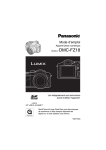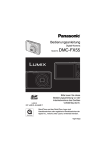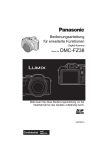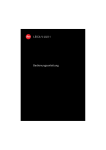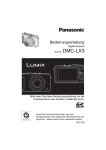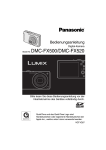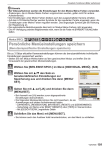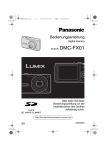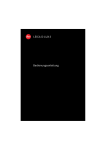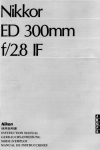Download Bedienungsanleitung
Transcript
Umschlag Bedienungsanleitung Digital-Kamera Model Nr. DMC-FZ18 Bitte lesen Sie diese Bedienungsanleitung vor der Inbetriebnahme des Gerätes vollständig durch. QuickTime und das QuickTime Logo sind Handelszeichen oder registrierte Handelszeichen der Apple Inc., welche unter Lizenz verwendet werden. VQT1K33 Vor dem Gebrauch Vor dem Gebrauch Sehr geehrter Kunde, Wir möchten diese Gelegenheit nutzen, um Ihnen für den Kauf dieser Digital-Kamera von Panasonic zu danken. Bitte lesen Sie die Bedienungsanleitung sorgfältig und bewahren Sie sie für ein späteres Nachschlagen auf. Informationen für Ihre Sicherheit WARNUNG: ZUR REDUZIERUNG DER GEFAHR VON BRAND, ELEKTRISCHEM SCHLAG UND BESCHÄDIGUNG: • DIESES GERÄT SORGFÄLTIG VOR NÄSSE, FEUCHTIGKEIT, SPRITZUND TROPFWASSER ZU SCHÜTZEN; BLUMENVASEN UND ANDERE MIT FLÜSSIGKEITEN GEFÜLLTE BEHÄLTER DÜRFEN NICHT AUF DIESES GERÄT GESTELLT WERDEN. • AUSSCHLIESSLICH DAS EMPFOHLENE ZUBEHÖR VERWENDEN. • AUF KEINEN FALL DIE ABDECKUNG (ODER RÜCKWAND) ABSCHRAUBEN; IM GERÄTEINNEREN BEFINDEN SICH KEINE TEILE; DIE VOM BENUTZER GEWARTET WERDEN KÖNNEN. REPARATURARBEITEN SIND GRUNDSÄTZLICH DEM KUNDENDIENSTPERSONAL ZU ÜBERLASSEN. • Beachten Sie bitte, dass die Bedienelemente und Bauteile, sowie die Menüoptionen usw. Ihrer Digital-Kamera etwas von denen auf den Abbildungen in dieser Bedienungsanleitung abweichen können. • Das SDHC-Logo ist ein Warenzeichen. • Leica ist ein eingetragenes Warenzeichen von Leica Microsystems IR GmbH. • Elmarit ist ein eingetragenes Warenzeichen der Leica Camera AG. • Andere in der Bedienungsanleitung abgedruckten Namen, Firmen- und Produktbezeichnungen sind Warenzeichen bzw. eingetragene Warenzeichen der betreffenden Unternehmen. DAS NETZTEIL SOLLTE IN DER NÄHE DES GERÄTES PLAZIERT WERDEN UND LEICHT ZUGÄNGLICH SEIN. ACHTUNG Explosionsgefahr bei falschem Anbringen der Batterie. Ersetzen Sie nur mit einem äquivalentem vom Hersteller empfohlenem Typ. Behandeln Sie gebrauchte Batterien nach den Anweisungen des Herstellers. Warnung Brand-, Explosions- und Verbrennungsgefahr. Nicht auseinandernehmen, über 60 xC erhitzen oder anzünden. Beachten Sie sorgfältig die Urheberrechte. Das Aufnehmen von kommerziell vorbespielten Bändern oder Platten bzw. anderem veröffentlichtem oder gesendetem Material, außer für den privaten Gebrauch, kann Urheberrechte verletzen. Auch für private Zwecke gemachte Aufnahmen bestimmten Materials können verboten sein. -2- Die Produktkennzeichnung befindet sich jeweils auf der Unterseite der Geräte. Vor dem Gebrauch -Bedeutung des nachstehend abgebildeten SymbolsBenutzerinformationen zur Entsorgung von elektrischen und elektronischen Geräten (private Haushalte) Entsprechend der grundlegenden Firmengrundsätzen der Panasonic-Gruppe wurde ihr Produkt aus hochwertigen Materialien und Komponenten entwickelt und hergestellt, die recycelbar und wieder verwendbar sind. Dieses Symbol auf Produkten und/oder begleitenden Dokumenten bedeutet, dass elektrische und elektronische Produkte am Ende ihrer Lebensdauer vom Hausmüll getrennt entsorgt werden müssen. Bringen Sie bitte diese Produkte für die Behandlung, Rohstoffrückgewinnung und Recycling zu den eingerichteten kommunalen Sammelstellen bzw. Wertstoffsammelhöfen, die diese Geräte kostenlos entgegennehmen.Die ordnungsgemäße Entsorgung dieses Produkts dient dem Umweltschutz und verhindert mögliche schädliche Auswirkungen auf Mensch und Umwelt, die sich aus einer unsachgemäßen Handhabung der Geräte am Ende Ihrer Lebensdauer ergeben könnten. Genauere Informationen zur nächstgelegenen Sammelstelle bzw. Recyclinghof erhalten Sie bei Ihrer Gemeindeverwaltung. Für Geschäftskunden in der Europäischen Union Bitte treten Sie mit Ihrem Händler oder Lieferanten in Kontakt, wenn Sie elektrische und elektronische Geräte entsorgen möchten. Er hält weitere Informationen für sie bereit. Informationen zur Entsorgung in Ländern außerhalb der Europäischen Union Dieses Symbol ist nur in der Europäischen Union gültig. ∫ Hinweise zum Akku-Ladegerät Batterie-Entsorgung Batterien gehören nicht in den Hausmüll! Bitte bedienen Sie sich bei der Rückgabe verbrauchter Batterien/Akkus eines in Ihrem Land evtl. vorhandenen Rücknahmesystems. Bitte geben Sie nur entladene Batterien/Akkus ab. Batterien sind in der Regel dann entladen, wenn das damit betriebene Gerät -abschaltet und signalisiert “Batterien leer” -nach längerem Gebrauch der Batterien nicht mehr einwandfrei funktioniert. Zur Kurzschlußsicherheit sollten die Batteriepole mit einem Klebestreifen überdeckt werden. Deutschland: Als Verbraucher sind Sie gesetzlich verpflichtet, gebrauchte Batterien zurückzugeben. Sie können Ihre alten Batterien überall dort unentgeltlich abgeben, wo die Batterien gekauft wurden. Ebenso bei den öffentlichen Sammelstellen in Ihrer Stadt oder Gemeinde. Diese Zeichen finden Sie auf schadstoffhaltigen Batterien: Pb = Batterie enthält Blei Cd = Batterie enthält Cadmium Hg = Batterie enthält Quecksilber Li = Batterie enthält Lithium WARNUNG! • UM AUSREICHENDE BELÜFTUNG ZU GEWÄHRLEISTEN, DARF DIESES GERÄT NICHT IN EINEM BÜCHERREGAL, EINBAUSCHRANK ODER EINEM SONSTIGEN ENGEN RAUM INSTALLIERT ODER AUFGESTELLT WERDEN. SORGEN SIE DAFÜR, DASS DER BELÜFTUNGSZUSTAND NICHT DURCH VORHÄNGE ODER ANDERE MATERIALIEN BEHINDERT WIRD, UM STROMSCHLAG- ODER FEUERGEFAHR DURCH ÜBERHITZUNG ZU VERMEIDEN. • ACHTEN SIE DARAUF, DIE ENTLÜFTUNGSSCHLITZE DES GERÄTES NICHT DURCH GEGENSTÄNDE AUS PAPIER ODER STOFF ZU BLOCKIEREN, Z.B. ZEITUNGEN, TISCHDECKEN UND VORHÄNGE. • STELLEN SIE KEINE QUELLEN OFFENER FLAMMEN, Z.B. BRENNENDE KERZEN, AUF DAS GERÄT. • BEACHTEN SIE BEI DER ENTSORGUNG VERBRAUCHTER BATTERIEN DIE EINSCHLÄGIGEN UMWELTSCHUTZBESTIMMUNGEN. -3- Vor dem Gebrauch ∫ Beachten Sie diese Hinweise im Zusammenhang mit dem Abschnitt “Vorsichtsmaßnahmen”. (S155) • Das Akku-Ladegerät ist auf Standby, wenn es mit Strom versorgt wird. Der Hauptstromkreis steht immer unter Spannung, wenn das Akku-Ladegerät an das Stromnetz angeschlossen ist. ∫ Pflege der Kamera • Vermeiden Sie heftiges Schütteln oder Stoßen der Kamera, achten Sie insbesondere darauf, sie nicht fallen zu lassen. Die Kamera funktioniert sonst unter Umständen nicht mehr, sie kann keine Bilder mehr aufzeichnen oder der LCD-Monitor kann schwer beschädigt werden. • Fahren Sie das Objektiv ein, bevor Sie die Kamera transportieren oder Aufnahmen wiedergeben. • Die folgenden Orte bzw. Umstände erfordern besondere Vorsicht, weil sie zu Fehlfunktionen führen können. – Orte mit viel Sand oder Staub. – Umstände, die eine Wassergefahr bedeuten, wie regnerische Tage oder ein Strandaufenthalt. • Berühren Sie weder die Linsenoberfläche noch die Anschlüsse mit verschmutzten Händen. Achten Sie außerdem darauf, dass keine Flüssigkeiten in die Bereiche um das Objektiv, um die Bedienelemente usw. gelangen. • Wenn Wasser oder Salzwasser auf die Kamera spritzt, wischen Sie das Kameragehäuse vorsichtig mit einem trockenen Tuch ab. ∫ Hinweise zu Kondensation (wenn Objektiv oder Sucher beschlagen) • Kondensation entsteht, wenn sich Umgebungstemperatur oder Luftfeuchte ändern. Achten Sie auf Anzeichen von Kondensation, da sie zu Flecken auf dem Objektiv, Pilzbefall und Fehlfunktionen der Kamera führen kann. • Wenn sich Kondensation bildet, schalten Sie die Kamera aus und lassen Sie sie für etwa 2 Stunden ausgeschaltet. Wenn sich die Temperatur der Kamera an die Umgebungstemperatur angleicht, verdunstet das Kondenswasser von selbst. ∫ Hinweise zu Speicherkarten, die mit diesem Gerät verwendet werden können Sie können eine SD-Speicherkarte, eine SDHC-Speicherkarte oder eine MultiMediaCard verwenden. • Wenn in dieser Bedienungsanleitung der Begriff Speicherkarte verwendet wird, bezieht er sich auf die folgenden Kartentypen: – SD-Speicherkarten (8 MB bis 2 GB) – SDHC-Speicherkarten (4 GB) – MultiMediaCard (nur Fotos) Genauere Hinweise zu Speicherkarten, die mit diesem Gerät verwendet werden können • Speicherkarten mit 4 GB Kapazität oder mehr müssen dem SDHC-Standard entsprechen. • 4 GB große Speicherkarten ohne SDHC-Logo entsprechen nicht dem SD-Standard und können mit diesem Gerät nicht verwendet werden. OK 4 4 Die neuesten Informationen dazu finden Sie auf folgender Website: http://panasonic.co.jp/pavc/global/cs (Diese Website steht nur auf Englisch zur Verfügung.) -4- Inhalt Erweiterte Funktionen (Bilder aufnehmen) Vor dem Gebrauch Informationen für Ihre Sicherheit ..............2 Vorbereitung Standardzubehör...................................... 7 Bezeichnung der einzelnen Kamerateile ........8 Objektivdeckel aufsetzen/Schultergurt befestigen ...............................................10 Gegenlichtblende aufsetzen ...................11 Schnellstart ............................................13 Aufladen des Akkus mit dem Ladegerät ...............................................14 Hinweise zum Akku (Aufladen/ Anzahl der möglichen Aufnahmen) ........15 Karte (Sonderzubehör)/ Akku einsetzen und herausnehmen .......17 Hinweise zum internen Speicher/ zur Karte (Sonderzubehör)..................... 18 Datum/Uhrzeit einstellen (Uhreinstellung) ......................................19 • Uhreinstellung ändern ......................20 Hinweise zum Modus-Wahlschalter .......21 Menüeinstellung .....................................23 Hinweise zum Menü Setup ....................25 LCD-Monitor/Sucher-Anzeige/ Umschalten der LCD-Monitor/ Sucher-Anzeige ......................................29 Grundfunktionen Fotografieren ..........................................31 Aufnahmen mit der Automatikfunktion (intelligenter Automatikmodus) ...............35 Aufnahmen mit dem Zoom .....................38 • Optischer Zoom ...............................38 • Erweiterter optischer Zoom (EZ) ......39 • Digitalzoom Noch stärkeres Zoomen ..................40 Aufnahmen prüfen (Ansicht) ..................41 Aufnahmen wiedergeben/löschen ..........42 Hinweise zum LCD-Monitor/Sucher .......45 • Angezeigte Informationen ändern ....45 • Helligkeit des LCD-Monitors erhöhen ............................................48 Mit dem integrierten Blitz aufnehmen .....50 Mit dem Selbstauslöser aufnehmen .......55 Belichtungsausgleich ..............................57 Automatische Belichtungsreihe aufnehmen .............................................59 Serienbilder aufnehmen .........................60 Nahaufnahmen .......................................62 AE-Modus mit Blenden-Priorität .............64 AE-Modus mit Zeiten-Priorität ................64 Manuelle Belichtungseinstellung ............65 Blende und Verschlusszeit .....................66 Mit manueller Scharfstellung fotografieren ...........................................67 Persönliche Menüeinstellungen speichern (Benutzerspezifische Einstellungen speichern) ...............................................70 Aufnahmen mit benutzerspezifischen Einstellungen ..........................................71 Zur Aufnahme ausdrucksstarker Portraits und Landschaften (erweiterter Szenenmodus) ....................72 • [PORTRAIT] .....................................73 • [LANDSCHAFT] ...............................74 • [SPORT] ...........................................74 • [NACHTPORTRAIT] .........................75 Aufnahmen passend zur jeweiligen Szene machen (Szenenmodus) .............76 • [SPEISEN] ........................................77 • [PARTY] ...........................................77 • [KERZENLICHT] ..............................78 • [SONN.UNTERG.] ............................78 • [HOHE EMPFIND.] ...........................79 • [BABY1]/[BABY2] .............................79 • [TIER] ...............................................80 • [PANNING] .......................................81 • [STERNENHIMMEL] ........................82 • [FEUERWERK] ................................83 • [STRAND] ........................................84 • [SCHNEE] ........................................85 -5- • [LUFTAUFNAHME] ..........................85 Bewegtbild-Modus ..................................86 Aufnahmetag aufzeichnen .....................88 Zeit am Zielort anzeigen (Weltzeit) ........90 Das Betriebsartmenü [REC] ...................92 • [WEISSABGL.] .................................93 • [WB.FEINEINST.] ............................95 • [INTELLIG. ISO] ...............................96 • [EMPFINDLICHK.] ...........................97 • [BILDVERHÄLT.] .............................97 • [BILDGRÖSSE]/[QUALITÄT] ...........98 • [TONAUFNAHME] .........................100 • [MESSMETHODE] .........................100 • [AF-MODUS] ..................................101 • [STABILISATOR] ...........................104 • [DAUER-AF] ...................................105 • [AF-HILFSLICHT] ...........................105 • [AF/AE SPEICHER] .......................106 • [FARBEFFEKT] ..............................107 • [BILDREGUL.] ................................108 • [FLIP ANIM.] ..................................109 • [KONVERTIERG.] ..........................111 • [SEITENV.ÄND.] ............................138 • [KOPIEREN] ...................................139 • [FORMAT] ......................................140 An andere Geräte anschließen An einen PC anschließen .....................142 Bilder ausdrucken .................................145 Aufnahmen auf einem Fernsehgerät wiedergeben .........................................150 Sonstiges MC-Schutz/ND-Filter verwenden ..........151 Displayanzeige .....................................152 Vorsichtsmaßnahmen ..........................155 Meldungen ............................................158 Fehlerbehebung ...................................160 Anzahl der möglichen Aufnahmen und verfügbare Aufnahmedauer ..................167 Technische Daten ................................171 Erweiterte Funktionen (Wiedergabe) Mehrere Aufnahmen gleichzeitig anzeigen (Multi-Anzeige) .....................113 Aufnahmen nach Aufzeichnungsdatum anzeigen (Anzeige nach Aufnahmedatum) ..........114 Wiedergabezoom .................................115 Bewegtbilder/vertonte Fotos wiedergeben .........................................116 Fotos aus Bewegtbildern erzeugen ......118 Das Betriebsartmenü [WIEDERG.] ......120 • [DIASHOW] ....................................121 • [KATEGORIE] ................................122 • [ANZ. DREHEN]/[DREHEN] ..........125 • [FAVORITEN] ................................127 • [TITEL EINFG.] ..............................128 • [TEXTEING.] ..................................130 • [DPOF-DRUCK] .............................132 • [SCHUTZ] ......................................134 • [NACHVERT.] ................................135 • [GRÖßE ÄN.] .................................136 • [ZUSCHN.] .....................................137 -6- Vorbereitung Vorbereitung Standardzubehör Überprüfen Sie, ob sämtliches Zubehör im Lieferumfang enthalten ist, bevor Sie die Kamera in Betrieb nehmen. 1 Akkupack (im Text einfach Akku genannt) 2 Akku-Ladegerät (im Text einfach Ladegerät genannt) 3 Netzkabel 4 USB-Anschlusskabel 5 AV-Kabel 6 CD-ROM • Software 7 CD-ROM • Bedienungsanleitung 8 Schultergurt 9 Objektivdeckel/Schnur des Objektivdeckels 10 Gegenlichtblende 11 Gegenlichtblenden-Adapter • Umfang und Design des Zubehörs können sich unterscheiden, je nachdem, in welchem Land bzw. in welcher Region die Kamera erworben wurde. • SD-Speicherkarte, SDHC-Speicherkarte und MultiMediaCard werden im Text als Speicherkarte bezeichnet. • Die Speicherkarte ist als Sonderzubehör erhältlich. Auch wenn keine Karte eingesetzt ist, können Sie dank des internen Speichers Bilder aufnehmen und wiedergeben. Für Großbritannien und Kontinentaleuropa Hinweis zum aufladbaren Akku Der Akku ist für das Recycling vorgesehen. Bitte halten Sie sich an die gesetzlichen Vorschriften zum Recycling. -7- Vorbereitung Bezeichnung der einzelnen Kamerateile 1 2 Bedienungsvorgänge, die mit dem Joystick ausgeführt werden, sind in dieser Bedienungsanleitung wie folgt dargestellt. z. B.: Wenn Sie den Joystick nach rechts drücken 3 4 z. B.: Wenn Sie den Joystick in der Mitte drücken 1 2 3 4 Objektiv (S156) Blitz (S50) Selbstauslöseranzeige (S55) AF-Hilfslicht (S105) Mikrofon (S86, 100, 135) 5 6 12 5 6 7 8 9 10 11 7 13 8 9 10 11 12 LCD-Monitor (S45, 152) 13 Taste [DISPLAY/LCD MODE] (S45, 48) 14 Löschtaste (S42)/ Taste für Einzel- oder Serienbildmodus (S60) 15 Cursortasten 2/Selbstauslöser-Taste (S55) 4/[REV]-Taste (S41) 1/Blitzeinstellungs-Taste (S50) 3/Taste für Belichtungsausgleich (S57)/ Automatische Belichtungsreihe (S59)/ Einstellung der Blitzleistung (S53)/ Gegenlichtausgleich im intelligenten Automatikmodus (S37) 14 15 16 In dieser Bedienungsanleitung werden Bedienvorgänge, bei denen die Cursortasten beteiligt sind, mit Abbildungen illustriert, die unter der Erläuterung stehen. z. B.: Wenn Sie die Taste 4 drücken Blitz-Freigabetaste (S50) Einstellrad zur Dioptrienkorrektur (S46) Sucher (S45, 152) Lautsprecher (S117) [EVF/LCD]-Taste (S45) Taste [AF/AE LOCK] (S106) Joystick (S34, 42, 64, 65) 16 [MENU/SET]-Taste (S19) -8- Vorbereitung 17 18 19 20 21 22 23 29 30 17 Zoomhebel (S38) 18 Auslöser (S31, 86) 19 AF-Makro-/Scharfstellungs-Taste (S62, 68) 20 Modus-Wahlschalter (S21) 21 ON/OFF-Schalter (S19) 22 Ein/Aus-Anzeigeleuchte (S31) 23 Taste [AF/MF] (S67) 29 Karten-/Akkufach-Abdeckung (S17) 30 Stativanschluss • Achten Sie bei Verwendung eines Stativs darauf, dass dieses einen sicheren Stand hat, bevor Sie die Kamera anbringen. 24 25 26 27 28 24 Öse für Handschlaufe 25 [DIGITAL/AV OUT]-Anschluss (S142, 145, 150) 26 [DC IN]-Anschluss (S142, 145) • Verwenden Sie nur das Originalnetzteil von Panasonic (Sonderzubehör). • Der Akku kann auch dann nicht in der Kamera aufgeladen werden, wenn das Netzteil (Sonderzubehör) angeschlossen ist. 27 Anschluss-Abdeckung 28 Objektivkörper (S151) -9- Vorbereitung ∫ Schultergurt (mitgeliefert) Objektivdeckel aufsetzen/Schultergurt befestigen 1 Ziehen Sie den Gurt durch die Öffnung der Öse. ∫ Objektivdeckel (mitgeliefert) 1 Ziehen Sie die Schnur durch die Öffnung am Objektivdeckel. 2 Ziehen Sie diese Schnur auch durch die Öffnung an der Kamera. 2 Ziehen Sie den Schultergurt durch den Verschluss und ziehen Sie ihn fest an. 3 Setzen Sie den Objektivdeckel auf. A: Ziehen Sie das Ende des Schultergurts mindestens 2 cm über den Verschluss hinaus. • Wenn Sie die Kamera ausschalten, die Kamera tragen oder Aufnahmen wiedergeben, setzen Sie den Objektivdeckel auf, um die Linsenoberfläche zu schützen. • Nehmen Sie den Objektivdeckel erst vor der nächsten Aufnahme wieder ab. • Bewahren Sie den Objektivdeckel sorgfältig auf, um ihn nicht zu verlieren. • Befestigen Sie den Schultergurt auf der anderen Seite der Kamera, ohne ihn dabei zu verdrehen. • Stellen Sie sicher, dass sich der Schultergurt nicht versehentlich von der Kamera lösen kann. • Bringen Sie den Schultergurt so an, dass sich das “LUMIX”-Logo auf der Außenseite befindet. • Der Gurt sollte angebracht und benutzt werden, um die Kamera beim Fotografieren vor dem Herunterfallen zu schützen. - 10 - Vorbereitung Gegenlichtblende aufsetzen 3 Ziehen Sie die Schraube an. Bei hellem Sonnenlicht oder Gegenlicht reduziert die Gegenlichtblende Streulichter und Reflexe auf ein Minimum. Die Gegenlichtblende verhindert eine zu starke Lichteinstrahlung und verbessert so die Bildqualität. • Schalten Sie die Kamera aus. • Schließen Sie den Blitz. 1 Bringen Sie die Gegenlichtblende (im Lieferumfang enthalten) fest und sicher an, so dass sie bis zum Objektivtubus reicht. • Achten Sie beim Anziehen darauf, die Schraube nicht zu überdrehen. ∫ Gegenlichtblenden-Adapter abnehmen • Halten Sie die Gegenlichtblende an der Basis fest, um sie abzunehmen. • Ziehen Sie den Adapter nicht zu stark fest. 2 Drehen Sie die Kamera so, dass die Unterseite nach oben zeigt, richten Sie die Markierung an der Gegenlichtblende und die Markierung A an der Kamera aneinander aus und schieben Sie dann die Gegenlichtblende auf. • Achten Sie darauf, dass die Schraube gelöst ist, und schieben Sie die Gegenlichtblende dann auf. - 11 - Vorbereitung • Die Gegenlichtblende lässt sich nicht umgekehrt anbringen. • Wenn Sie bei aufgesetzter Gegenlichtblende Aufnahmen mit Blitz machen, kann der untere Teil des Bildes dunkel erscheinen (Vignettierungseffekt/Randabschattung). Außerdem funktioniert unter Umständen die Blitzsteuerung nicht, weil das Blitzlicht durch die Gegenlichtblende verdeckt wird. Wir empfehlen, bei Blitzaufnahmen die Gegenlichtblende abzunehmen. • Nehmen Sie die Gegenlichtblende ab, wenn Sie bei wenig Licht mit dem AF-Hilfslicht arbeiten. • Genauere Hinweise zum Aufsetzen von MC-Schutz und ND-Filter finden Sie auf S151. • Bei aufgesetztem Gegenlichtblenden-Adapter lassen sich weder die Tele-Vorsatzlinse noch die Nahlinse aufsetzen. • Hinweise zu [KONVERTIERG.] finden Sie auf S111. • Wenden Sie sich an den Händler oder an das nächstgelegene ServiceCenter, wenn Sie Ersatz für mitgeliefertes Zubehör benötigen. (Alle Teile des Zubehörs sind separat erhältlich.) - 12 - Vorbereitung Schnellstart • Stellen Sie die Uhr ein. (S19) CUSTOM Hier finden Sie einen Überblick über Aufnahme und Wiedergabe mit der Kamera. Beachten Sie auch die Informationen auf den in Klammern angegebenen Seiten. 3 Schalten Sie die Kamera für die Aufnahme ein. 1 Laden Sie den Akku auf. (S14) Plug-in-Typ OFF ON 1 Stellen Sie den Modus-Wahlschalter auf [ ]. 2 Drücken Sie den Auslöser und machen Sie eine Aufnahme. (S31) Inlet-Typ 4 Geben Sie Aufnahmen wieder. CUS TOM • Der Akku ist bei Auslieferung nicht geladen. Laden Sie den Akku vor dem ersten Einsatz. 2 Setzen Sie Akku und Speicherkarte ein. (S17) 1 Stellen Sie den Modus-Wahlschalter auf [ ]. 2 Wählen Sie die Aufnahme, die Sie sich ansehen möchten. (S42) • Sie können Bilder auf dem internen Speicher aufnehmen und von dort wiedergeben, auch wenn Sie keine Speicherkarte einsetzen. (S18) Hinweise zum Einsatz der Speicherkarte finden Sie auf S18. - 13 - Vorbereitung • Der Ladevorgang ist beendet, wenn die [CHARGE]-Anzeige A erlischt (nach ca. 120 Minuten). • Wenn die [CHARGE]-Anzeige blinkt, informieren Sie sich auf S15. Aufladen des Akkus mit dem Ladegerät Der Akku ist bei Auslieferung nicht geladen. Laden Sie den Akku vor dem ersten Einsatz. 3 Nehmen Sie den Akku nach Beendigung des Ladevorgangs heraus. 1 Setzen Sie den Akku mit den Anschlüssen voran in das Ladegerät ein. 2 Schließen Sie das Ladegerät an eine Netzsteckdose an. Plug-in-Typ Inlet-Typ • Der Stecker des Netzkabels lässt sich nicht komplett in die Netzbuchse des Ladegeräts stecken. Es bleibt eine Lücke wie unten gezeigt. • Ziehen Sie das Netzkabel nach Beendigung des Ladevorgangs aus der Steckdose. • Der Akku erwärmt sich sowohl während des Betriebs als auch während des Ladevorgangs und danach. Auch die Kamera erwärmt sich während des Betriebs. Dies ist keine Fehlfunktion. • Ein aufgeladener Akku entlädt sich allmählich, wenn er für lange Zeit nicht verwendet wird. Laden Sie einen so entladenen Akku erneut auf. • Der Akku kann auch dann geladen werden, wenn er nicht vollständig entladen ist. • Verwenden Sie nur das vorgesehene Ladegerät und den vorgesehenen Akku. • Laden Sie den Akku mit dem Ladegerät immer in Innenräumen auf. • Nehmen Sie das Ladegerät nicht auseinander und nehmen Sie keine Veränderungen daran vor. • Lassen Sie keine Metallgegenstände (wie Büroklammern u. ä.) in der Nähe des Netzsteckers liegen. Sonst könnte es durch einen Kurzschluss oder die dadurch entstehende Hitze zu einem Feuer oder Stromschlag kommen. • Der Ladevorgang beginnt, wenn die [CHARGE]-Anzeige A grün leuchtet. - 14 - Vorbereitung Hinweise zum Akku Anzahl der möglichen Aufnahmen bei Verwendung des Suchers (Aufnahmebedingungen gemäß CIPA-Standard) (Aufladen/Anzahl der möglichen Aufnahmen) Anzahl der möglichen Aufnahmen ∫ Betriebsdauer des Akkus Anzahl der möglichen Aufnahmen (Gemäß CIPA-Standard im AE-Modus mit Programmautomatik [ ]) Anzahl der möglichen Aufnahmen Wiedergabedauer bei Verwendung des LCD-Monitors ca. 400 Aufnahmen (ca. 200 min) Wiedergabedauer Aufnahmebedingungen gemäß CIPA-Standard • Temperatur: 23 °C/Luftfeuchte: 50%, bei eingeschaltetem LCD-Monitor.¢ • mit einer SD-Speicherkarte von Panasonic (16 MB) • Bei Verwendung des mitgelieferten Akkus • Aufnahmebeginn 30 Sekunden, nachdem die Kamera eingeschaltet wurde. (Bei Einstellung des optischen Bildstabilisators auf [MODE1].) • Je eine Aufnahme alle 30 Sekunden, wobei jede zweite Aufnahme mit voller Blitzstärke erfolgt • Drehen des Zoomhebels bei jeder Aufnahme von Tele nach Weitwinkel oder umgekehrt • Ausschalten der Kamera nach allen 10 Aufnahmen, anschließend Warten, bis die Temperatur des Akkus sinkt. ¢ Die Anzahl der möglichen Aufnahmen ist im Modus Auto-Power-LCD, Power-LCD und im Modus für großen Betrachtungswinkel (S48) geringer. • CIPA ist die Abkürzung für [Camera & Imaging Products Association]. Die Anzahl der möglichen Aufnahmen variiert je nach Intervall zwischen den Aufnahmen. Je größer das Intervall zwischen Aufnahmen, desto geringer die Anzahl der möglichen Aufnahmen. [Wenn z. B. nur alle 2 Minuten eine Aufnahme gemacht wird, verringert sich die Anzahl der möglichen Aufnahmen auf ca. 100.] ca. 400 Aufnahmen (ca. 200 min) ca. 420 min Die Anzahl der möglichen Aufnahmen und die Wiedergabedauer variieren je nach Betriebsbedingungen der Kamera und Lagerbedingungen des Akkus. ∫ Aufladen Ladedauer ca. 120 min Für die Ladedauer und die Anzahl der möglichen Aufnahmen mit dem als Sonderzubehör erhältlichen Akkupack gelten die gleichen Werte wie oben. • Wenn der Ladevorgang beginnt, leuchtet die [CHARGE]-Anzeige auf. ∫ Wenn die [CHARGE]-Anzeige blinkt • Der Akku ist zu stark entladen (übermäßig entladen). Nach kurzer Zeit leuchtet die [CHARGE]-Anzeige auf und der normale Ladevorgang beginnt. • Die Temperatur des Akkus ist zu hoch oder zu niedrig. Dadurch verlängert sich die Ladedauer. Unter Umständen wird auch der Ladevorgang nicht komplett abgeschlossen. • Die Anschlüsse von Ladegerät oder Akku sind schmutzig. Reinigen Sie sie mit einem trockenen Tuch. • Wenn die Betriebsdauer der Kamera auch nach ordnungsgemäß erfolgter Aufladung des Akkus sehr kurz bleibt, ist das Ende der Akku-Lebensdauer erreicht. Kaufen Sie einen neuen Akku. - 15 - Vorbereitung ∫ Ladebedingungen • Laden Sie den Akku bei einer Temperatur zwischen 10 oC und 35 oC. (Die Temperatur des Akkus sollte auch in diesem Bereich liegen.) • Bei niedrigen Umgebungstemperaturen (z.B. beim Skifahren/Snowboarden) kann die Leistung des Akkus vorübergehend schwächer und die Betriebszeit dadurch kürzer werden. • Je häufiger der Akku aufgeladen wird, desto kürzer kann die Betriebszeit des Akkus werden. Um eine lange Akku-Lebensdauer zu erreichen, sollte der Akku möglichst erst dann aufgeladen werden, wenn er vollständig entladen ist. - 16 - Vorbereitung Karte (Sonderzubehör)/ Akku einsetzen und herausnehmen • Stellen Sie sicher, dass die Kamera ausgeschaltet ist. • Schließen Sie den Blitz. • Halten Sie eine Speicherkarte bereit. (Sonderzubehör) • Auch wenn keine Karte eingesetzt ist, können Sie dank des internen Speichers Bilder aufnehmen und wiedergeben. • Achten Sie darauf, die Anschlusskontakte der Karte nicht zu berühren. • Wenn die Karte nicht vollständig eingeschoben wird, kann sie beschädigt werden. 3 1: Schließen Sie die Kartenfach/ Akkufach-Abdeckung. 2: Schieben Sie die Kartenfach/ Akkufach-Abdeckung bis zum Ende zu, um sie fest zu schließen. 1 Schieben Sie die Kartenfach/ Akkufach-Abdeckung wie in der Abbildung gezeigt heraus, um sie zu öffnen. • Verwenden Sie nur Originalakkus von Panasonic. • Bei Einsatz anderer Akkus übernehmen wir keine Gewähr für die Qualität dieses Produkts. 2 Akku: Setzen Sie ihn vollständig ein und achten Sie dabei auf die Ausrichtung. Ziehen Sie den Schalter A in Pfeilrichtung, um den Akku herauszunehmen. Karte: Drücken Sie sie vollständig ein, bis ein Klicken zu hören ist, und achten Sie dabei auf die Ausrichtung. Um die Karte herauszunehmen, drücken Sie auf die Karte, bis ein Klicken zu hören ist, und ziehen Sie sie dann gerade heraus. • Wenn sich die Kartenfach/Akkufach-Abdeckung nicht vollständig schließen lässt, nehmen Sie die Karte heraus, prüfen Sie die Ausrichtung der Karte und setzen Sie sie wieder ein. • Nehmen Sie den Akku nach dem Gebrauch heraus. • Wenn Sie den Akku bei eingeschalteter Kamera herausnehmen, werden die Einstellungen der Kamera unter Umständen nicht ordnungsgemäß abgespeichert. • Der mitgelieferte Akku ist ausschließlich für diese Kamera vorgesehen. Verwenden Sie ihn nicht mit anderen Geräten. • Weder Akku noch Karte dürfen eingesetzt oder herausgenommen werden, während die Kamera eingeschaltet ist. Die Daten im internen Speicher oder auf der Karte können beschädigt werden. Dies gilt insbesondere, wenn gerade ein Zugriff auf den internen Speicher oder die Karte erfolgt. (S152) • Wir empfehlen, die Speicherkarte von Panasonic zu verwenden. - 17 - Vorbereitung die andere Richtung geschoben wird, stehen diese Funktionen wieder zur Verfügung.) Hinweise zum internen Speicher/zur Karte (Sonderzubehör) Der interne Speicher kann als temporärer Speicher verwendet werden, wenn die Speicherkarte voll ist. Sie können die aufgenommenen Bilder auf eine Speicherkarte kopieren. (S139) ∫ Interner Speicher [ ] Sie können Bilder auf dem internen Speicher aufnehmen und von dort wiedergeben. (Bei eingesetzter Karte kann der interne Speicher nicht genutzt werden.) • Der interne Speicher ist etwa 27 MB groß. • Die Bildgröße für die Aufnahme von Bewegtbildern in den internen Speicher ist auf QVGA (320k240 Pixel) fest eingestellt. ∫ Speicherkarte [ ] Wenn eine Speicherkarte eingelegt ist, können Sie Bilder auf der Karte aufnehmen und von dort wiedergeben. ∫ Speicherkarte (Sonderzubehör) • SD-Speicherkarten, SDHC-Speicherkarten und MultiMediaCard sind sehr kleine, leichte und unkompliziert austauschbare externe Speicherkarten. Hinweise zu Speicherkarten, die mit dieser Kamera verwendet werden können, finden Sie auf S4. • Die SDHC-Speicherkarte entspricht dem 2006 von der SD Association festgelegten Standard für Speicherkarten hoher Kapazität mit mehr als 2 GB. • Sowohl SD Memory Card als auch SDHC Memory Card können sehr schnell gelesen und beschrieben werden. Beide Speicherkartentypen verfügen über einen Schreibschutzschalter A, der das Überschreiben oder Formatieren der Karte verhindert. (Wenn der Schalter auf [LOCK] steht, ist es nicht möglich, Daten auf der Karte zu speichern oder zu löschen oder die Karte zu formatieren. Wenn der Schalter in 2 • Diese Kamera (SDHC-kompatibel) arbeitet mit SD-Speicherkarten, die den Spezifikationen für SD-Speicherkarten entsprechen und im FAT12- oder FAT16-System formatiert sind. Sie arbeitet auch mit SDHC-Speicherkarten, die den Spezifikationen für SD-Speicherkarten entsprechen und im FAT32-System formatiert sind. • Sie können SDHC-Speicherkarten in Geräten verwenden, die mit SDHC-Speicherkarten kompatibel sind, jedoch nicht in Geräten, die ausschließlich mit SD-Speicherkarten kompatibel sind. (Informieren Sie sich immer in der Betriebsanleitung des verwendeten Geräts. Wenn Sie Prints in einem Fotogeschäft bestellen, fragen Sie vor der Bestellung nach der Kompatibilität.) (S4) • Nähere Informationen über die Anzahl der möglichen Aufnahmen und die verfügbare Aufnahmezeit der verschiedenen Karten finden Sie auf S167. • Wir empfehlen Ihnen, für die Aufzeichnung von Bewegtbildern Highspeed-SD-Speicherkarten/ SDHC-Speicherkarten zu verwenden. • Die Daten im internen Speicher oder auf der Speicherkarte können durch elektromagnetische Felder, statische Elektrizität oder Fehlfunktionen von Kamera oder Karte beschädigt werden. Es empfiehlt sich daher, wichtige Daten auf einen PC oder ein anderes Speichermedium zu übertragen. • Formatieren Sie die Speicherkarte nicht auf Ihrem PC oder auf anderen Geräten. Die Speicherkarte funktioniert nur dann richtig, wenn sie in der Kamera formatiert wurde. (S140) • Bewahren Sie die Speicherkarte außerhalb der Reichweite von Kindern aus, damit diese die Karte nicht verschlucken können. - 18 - Vorbereitung Datum/Uhrzeit einstellen (Uhreinstellung) 1 Drücken Sie [MENU/SET]. 2 Wählen Sie mit 3/4/2/1 Datum und Uhrzeit aus. : : ∫ Grundeinstellung Die Uhrzeit ist nicht voreingestellt, daher erscheint beim Einschalten der Kamera die folgende Displayanzeige. OFF ON A Uhrzeit am Heimatort B Uhrzeit am Reiseziel (S90) • 2/1: Wählen Sie die gewünschte Angabe. • 3/4: Zur Einstellung der Anzeigereihenfolge für Datum und Uhrzeit. • : Abbrechen ohne Uhreinstellung. 3 Drücken Sie zur Einstellung [MENU/ SET]. • Schalten Sie die Kamera nach der Einstellung der Uhrzeit aus. Stellen Sie dann den Modus-Wahlschalter auf einen Aufnahmemodus ein, um die Kamera einzuschalten, und überprüfen Sie, ob die Uhrzeiteinstellung korrekt ist. A [MENU/SET]-Taste B Cursortasten C Modus-Wahlschalter - 19 - Vorbereitung Uhreinstellung ändern 1 Drücken Sie [MENU/SET]. 2 Wählen Sie mit 3/4 den Menüpunkt [UHREINST.] aus. 3 Drücken Sie auf 1 und führen Sie dann zur Uhreinstellung die Schritte 2 und 3 aus. 4 Schließen Sie das Menü mit [MENU/ SET]. • Sie können die Uhr auch im Menü [SETUP] einstellen. (S25) • Wenn ein vollständig geladener Akku länger als 24 Stunden in der Kamera eingesetzt bleibt, wird der integrierte Uhrenakku voll aufgeladen. Die Uhreinstellung bleibt dann mindestens 3 Monate lang in der Kamera gespeichert, auch wenn der Akku herausgenommen wird. (Wenn Sie einen Akku einsetzen, der nicht vollständig aufgeladen ist, verringert sich unter Umständen die Zeitdauer, für die die Uhrzeit gespeichert wird.) Die Uhreinstellung wird nach Ablauf dieser Zeit auf jeden Fall gelöscht. Stellen Sie die Uhr dann neu ein. • Sie können Jahreszahlen von 2000 bis 2099 einstellen. Es wird das 24-Stunden-System verwendet. • Wenn die Uhr nicht eingestellt wird, kann das korrekte Datum nicht aufgedruckt werden, auch wenn Sie den Bildern mit der Funktion [TEXTEING.] (S130) Datumsinformationen zuweisen oder Abzüge in einem Fotogeschäft beauftragen. • Wenn die Uhr eingestellt wird, kann das korrekte Datum auch dann aufgedruckt werden, wenn das Datum nicht auf dem Display der Kamera angezeigt wird. - 20 - Vorbereitung Hinweise zum Modus-Wahlschalter ∫ Grundfunktionen Wenn Sie die Kamera einschalten und dann den Modus-Wahlschalter drehen, können Sie nicht nur zwischen Aufnahme und Wiedergabe umschalten, sondern auch einen Szenenmodus aufrufen, der zur Aufnahmesituation passt. Die Belichtung wird von der Kamera automatisch eingestellt. AE-Modus mit Programmautomatik (S31) ∫ Modus durch Drehen des Modus-Wahlschalters umschalten Drehen Sie den gewünschten Modus an Position A. Drehen Sie den Modus-Wahlschalter bei der Einstellung langsam und gezielt. (Der Modus-Wahlschalter lässt sich um 360 drehen.) Intelligenter Automatikmodus (S35) In diesem Modus werden alle Aufnahmeeinstellungen von der Kamera automatisch vorgenommen. Wiedergabemodus (S42) In dieser Betriebsart lassen sich Aufnahmen wiedergeben. ∫ Erweiterte Funktionen AE-Modus mit Blenden-Priorität (S64) CUSTOM Die Verschlusszeit richtet sich automatisch nach der eingestellten Blende. AE-Modus mit Zeiten-Priorität (S64) Die Blende richtet sich automatisch nach der eingestellten Verschlusszeit. Manuelle Belichtungseinstellung (S65) Die Belichtung richtet sich nach der manuellen Einstellung für Blende und Verschlusszeit. Benutzerspezifische Einstellung (S71) In diesem Modus werden Aufnahmen mit zuvor abgespeicherten Einstellungen gemacht. • Die oben abgebildete Anzeige B erscheint auf dem LCD-Monitor/Sucher, wenn der Modus-Wahlschalter gedreht wird. (S28) Der aktuell ausgewählte Modus wird auf dem LCD-Monitor/Sucher angezeigt, wenn die Kamera eingeschaltet wird. Bewegtbild-Modus (S86) In dieser Betriebsart lassen sich Bewegtbilder (Videoclips) aufzeichnen. Druckmodus (S145) Diese Einstellung dient zum Ausdrucken von Aufnahmen. Szenenmodus (S76) Mit dem Szenenmodus können Aufnahmen gemacht werden, deren Einstellungen ideal zur Aufnahmesituation passen. - 21 - Vorbereitung Erweiterter Szenenmodus Portraitmodus (S73) Die Einstellungen in diesem Modus sind besonders gut für Aufnahmen von Menschen geeignet. Landschaftsmodus (S74) Die Einstellungen in diesem Modus sind besonders gut für Aufnahmen von Landschaften geeignet. Sportmodus (S74) Die Einstellungen in diesem Modus sind besonders gut für Aufnahmen von Sportereignissen und ähnlichen Motiven geeignet. Nachtportraitmodus (S75) Die Einstellungen in diesem Modus sind besonders gut für Aufnahmen von nächtlichen Szenen und von Menschen vor nächtlichem Hintergrund geeignet. - 22 - Vorbereitung ∫ Hinweise zu den Menüsymbolen Menüeinstellung : Der Modus [BENUTZERSPEZ.] wird angezeigt. ∫ Menübildschirme anzeigen Drücken Sie [MENU/SET]. [REC] Betriebsartmenü (S92) Beispiel: Die erste Seite der insgesamt 4 Seiten wird angezeigt. Dieses Menü wird angezeigt, wenn der Modus-Wahlschalter auf [ ]/[ ]/ [ ]/[ ]/[ ]/[ ]/[ ]/[ ]/[ ]/ [ ]/[ ]/[ ] gestellt ist. B A C [WIEDERG.] Betriebsartmenü (S120) Dieses Menü wird angezeigt, wenn der Modus-Wahlschalter auf [ ] gestellt ist. A Menüsymbole B Aktuelle Seite C Menüpunkte und Einstellungen • Drehen Sie beim Auswählen der Menüpunkte den Zoomhebel, um zur nächsten/vorigen Menüseite zu gehen. • Welche Menüsymbole und Menüpunkte angezeigt werden, hängt von der Einstellung des Modus-Wahlschalters ab. Menü erweiterter Szenenmodus (S72) Dieses Menü wird angezeigt, wenn der Modus-Wahlschalter auf [ ]/[ ]/ [ ]/[ ] gestellt ist. [SZENEN-MODUS] Menü (S76) Dieses Menü wird angezeigt, wenn der Modus-Wahlschalter auf [ ] gestellt ist. [SETUP] Menü (S25) Dieses Menü wird angezeigt, wenn der Modus-Wahlschalter auf [ ]/[ ]/ [ ]/[ ]/[ ]/[ ]/[ ]/[ ]/[ ]/ [ ]/[ ]/[ ]/[ ] gestellt ist. [BENUTZERSPEZ.] Betriebsartmenü (S71) Dieses Menü wird angezeigt, wenn der Modus-Wahlschalter auf [ ] gestellt ist. - 23 - Vorbereitung ∫ Menüpunkte einstellen • Im folgenden Beispiel wird beschrieben, wie [BILDGRÖSSE] eingestellt wird, wenn der AE-Modus mit Programmautomatik [ ] ausgewählt ist. ∫ Menübildschirm schließen Drücken Sie [MENU/SET]. • Wenn der Modus-Wahlschalter auf [ ]/ [ ]/[ ]/[ ]/[ ]/[ ]/[ ]/[ ]/ [ ]/[ ]/[ ]/[ ] eingestellt ist, können Sie den Menübildschirm auch schließen, indem Sie den Auslöser halb drücken oder den Joystick in der Mitte drücken. 1 Wählen Sie mit 3/4 den Menüpunkt aus. oder ∫ Zum Menü [SETUP] umschalten 1 Drücken Sie auf einem Menübildschirm 2. A oder • Drücken Sie bei A auf 4, um zum nächsten Menübildschirm zu gehen. 2 Wählen Sie mit 4 das Menüsymbol [SETUP]. 2 Drücken Sie 1. oder oder 3 Wählen Sie mit 3/4 die Einstellung aus. 3 Drücken Sie 1. oder oder 4 Drücken Sie zur Einstellung [MENU/SET]. MENU SET oder - 24 - • Wählen Sie dann einen Menüpunkt und stellen Sie ihn ein. Vorbereitung Hinweise zum Menü Setup • Stellen Sie die Menüpunkte wie gewünscht ein. • Wählen Sie [RESET], um die Einstellungen auf die werksseitige Grundeinstellung zurückzusetzen. (S27) • Wichtige Menüpunkte sind [UHREINST.], [AUTOWIEDERG.] und [ENERGIESPAREN]. Überprüfen Sie vor der Verwendung deren Einstellung. [UHREINST.] (S19) (Datum und Uhrzeit ändern.) Drücken Sie auf [ SET ], um das Menü [SETUP] anzuzeigen, und wählen Sie den Menüpunkt, den Sie einstellen möchten. (S23) Ändern Sie Datum und Uhrzeit. MENU [AUTOWIEDERG.] (Das aufgenommene Bild mit der Autowiedergabe-Funktion anzeigen.) Drücken Sie auf [ SET ], um das Menü [SETUP] anzuzeigen, und wählen Sie den Menüpunkt, den Sie einstellen möchten. (S23) Stellen Sie ein, wie lange das Bild nach der Aufnahme angezeigt werden soll. MENU [OFF] [1SEC.] [3SEC.] [ZOOM]: Die Aufnahme wird 1 Sekunde lang angezeigt, dann auf das 4kfache vergrößert und noch einmal 1 Sekunde lang angezeigt. • Die Funktion Autowiedergabe ist im Bewegtbild-Modus nicht eingeschaltet [ ]. • Die Funktion Autowiedergabe wird unabhängig von der aktuellen Einstellung dieser Funktion aktiviert, wenn Aufnahmen mit automatischer Belichtungsreihe (S59) und mit der Serienbildfunktion (S60) gemacht werden, außerdem bei Fotoaufnahmen mit Ton (S100). (Die Bilder werden nicht vergrößert.) • Ist die Qualität auf [RAW] oder [RAWiJPEG] eingestellt, ist die Funktion Autowiedergabe bis zum Aufzeichnungsende der Speicherkarte aktiviert. (Das Bild wird nicht vergrößert.) • Bei automatischen Belichtungsreihen, im Serienbildmodus, im Bewegtbild-Modus [ ], wenn [TONAUFNAHME] auf [ON] oder die Bildqualität auf [RAW] oder [RAWiJPEG] eingestellt ist, ist die Funktion Autowiedergabe deaktiviert. • Im intelligenten Automatikmodus [ ] ist die Funktion Autowiedergabe fest auf [1SEC.] eingestellt. [ENERGIESPAREN] (Automatisches Abschalten der Kamera) Drücken Sie auf [ SET ], um das Menü [SETUP] anzuzeigen, und wählen Sie den Menüpunkt, den Sie einstellen möchten. (S23) Der Energiespar-Modus wird aktiviert (die Kamera wird automatisch ausgeschaltet, um Akkuleistung zu sparen), wenn die Kamera für die unter diesem Menüpunkt ausgewählte Zeitdauer nicht benutzt wird. [1MIN.], [2MIN.], [5MIN.], [10MIN.], [OFF] • Drücken Sie den Auslöser halb herunter oder schalten Sie die Kamera aus und wieder ein, um den Energiesparmodus zu beenden. • Im intelligenten Automatikmodus [ ] ist der Energiesparmodus fest auf [5MIN.] eingestellt. • In den folgenden Fällen wird der Energiespar-Modus nicht aktiviert. – Bei Verwendung des Netzteils (Sonderzubehör) – Beim Anschluss an einen PC oder Drucker – Bei der Aufnahme oder Wiedergabe von Bewegtbildern – Bei einer Diashow MENU [WELTZEIT] (S90) Drücken Sie auf [ SET ], um das Menü [SETUP] anzuzeigen, und wählen Sie den Menüpunkt, den Sie einstellen möchten. (S23) Stellen Sie die Zeit am Heimatort und am Reiseziel ein. MENU [ ]: Reiseziel [ ]: Heimatort [BEN.EINST.SPCH.] Drücken Sie auf [ SET ], um das Menü [SETUP] anzuzeigen, und wählen Sie den Menüpunkt, den Sie einstellen möchten. (S23) Die aktuellen Einstellungen der Kamera werden in [ ], [ ] oder [ ] gespeichert. (S70) [ ], [ ], [ ] - 25 - MENU Vorbereitung [MONITOR/SUCHER] Drücken Sie auf [ SET ], um das Menü [SETUP] anzuzeigen, und wählen Sie den Menüpunkt, den Sie einstellen möchten. (S23) Die Helligkeit des Monitors oder des Suchers können Sie in 7 Schritten anpassen. MENU [GITTERLINIE] Drücken Sie auf [ SET ], um das Menü [SETUP] anzuzeigen, und wählen Sie den Menüpunkt, den Sie einstellen möchten. (S23) Stellen Sie das Muster für die Gitterlinien ein, die bei der Aufnahme angezeigt werden sollen. Wenn die Anzeige der Gitterlinien aktiviert ist, können Sie wählen, ob die Aufnahmeinformationen und das Histogramm angezeigt werden sollen oder nicht. (S45, 47) MENU [INFO AUFN.]: [ON]/[OFF] [HISTOGRAMM]: [ON]/[OFF] [MUSTER]: [ ]/[ [ZOOM FORTS.] Drücken Sie auf [ SET ], um das Menü [SETUP] anzuzeigen, und wählen Sie den Menüpunkt, den Sie einstellen möchten. (S23) Die Zoomposition wird beim Ausschalten der Kamera gespeichert. Wenn die Kamera wieder eingeschaltet wird, kehrt der Zoom automatisch auf die Position zurück, die er beim Ausschalten hatte. (S38) [ON], [OFF] MENU [MF-LUPE] (S67) (nur Aufnahmemodus) Drücken Sie auf [ SET ], um das Menü [SETUP] anzuzeigen, und wählen Sie den Menüpunkt, den Sie einstellen möchten. (S23) Bei manueller Scharfstellung wird in der Mitte des Displays eine Scharfstellhilfe eingeblendet, die die Scharfstellung des Motivs erleichtert. MENU [MF1]: Die Bildmitte wird vergrößert angezeigt. So können Sie gleichzeitig scharfstellen und die Gesamtkomposition der Aufnahme im Auge behalten. [MF2]: Die Bildmitte wird über das gesamte Display vergrößert angezeigt. Dies ist besonders beim Scharfstellen von Weitwinkelaufnahmen günstig, bei denen Veränderungen der Schärfe schwer zu verfolgen sind. [OFF]: Das Bild wird nicht vergrößert. ] • Im intelligenten Automatikmodus [ ] werden die Gitterlinien und das Histogramm nicht angezeigt. [REISEDATUM] (S88) Drücken Sie auf [ SET ], um das Menü [SETUP] anzuzeigen, und wählen Sie den Menüpunkt, den Sie einstellen möchten. (S23) Stellen Sie das Abreisedatum und das Rückreisedatum des Urlaubs ein. [SET], [OFF] MENU [LCD-WIEDERG.] (S47) Drücken Sie auf [ SET ], um das Menü [SETUP] anzuzeigen, und wählen Sie den Menüpunkt, den Sie einstellen möchten. (S23) Wenn Sie für Aufnahmen den Sucher verwendet haben, schaltet die Anzeige beim Betrachten oder Wiedergeben der Aufnahmen automatisch auf den LCD-Monitor um. [ON], [OFF] MENU - 26 - Vorbereitung [PIEPTON] Drücken Sie auf [ SET ], um das Menü [SETUP] anzuzeigen, und wählen Sie den Menüpunkt, den Sie einstellen möchten. (S23) Hier können Sie den Piepton einstellen. MENU [ ]: Keine akustischen Signale [ ]: Leise akustische Signale [ ]: Laute akustische Signale [AF-PIEPTON] Drücken Sie auf [ SET ], um das Menü [SETUP] anzuzeigen, und wählen Sie den Menüpunkt, den Sie einstellen möchten. (S23) Hier können Sie den AF-Piepton einstellen. MENU [ ]: Kein AF-Piepton [ ]: Leiser AF-Piepton [ ]: Lauter AF-Piepton [AUSLÖSER] Drücken Sie auf [ SET ], um das Menü [SETUP] anzuzeigen, und wählen Sie den Menüpunkt, den Sie einstellen möchten. (S23) Hier können Sie das Verschlussgeräusch einstellen. MENU [ ]: Kein Verschluss- geräusch [ ]: Leises Verschluss- geräusch [ ]: Lautes Verschluss- geräusch MENU [RESET] Drücken Sie auf [ SET ], um das Menü [SETUP] anzuzeigen, und wählen Sie den Menüpunkt, den Sie einstellen möchten. (S23) Die Einstellungen der Menüs [REC], [BEN.EINST.SPCH.] bzw. [SETUP] werden wieder auf die Grundeinstellungen zurückgesetzt. • [FAVORITEN] (S127) wird dabei auf [OFF], [ANZ. DREHEN] (S125) auf [ON] gesetzt. • Wenn die Einstellungen des Menüs [SETUP] zurückgesetzt werden, werden auch die folgenden Einstellungen zurückgesetzt. – Die Einstellungen für Geburtstag und Name unter [BABY1]/[BABY2] (S79) und [TIER] (S80) im Szenenmodus. – Die Anzahl der seit dem Abreisedatum in [REISEDATUM] vergangenen Tage. (S88) – Die Einstellung [WELTZEIT] (S90). – [ZOOM FORTS.] (S38) • Ordnernummer und Uhreinstellung werden nicht geändert. MENU [LAUTSTÄRKE] Drücken Sie auf [ SET ], um das Menü [SETUP] anzuzeigen, und wählen Sie den Menüpunkt, den Sie einstellen möchten. (S23) Die Lautstärke der Lautsprecher lässt sich in 7 Schritten zwischen den Stufen 6 und 0 einstellen. • Wird die Kamera an ein Fernsehgerät angeschlossen, hat dies keinen Einfluss auf die Lautstärke der Fernsehgeräte-Lautsprecher. MENU [NR.RESET] Drücken Sie auf [ SET ], um das Menü [SETUP] anzuzeigen, und wählen Sie den Menüpunkt, den Sie einstellen möchten. (S23) Setzen Sie die Dateinummer für die nächste Aufnahme auf 0001 zurück. • Die Ordnernummer wird aktualisiert, und die Dateizählung beginnt bei 0001. (S143) • Es kann eine Ordnernummer zwischen 100 und 999 zugewiesen werden. Wenn die Ordnernummer auf 999 angelangt ist, kann die Nummer nicht mehr zurückgesetzt werden. Wir empfehlen, die Speicherkarte zu formatieren, wenn Sie die Daten auf dem PC oder einem anderen Gerät gespeichert haben. • Um die Ordnernummer auf 100 zurückzusetzen, formatieren (S140) Sie zunächst den internen Speicher oder die Speicherkarte und setzen Sie dann mit der hier beschriebenen Funktion die Dateinummer zurück. Dann erscheint eine Bildschirmanzeige, mit deren Hilfe Sie die Ordnernummer zurücksetzen können. Wählen Sie [JA], um die Ordnernummer zurückzusetzen. - 27 - Vorbereitung [VIDEO-AUSG.] (nur Wiedergabemodus) Drücken Sie auf [ SET ], um das Menü [SETUP] anzuzeigen, und wählen Sie den Menüpunkt, den Sie einstellen möchten. (S23) Passen Sie die Einstellung dem Farbfernsehsystem im jeweiligen Land an. [SZENENMENÜ] (S72, 76) Drücken Sie auf [ SET ], um das Menü [SETUP] anzuzeigen, und wählen Sie den Menüpunkt, den Sie einstellen möchten. (S23) Stellen Sie ein, welcher Bildschirm angezeigt werden soll, wenn der Modus-Wahlschalter auf [ ]/[ ]/[ ]/[ ]/[ ] gestellt wird. [NTSC]: Der Videoausgang wird auf NTSC gesetzt. [AUTO]: [PAL]: Der Videoausgang wird auf PAL gesetzt. Das Menü des erweiterten Szenenmodus oder des [SZENEN-MODUS] wird angezeigt. [OFF]: Die Aufnahmeanzeige im aktuell ausgewählten erweiterterten Szenenmodus oder Szenenmodus wird angezeigt. MENU [TV-SEITENV.] (nur Wiedergabemodus) (S150) Drücken Sie auf [ SET ], um das Menü [SETUP] anzuzeigen, und wählen Sie den Menüpunkt, den Sie einstellen möchten. (S23) Passen Sie die Einstellung an das Fernsehgerät an. MENU MENU [ [ ]: ]: Bei Anschluss an einen 16:9-Fernseher. Bei Anschluss an einen 4:3-Fernseher. [m/ft] (S67) Drücken Sie auf [ SET ], um das Menü [SETUP] anzuzeigen, und wählen Sie den Menüpunkt, den Sie einstellen möchten. (S23) Hier können Sie die angezeigte Maßeinheit für die Aufnahmeentfernung bei der manuellen Scharfstellung ändern. MENU [m]: Der Abstand wird in Metern angegeben. [ft]: Der Abstand wird in Fuß angegeben. [MODUSRAD-ANZ.] Drücken Sie auf [ SET ], um das Menü [SETUP] anzuzeigen, und wählen Sie den Menüpunkt, den Sie einstellen möchten. (S23) Wählen Sie, ob die Moduswahlschalter-Anzeige zu sehen sein soll, wenn der Modus-Wahlschalter gedreht wird. [ON], [OFF] MENU [SPRACHE] Drücken Sie auf [ SET ], um das Menü [SETUP] anzuzeigen, und wählen Sie den Menüpunkt, den Sie einstellen möchten. (S23) Stellen Sie die Sprache für die Bildschirmanzeige ein. • Wenn Sie versehentlich eine andere Sprache als gewünscht eingestellt haben, wählen Sie [ ] aus den Menüsymbolen, um zur Einstellung der gewünschten Sprache zu gelangen. - 28 - MENU Vorbereitung • Wenn Bilder in den internen Speicher (oder auf die Karte) aufgenommen werden, leuchtet die Zugriffsanzeige rot. – Bei Verwendung des internen Speichers LCD-Monitor/ Sucher-Anzeige/ Umschalten der LCD-Monitor/ Sucher-Anzeige – Bei Verwendung der Karte ∫ Bildschirmanzeige im Modus AE-Modus mit Programmautomatik [ ] (beim Kauf) 12 34 5 6 7 17 6 16 15 • Führen Sie die unten genannten Aktionen nicht aus, solange die Zugriffsanzeige leuchtet. Die Karte oder die Daten auf der Karte könnten beschädigt werden und die Kamera damit nicht länger normal funktionieren. – Kamera ausschalten. – Akku oder Speicherkarte (falls eingesetzt) herausnehmen. – Die Kamera schütteln oder heftig stoßen. – Das Netzteil trennen (Sonderzubehör) (bei Verwendung des Netzteils). • Führen Sie die oben genannten Aktionen auch dann nicht durch, wenn Aufnahmen gelesen oder gelöscht werden oder der interne Speicher (oder die Karte) formatiert wird (S140). • Die Zugriffszeit auf den internen Speicher kann größer als die auf die Speicherkarte sein. 8 9 10 F2.8 1/30 14 13 12 11 1 Aufnahmemodus 2 Blitzmodus (S50) 3 AF-Rahmen (S31) • Der angezeigte AF-Rahmen ist größer als üblich, wenn Bilder an dunkleren Orten aufgenommen werden. 4 Schärfeanzeige (S31) 5 Bildgröße (S98) 11 Auswahl des AF-Rahmens (S103) 6 Qualität (S98) : Verwacklungswarnung (S33) 12 Betätigung des Joysticks (S34, 42, 64, 65) 7 Akku-Anzeige 14 Blende (S31) • Wenn die Belichtungseinstellungen nicht stimmen, werden Blende und Verschlusszeit rot angezeigt. (Die Anzeigen werden nicht rot, wenn der Blitz aktiviert ist.) 13 Verschlusszeit (S31) • Die Anzeige wird rot und blinkt, wenn die verbleibende Akkuleistung zu gering wird. Laden Sie den Akku auf oder tauschen Sie ihn gegen einen geladenen Akku aus. • Dies wird nicht angezeigt, wenn Sie die Kamera mit dem Netzteil (Sonderzubehör) betreiben. 8 Anzahl der möglichen Aufnahmen (S167) 9 Aufzeichnungsstatus 15 Belichtungsausgleich (S57) 16 Messverfahren (S100) 17 Optischer Bildstabilisator (S104) 10 Interner Speicher/Karte - 29 - Vorbereitung • Nähere Hinweise zu anderen Bildschirmanzeigen finden Sie auf S152. ∫ Bildschirmanzeige umschalten Sie können die Anzeige ändern, indem Sie auf [DISPLAY] drücken. So können Sie während der Aufnahme Informationen wie Bildgröße oder Anzahl der möglichen Bilder einblenden oder Aufnahmen ganz ohne Informationsanzeige machen. Hinweise dazu finden Sie auf S45. - 30 - Grundfunktionen Grundfunktionen Fotografieren 3 Drücken Sie den Auslöser halb, um scharfzustellen. Blende und Verschlusszeit werden von der Kamera je nach Helligkeit des Motivs automatisch eingestellt. CUSTOM F2.8 1/30 • Die Schärfeanzeige 2 leuchtet grün und der AF-Rahmen 1 wechselt von weiß zu grün. (3: Blende, 4: Verschlusszeit) • In den folgenden Fällen ist das Motiv nicht scharfgestellt: – Die Schärfeanzeige blinkt (grün). – Der AF-Rahmen wechselt von weiß zu rot oder es ist kein AF-Rahmen vorhanden. – Der Schärfe-Signalton ist 4 Mal zu hören. • Wenn das Motiv nicht scharf ist, wird am unteren Rand des Bildschirms in roter Farbe eine Schätzung des Scharfstellbereichs eingeblendet. • Wenn der Abstand außerhalb des Scharfstellbereichs liegt, wird das Bild unter Umständen selbst dann nicht korrekt scharf, wenn die Schärfeanzeige leuchtet. OFF ON • Die Ein-/Aus-Anzeigeleuchte 3 leuchtet auf, wenn Sie die Kamera einschalten 2. (1: Auslöser) 1 Halten Sie die Kamera vorsichtig, aber fest mit beiden Händen, lassen Sie Ihre Arme ruhig am Körper anliegen und nehmen Sie eine stabile Haltung mit leicht gespreizten Beinen ein. A B A AF-Hilfslicht B Hochformat-Aufnahmen 4 Drücken Sie den bisher halb gedrückten Auslöser ganz herunter, um eine Aufnahme zu machen. 2 Richten Sie den AF-Rahmen auf den Punkt, den Sie scharfstellen möchten. - 31 - Grundfunktionen • Wenn Sie den Auslöser drücken, kann der LCD-Monitor einen Moment lang hell oder dunkel werden. Das hat aber keinen Einfluss auf die Aufnahme. • Achten Sie darauf, die Kamera ruhig zu halten, wenn Sie den Auslöser drücken. • Decken Sie Mikrofon oder AF-Hilfslicht nicht mit der Hand oder mit Gegenständen ab. • Berühren Sie nicht die Linsenoberfläche. • Achten Sie beim Aufnehmen darauf, dass Sie fest und sicher stehen und dass keine Gefahr besteht, mit anderen Personen oder mit Gegenständen zusammenzustoßen. ∫ Belichtung (S57) • Bei dieser Kamera wird die Belichtung automatisch auf den passenden Wert eingestellt (AE = Automatische Belichtung). Je nach den Aufnahmebedingungen, z.B. bei Gegenlicht, kann die Aufnahme unter Umständen aber dennoch nicht ordnungsgemäß belichtet werden. Führen Sie in diesem Fall einen Belichtungsausgleich durch. Damit können Sie korrekt belichtete Bilder machen. ∫ Scharfstellen (S33, 62, 68) • Bei dieser Kamera wird die Schärfe automatisch eingestellt (AF = Autofokus). In den unten genannten Fällen lässt sich unter Umständen aber dennoch keine perfekte Scharfstellung erreichen. Der Scharfstellbereich beträgt 30 cm bis ¶ (Weitwinkel) / 2 m bis ¶ (Tele). – Wenn ein Bild sowohl aus nahe gelegenen als auch weiter entfernten Motiven besteht. – Wenn das Objektiv oder ein Objektivaufsatz verschmutzt ist. – Wenn sich in der Nähe des Motivs beleuchtete oder glitzernde Gegenstände befinden. – Wenn Aufnahmen bei schwachem Licht gemacht werden. – Wenn sich das Motiv in schneller Bewegung befindet. – Wenn das Bild nur sehr geringe Kontraste aufweist. – Wenn sehr helle Motive aufgenommen werden. – Wenn eine Nahaufnahme eines Motivs gemacht wird. – Wenn die Kamera verwackelt wird. Versuchen Sie Aufnahmen mit Vorfokussierung, mit dem AF/AE-Speicher oder mit [AF MAKRO]. Informationen zur Gesichtserkennungsfunktion finden Sie auf S101. ∫ Farbe (S93, 95) • Die Farbe des Motivs unterscheidet sich je nach der Farbqualität des Umgebungslichts wie z.B. Sonnenlicht oder Leuchtstofflicht. Diese Kamera passt den Farbton aber automatisch so an, dass eine möglichst naturgetreue Wirkung erzielt wird. (automatischer Weißabgleich) Stellen Sie den Weißabgleich ein, wenn Sie einen anderen Farbton möchten, als er mit dem automatischen Weißabgleich erreicht wird. Nehmen Sie eine Feineinstellung des Weißabgleichs vor, wenn Sie den Weißabgleich noch genauer abstimmen möchten. - 32 - Grundfunktionen ∫ Motive außerhalb des automatischen Scharfstellbereichs (AF/AE-Sperre) Bei Personenaufnahmen, die ähnlich wie das folgende Bild aufgebaut sind, können Sie die Kamera nicht auf das eigentliche Motiv scharfstellen, weil die Personen außerhalb des AF-Rahmens stehen. 6 Gehen Sie in diesem Fall wie folgt vor, 1 Richten Sie den AF-Rahmen auf das Motiv. 2 Drücken Sie den Auslöser halb herunter, um die Schärfe und Belichtung einzustellen. • Die Schärfeanzeige leuchtet, wenn auf das Motiv scharfgestellt ist. 3 Halten Sie den Auslöser halb gedrückt, während Sie die Kamera bewegen, um die endgültige Bildkomposition zu finden. 4 Drücken Sie den Auslöser dann ganz. ∫ Richtungsermittlungs-Funktion Aufnahmen, die mit hochkant gehaltener Kamera gemacht wurden, werden im Hochformat (gedreht) wiedergegeben. (Nur wenn [ANZ. DREHEN] (S125) auf [ON] gesetzt ist) • Unter Umständen werden Aufnahmen nicht im Hochformat angezeigt, wenn sie mit nach oben oder unten gerichteter Kamera gemacht wurden. • Bei der Aufzeichnung von Bewegtbildern oder Flip-Animationen ist keine Anzeige im Hochformat möglich. ∫ Unruhige Kameraführung (Verwackeln) verhindern • Achten Sie besonders darauf, die Kamera beim Drücken des Auslösers nicht zu verziehen. • Besteht wegen langer Verschlusszeiten Verwacklungsgefahr, wird die Verwacklungswarnung A angezeigt. • Sie können die AF/AE-Sperre mehrere Male neu einstellen, bevor Sie den Auslöser ganz drücken. F2.8 1/30 F2.8 1/30 Es empfiehlt sich, die Gesichtserkennungsfunktion zu verwenden, wenn Aufnahmen von Menschen gemacht werden. (S101) F2.8 1/10 • Wird die Verwacklungswarnung angezeigt, empfiehlt es sich, ein Stativ zu verwenden. Wenn Sie kein Stativ verwenden können, achten Sie darauf, die Kamera richtig zu halten. Verwenden Sie den Selbstauslöser, wenn Sie Aufnahmen mit Stativ machen. So verhindern Sie Verwackeln durch das Drücken des Auslösers (S55). • Die Verschlusszeit verlängert sich insbesondere unter den unten genannten Umständen. Achten Sie daher besonders darauf, die Kamera vom Drücken des Auslösers bis zur Anzeige des Bildes auf dem Display ruhig zu halten. Wir empfehlen, ein Stativ zu verwenden. – Langzeitsync./Rote-Augen-Reduzierung – [NACHTPORTRAIT] und [NACHTLANDSCH.] im [NACHTPORTRAIT]-Modus (S75) – [PARTY], [KERZENLICHT], [STERNENHIMMEL] und [FEUERWERK] im Szenenmodus (S76) – bei der Einstellung einer langen Verschlusszeit - 33 - Grundfunktionen ∫ Programmverschiebung Im AE-Modus mit Programmautomatik können Sie die voreingestellten Werte für Blende und Verschlusszeit ändern, ohne dass sich die Belichtung, also die auf das Bild auftreffende Lichtmenge, ändert. Diese Funktion wird Programmverschiebung genannt. Bei Aufnahmen im AE-Modus mit Programmautomatik können Sie den Hintergrund verschwommener und weicher erscheinen lassen, indem Sie aufblenden, also den Blendenwert verringern, oder ein bewegtes Motiv dynamischer erscheinen lassen, indem Sie die Verschlusszeit verlängern. • Drücken Sie den Auslöser halb herunter und aktivieren Sie dann mit dem Joystick die Programmverschiebung, während Blende und Verschlusszeit im Sucher angezeigt werden (ungefähr 10 Sekunden lang). F2.8 1/60 6 ∫ Beispiel einer Programmverschiebung 1 2 3 4 1 1/2 1/4 1/8 5 6 7 8 9 10 11 12 13 14 2 2.8 (A) 4 5.6 8 11 1/15 1/30 1/60 1/125 1/250 1/500 1/1000 1/2000 (B) (A): Blende (B): Verschlusszeit 1 Umfang der Programmverschiebung 2 Liniendiagramm der Programmverschiebung 3 Grenze der Programmverschiebung • Bei nicht korrekten Belichtungseinstellungen werden die Werte für Blende und Verschlusszeit im Display rot angezeigt, wenn der Auslöser halb gedrückt wird. • Die Programmverschiebung wird abgebrochen und die Kamera kehrt zum normalen AE-Modus mit Programmautomatik zurück, wenn nach der Aktivierung der Programmverschiebung mehr als 10 Sekunden verstreichen. Die Einstellung der Programmverschiebung wird aber gespeichert. • Je nach Helligkeit des Motivs wird die Programmverschiebung unter Umständen nicht aktiviert. F4.0 1/30 • Wird die Programmverschiebung verwendet, erscheint im Display die entsprechende Anzeige A. • Die Programmverschiebung wird deaktiviert, wenn die Kamera ausgeschaltet wird oder der Joystick nach oben und unten bewegt wird, bis die genannte Anzeige für die Programmverschiebung verschwindet. - 34 - Grundfunktionen ∫ Automatische Szenenerkennung Die Kamera erkennt automatisch den Szenentyp, der am besten zum Motiv und zu den Aufnahmebedingungen passt. ([ ] wird eingestellt, wenn keine der Szenen passend erscheint.) Aufnahmen mit der Automatikfunktion (intelligenter Automatikmodus) Erkannte Szene : [i-PORTRAIT] : [i-LANDSCHAFT] Die Kamera nimmt eigenständig die am besten geeigneten Einstellungen für das jeweilige Motiv und die Aufnahmebedingungen vor. Dieser Modus ist daher insbesondere Einsteigern zu empfehlen und eignet sich auch ideal für Fotografen, die der Einfachheit halber die Einstellungen der Kamera überlassen, um sich ganz auf das Motiv zu konzentrieren. Im intelligenten Automatikmodus [ arbeiten die folgenden Funktionen automatisch: ] ∫ Bildstabilisator (S104) Verwackelung wird erkannt und stabilisiert. ∫ Intelligente ISO-Einstellung (S96) Die Kamera stellt die ISO-Empfindlichkeit und die Verschlusszeit automatisch auf die geeigneten Werte für die Bewegung des Motivs und die Helligkeit der Umgebung ein. : [i-MAKRO] : [i-NACHTPORTRAIT] : [i-NACHTLANDSCH.] • Abhängig von den Aufnahmebedingungen erkennt die Kamera unter Umständen für das gleiche Motiv verschiedene Szenentypen. ∫ Dauer-AF (S105) Die Kamera folgt mit ihrer Scharfstellung kontinuierlich dem Motiv und seinen Veränderungen, ohne dass der Auslöser halb heruntergedrückt werden muss. Daher ist das Motiv schneller korrekt scharfgestellt, wenn der Auslöser gedrückt wird. ∫ Gesichtserkennung (S101) Die Kamera kann das Gesicht einer Person automatisch erkennen und stellt Schärfe und Belichtung passend zum Gesicht ein, unabhängig davon, in welchem Teil des Bildes es sich befindet. - 35 - Grundfunktionen ∫ Einstellungen ändern Öffnen Sie das Menü [[REC] oder das Menü [SETUP] mit [MENU/SET] und wählen Sie den Menüpunkt, den Sie einstellen möchten. (S23) Einstellbare Menüpunkte Menü Menü- punkt [BILDVERHÄLT.] (S97) Betriebsart- [BILDGRÖSSE] (S98) menü [REC] [STABILISATOR] (S104) [FARBEFFEKT] (S107) [UHREINST.] (S19) Menü [SETUP] [WELTZEIT] (S90) [REISEDATUM] (S88) [PIEPTON] (S27) [SPRACHE] (S28) • Die möglichen Einstellungen für die folgenden Punke unterscheiden sich, wenn andere [REC]-Modi verwendet werden. – [BILDGRÖSSE] – [STABILISATOR] – [FARBEFFEKT] • Auch die Einstellungen für [UHREINST.], [WELTZEIT], [REISEDATUM], [PIEPTON] und [SPRACHE] im intelligenten Automatikmodus [ ] werden in anderen [REC]-Modi übernommen. • Die Einstellungen für [UHREINST.], [WELTZEIT], [MONITOR/SUCHER], [REISEDATUM], [ZOOM FORTS.], [PIEPTON], [AF-PIEPTON], [AUSLÖSER], [NR.RESET], [MODUSRAD-ANZ.] und [SPRACHE] im Menü [SETUP] (S25) werden auch für den intelligenten Automatikmodus übernommen [ ]. ∫ Weitere Einstellungen im intelligenten Automatikmodus [ ] Im intelligenten Automatikmodus [ ] stehen weitere Einstellungen wie folgt auf festen Werten. Weitere Informationen zu den einzelnen Einstellungen finden Sie auf der angegebenen Seite. • [AUTOWIEDERG.] (S25): [1SEC.] • [ENERGIESPAREN] (S25): [5MIN.] • Selbstauslöser (S55): 10 Sekunden • [WEISSABGL.] (S93): [AWB] • [QUALITÄT] (S98): [ ] ( (0,3M EZ): eingestellt auf [ ]) • [AF-MODUS] (S101): [ ] (Eingestellt auf [ ], wenn kein Gesicht zu erkennen ist.) • [DAUER-AF] (S105): [ON] • [AF-HILFSLICHT] (S105): [ON] • [MESSMETHODE] (S100): [ ] • Die folgenden Funktionen sind nicht möglich. – [GITTERLINIE] – Belichtungsausgleich – Einstellung der Blitzleistung – Automatische Belichtungsreihe – [DIGITALZOOM] – Anzeige außerhalb des Bilds • Folgende Funktionen lassen sich nicht einstellen. – [ZOOM FORTS.] – [KONVERTIERG.] - 36 - Grundfunktionen ∫ Scharfstellbereich im intelligenten Automatikmodus [ ] 1 cm 2m 1m • Der angezeigte Zoomfaktor ist nur näherungsweise zu verstehen. • Der Zoomfaktor ändert sich, wenn der erweiterte optische Zoom verwendet wird. • Hinweise zur Telemakro-Funktion siehe S62. ∫ Gegenlichtausgleich Gegenlicht ist Licht, das von hinter dem Motiv kommt. In diesem Fall erscheint das Motiv zu dunkel, so dass z.B. Personen nicht mehr zu erkennen sind. Die Funktion gleicht diesen Umstand aus, indem sie die Aufnahme insgesamt aufhellt. • Es lässt sich entweder AUTO [ ] oder Forciert AUS [ ] auswählen, je nachdem, ob der Blitz geöffnet oder geschlossen ist. Wenn AUTO [ ] gewählt wird, wird je nach Art des Motivs und der Helligkeit AUTO [ ], AUTO/Rote-Augen-Reduzierung [ ] oder Langzeitsynchronisation/ Rote-Augen-Reduzierung [ ] eingestellt. • Wenn AUTO [ ] gewählt wird, ist der Szenenmodus [i-NACHTLANDSCH.] nicht möglich. • Wenn Forciert AUS [ ] gewählt wird, ist der Szenenmodus [i-NACHTPORTRAIT] nicht möglich. • Wenn ein Stativ verwendet wird und die Kamera beurteilt, dass praktisch kein Verwackeln der Kamera vorliegt, wird die Verschlusszeit, wenn die Szene als [i-NACHTLANDSCH.] identifiziert wurde, auf ein Maximum von 8 Sekunden eingestellt. Achten Sie darauf, die Kamera beim Aufnehmen nicht zu bewegen. Drücken Sie 3. • Wenn der Gegenlichtausgleich aktiviert ist, wird [ ] (Anzeige Gegenlichtausgleich EIN A) angezeigt. Drücken Sie noch einmal auf 3, um diese Funktion zu deaktivieren. A - 37 - Grundfunktionen ∫ Zoomgeschwindigkeit ändern Je nach Verstellwinkel des Zoomschalters kann der Zoom in 2 Geschwindigkeiten verfahren werden. Die Zoomgeschwindigkeit ist geringer, wenn der Verstellwinkel des Zoomschalters gering ist, und schneller, wenn der Verstellwinkel groß ist. Aufnahmen mit dem Zoom Optischer Zoom Menschen und Gegenstände können mit dem optischen Zoomfaktor 18k näher herangeholt werden, Landschaften können mit dem Weitwinkel aufgenommen werden (35 mm, Kleinbild-Äquivalent 28 mm bis 504 mm). ∫ Um Motive näher erscheinen zu lassen, stellen Sie auf (Tele) Drehen Sie den Zoomhebel in Richtung Tele. W T ∫ Um Motive weiter entfernt erscheinen zu lassen, stellen Sie auf (Weitwinkel) Drehen Sie den Zoomhebel in Richtung Weitwinkel. W T A Schnell B Langsam C Zoomhebel ∫ Zoomposition speichern (letzte Zoomeinstellung wieder verwenden) Wenn [ZOOM FORTS.] (S26) im Menü [SETUP] auf [ON] gestellt ist, wird die Zoomposition beim Ausschalten der Kamera gespeichert. Wenn die Kamera wieder eingeschaltet wird, kehrt der Zoom automatisch auf die Position zurück, die er beim Ausschalten hatte. • Die Fokusposition wird nicht gespeichert. • Wenn Sie nach der Scharfstellung auf das Motiv die Zoomfunktion eingesetzt haben, müssen Sie erneut auf das Motiv scharfstellen. • Der angezeigte Zoomfaktor ist nur näherungsweise zu verstehen. • Der Objektivtubus fährt je nach Zoomeinstellung aus oder ein. Achten Sie darauf, dass Sie diese Bewegung des Objektivtubus nicht behindern, wenn Sie den Zoomhebel betätigen. • Wenn Sie den Zoomhebel drehen, können Geräusche zu hören sein oder die Kamera kann ruckeln. Dabei handelt es sich nicht um eine Fehlfunktion. • Bei Verwendung der Zoomfunktion wird in Verbindung mit der Zoom-Anzeigeleiste eine Schätzung des Scharfstellbereichs angezeigt. (Beispiel: 0,3 m– ¶) - 38 - Grundfunktionen Erweiterter optischer Zoom (EZ) Diese Kamera besitzt einen 18k optischen Zoom. Ist die Bildgröße jedoch nicht auf den für das jeweilige Bildseitenverhältnis [ / / ] höchsten Wert eingestellt, kann ohne eine Verschlechterung der Bildqualität ein optischer Zoomfaktor von 28,7k eingestellt werden. ∫ Erweiterter optischer Zoom Ist die Bildgröße auf [ ] (3M EZ) (3 Millionen Pixel) eingestellt, wird nur der mittlere, 3M (3 Millionen Pixel) große Bereich des 8M (8,1 Millionen Pixel) großen CCD-Sensors verwendet. Daher sind Aufnahmen mit größerem Zoomfaktor möglich. • “EZ” ist die Abkürzung für “Extra optical Zoom”. • Wenn Sie eine Bildgröße einstellen, bei der die erweiterte optische Zoomfunktion möglich ist, wird bei Verwendung der optischen Zoomfunktion das entsprechende Symbol [ ] im Display angezeigt. • Die Zoomanzeige auf dem Bildschirm ändert sich unter Umständen nicht kontinuierlich, wenn Sie den Zoomhebel nah an der Tele-Einstellung drehen und den erweiterten optischen Zoom verwenden. Dabei handelt es sich nicht um eine Fehlfunktion. • Der angezeigte Zoomfaktor ist nur näherungsweise zu verstehen. • Bei [HOHE EMPFIND.] im Szenenmodus ist die Verwendung des erweiterten optischen Zooms nicht möglich. ∫ Bildgröße und maximaler Zoomfaktor (±: möglich, —: nicht möglich) Bildseiten-ver- Bildgröße (S98) hältnis (S97) Maximaler Zoomfaktor (Tele) Erweiterter optischer Zoom 18k — 23k ± 28,7k ± (8M) (7M) (6M) (5M EZ) (4,5M EZ) (3,5M EZ) (3M EZ) (2M EZ) (0,3M EZ) (2,5M EZ) (2M EZ) - 39 - Grundfunktionen Digitalzoom Noch stärkeres Zoomen Der maximale Zoomfaktor 72k wird erreicht, wenn [DIGITALZOOM] im Betriebsartmenü [REC] auf [ON] gestellt sowie der optische Zoomfaktor 18k und der Digitalzoomfaktor 4k eingestellt wird. Wird jedoch eine Bildgröße gewählt, mit der die erweiterte optische Zoomfunktion eingesetzt werden kann, beträgt der maximale Zoomfaktor 115k mit dem erweiterten optischen Zoomfaktor 28,7k und dem Digitalzoomfaktor 4k. ∫ Menüfunktionen 1 Drücken Sie [MENU/SET]. • Wenn ein erweiterter Szenenmodus oder Szenenmodus ausgewählt ist, wählen Sie das Betriebsartmenü [REC] ( ) und drücken Sie dann 1. 2 Wählen Sie mit 3/4 den Menüpunkt [DIGITALZOOM] aus und drücken Sie dann auf 1. 3 Drücken Sie auf 4, um [ON] auszuwählen, und dann auf [MENU/SET]. MENU SET 4 Schließen Sie das Menü mit [MENU/SET]. • Sie können auch den Auslöser halb herunterdrücken, um das Menü zu schließen. ∫ Digitalzoom verwenden Die bewegliche Zoomanzeige auf dem Display kann kurz aussetzen, wenn Sie den Zoomhebel auf die extreme Tele-Position drehen. Sie können in den Digitalzoombereich wechseln, indem Sie den Zoomhebel kontinuierlich auf Tele drehen oder indem Sie den Zoomhebel einmal loslassen und erneut auf Tele drehen. ≥[OFF]: W ≥[ON]: W W T T T (Wenn Sie den Digitalzoom und den erweiterten optischen Zoom [ ] (3M EZ) gleichzeitig verwenden.) 1 Optischer Zoom 2 Digitalzoom 3 Erweiterter optischer Zoom • Bei der Verwendung des Digitalzooms wird ein großer AF-Rahmen (S102) angezeigt. Außerdem funktioniert der Bildstabilisator unter Umständen nicht richtig. • Für den Digitalzoom gilt: Je größer die Bildvergrößerung, desto geringer die Bildqualität. • Wenn Sie den Digitalzoom verwenden, empfehlen wir, für die Aufnahmen mit einem Stativ und dem Selbstauslöser (S55) zu arbeiten. • Der angezeigte Zoomfaktor ist nur näherungsweise zu verstehen. • In den folgenden Fällen wird der Digitalzoom vorübergehend auf [OFF] geschaltet. – Wenn die Bildqualität auf [RAW] oder [RAWiJPEG] eingestellt ist (S98) • In folgenden Fällen kann der Digitalzoom nicht eingesetzt werden: – Im intelligenten Automatikmodus [ ] – Bei [INNEN PORTRAIT] im Modus [PORTRAIT] – Bei [NORMAL SPORT], [AUSSEN SPORT] und [INNEN SPORT] im Modus [SPORT] – Bei [HOHE EMPFIND.], [BABY1]/[BABY2] und [TIER] im Szenenmodus – Wenn [INTELLIG. ISO] auf [ON] gestellt ist - 40 - Grundfunktionen ∫ Aufnahmen vergrößern Aufnahmen prüfen (Ansicht) 1 Drehen Sie den Zoomhebel in Richtung [ ] [T]. • Drehen Sie den Zoomhebel auf [ ] [T]. Das Bild wird mit der Vergrößerung 4k dargestellt. Durch weiteres Drehen erhalten Sie eine Vergrößerung von 8k. Wenn Sie den Zoomhebel danach in Richtung [ ] [W] drehen, verringern Sie die Vergrößerung wieder. Sie können Aufnahmen prüfen, während Sie sich noch im Modus [REC] befinden. 1 Drücken Sie 4 [REV]. 2 Verschieben Sie die Position mit 3/ 4/2/1 . • Die letzte Aufnahme wird etwa 10 Sekunden lang angezeigt. • Um die Ansicht-Funktion zu beenden, drücken Sie den Auslöser halb herunter oder drücken Sie erneut 4 [REV]. • Sie können ändern, welche Informationen in der Ansicht-Funktion angezeigt werden, indem Sie auf [DISPLAY] drücken. A • Wenn Sie die Vergrößerung oder die Position des angezeigten Bereichs ändern, erscheint die Anzeige der Zoomposition A für ungefähr 1 Sekunde. • Mit 2/1 auf dem Joystick können Sie die vorigen und nachfolgenden Bilder in der vergrößerten Ansicht durchgehen. 2 Wählen Sie mit 2/1 die Aufnahme aus. oder 2: Vorherige Aufnahme wiedergeben 1: Nächste Aufnahme wiedergeben ∫ Aufnahme während der Funktion Ansicht löschen (Schnelllöschen) Während der Ansicht-Funktion können eine einzelne Aufnahme, mehrere Aufnahmen oder alle Aufnahmen gelöscht werden. Hinweise zum Löschen von Aufnahmen finden Sie auf S42 bis 44. • Wenn [ANZ. DREHEN] auf [ON] gestellt ist, werden Aufnahmen, die mit hochkant gehaltener Kamera gemacht wurden, im Hochformat wiedergegeben (gedreht). - 41 - Grundfunktionen • Wenn Sie 2/1 gedrückt halten, erhöht sich die Anzahl der Bilder beim Vorlauf/ Rücklauf. • Mit der Funktion Ansicht und bei der Multi-Anzeige (S113) können die Aufnahmen nur der Reihe nach in Einerschritten angezeigt werden. Aufnahmen wiedergeben/löschen Wenn keine Karte eingesetzt ist, werden die Bilddaten im internen Speicher wiedergegeben bzw. gelöscht. Ist eine Karte eingesetzt, werden die Bilddaten auf der Karte wiedergegeben bzw. gelöscht. Wenn Aufnahmen gelöscht sind, können sie nicht wiederhergestellt werden. Überprüfen Sie die Bilder einzeln und löschen Sie die nicht gewünschten Aufnahmen. ∫ Aufnahmen wiedergeben Wählen Sie mit 2/1 die Aufnahme aus. oder 2: Vorherige Aufnahme wiedergeben 1: Nächste Aufnahme wiedergeben ∫ Schnellvorlauf/Schnellrücklauf Halten Sie 2/1 während der Wiedergabe gedrückt. A B • Die Kamera entspricht dem Standard DCF “Design rule for Camera File system”, der vom “JEITA (Japan Electronics and Information Technology Industries Association)” festgelegt wurde. • Auf dem LCD-Monitor können unter Umständen nicht sämtliche Details der aufgezeichneten Aufnahmen angezeigt werden. Mit dem Wiedergabezoom (S115) können Sie alle Details der Aufnahmen überprüfen. • Bei der Wiedergabe von Bildern, die mit anderen Geräten aufgenommen wurden, kann die Bildqualität beeinträchtigt sein. (Die Bilder werden auf dem Bildschirm als [MINIATURBILD-ANZEIGE] angezeigt.) • Wenn Sie den Namen eines Ordners oder einer Datei auf dem Computer ändern, können die Bilder unter Umständen nicht auf der Kamera wiedergegeben werden. • Wenn Sie eine Datei wiedergeben, die nicht dem Standard entspricht, wird die Ordner-/ Dateinummer mit [—] angezeigt, und der Bildschirm wird unter Umständen schwarz. • Der Objektivtubus zieht sich ca. 15 Sekunden nach dem Umschalten vom Modus [REC] zum Modus [WIEDERG.] ein. • Je nach Aufnahmemotiv können auf dem Display Interferenzmuster angezeigt werden. Dieser Effekt wird “Moiré” genannt. Dies ist keine Fehlfunktion. oder 2: Schneller Rücklauf 1: Schneller Vorlauf • Die Dateinummer A und die Bildnummer B laufen in Einerschritten weiter. Lassen Sie 2/1 los, wenn die Nummer der gewünschten Aufnahme erscheint, um das Bild anzuzeigen. - 42 - Grundfunktionen ∫ Einzelne Aufnahmen löschen 3 Wählen Sie mit 2/1 die Aufnahme aus und drücken Sie dann auf 4, um die Einstellung zu bestätigen. 1 Drücken Sie [ ], während die Aufnahme wiedergegeben wird. (nur bei Auswahl von [MULTI LÖSCHEN]) 2 Wählen Sie mit 3 den Menüpunkt [JA] aus und drücken Sie dann auf [MENU/SET]. • Wiederholen Sie den oben beschriebenen Vorgang. • [ ] wird auf den ausgewählten Aufnahmen angezeigt. Wenn Sie noch einmal 4 drücken, wird die vorgenommene Einstellung aufgehoben. • Das Symbol [ ] blinkt rot, wenn die ausgewählte Aufnahme geschützt ist und nicht gelöscht werden kann. Heben Sie die Schutzeinstellung der Aufnahme auf und löschen Sie sie dann. (S134) MENU SET • Während die Aufnahme gelöscht wird, wird auf dem Bildschirm das Symbol [ angezeigt. ] ∫ Zum Löschen mit [MULTI LÖSCHEN]/ [ALLE LÖSCHEN] 1 Drücken Sie zweimal auf [ ]. 2 Wählen Sie mit 3/4 [MULTI LÖSCHEN] oder [ALLE LÖSCHEN] aus und drücken Sie dann auf [MENU/SET]. 4 Drücken Sie auf [ ]. 5 Wählen Sie mit 3 den Menüpunkt [JA] aus und drücken Sie dann [MENU/SET]. (Bildschirmanzeige bei Auswahl von [MULTI LÖSCHEN]) MENU SET MENU • [MULTI LÖSCHEN] > Schritt 3. • [ALLE LÖSCHEN] > Schritt 5. • [ALLE LÖSCHEN AUSSER ] (Nur wenn [FAVORITEN] (S127) eingestellt ist) > Schritt 5. (Wenn für keine Aufnahme das Symbol [ ] angezeigt wird, können Sie diese Option jedoch nicht wählen.) - 43 - SET • Sie können jeweils nur Aufnahmen im internen Speicher oder auf der Karte löschen. (Sie können also nicht gleichzeitig Aufnahmen im internen Speicher und auf der Karte löschen.) • [ALLE BILDER IM INTERNEN SPEICHER LÖSCHEN ?] oder [ALLE BILDER AUF DER SPEICHERKARTE LÖSCHEN ?] wird angezeigt, wenn Sie mit [ALLE LÖSCHEN] arbeiten, [ALLE LÖSCHEN AUSSER ?] wird angezeigt, wenn Sie mit [ALLE LÖSCHEN AUSSER ] arbeiten. Grundfunktionen • Wenn Sie [MENU/SET] drücken, während Aufnahmen mit der Einstellung [ALLE LÖSCHEN] oder [ALLE LÖSCHEN AUSSER ] gelöscht werden, stoppt der laufende Löschvorgang. • Schalten Sie die Kamera während des Löschvorgangs keinesfalls aus. • Benutzen Sie beim Löschen von Aufnahmen einen ausreichend leistungsstarken Akku oder das Netzteil (Sonderzubehör). • Mit der Funktion [MULTI LÖSCHEN] können bis zu 50 Aufnahmen gleichzeitig gelöscht werden. • Je mehr Aufnahmen Sie gleichzeitig löschen, desto länger dauert der Vorgang. • Gibt es geschützte Aufnahmen [ ] (S134), Aufnahmen, die nicht dem DCF-Standard entsprechen, oder steht der Schreibschutzschalter der Speicherkarte auf [LOCK], werden die entsprechenden Aufnahmen auch mit der Einstellung [ALLE LÖSCHEN] oder [ALLE LÖSCHEN AUSSER ] nicht gelöscht. - 44 - Erweiterte Funktionen (Bilder aufnehmen) Erweiterte Funktionen (Bilder aufnehmen) Hinweise zum LCD-Monitor/Sucher Im Aufnahmemodus 6 6 Angezeigte Informationen ändern 1 2 1 Zwischen LCD-Monitor und Sucher umschalten Drücken Sie die [EVF/LCD]-Taste, um zwischen beiden Anzeigemöglichkeiten umzuschalten. A LCD-Monitor (LCD) B Sucher (EVF) C Normale Anzeige • Beim Einschalten des LCD-Monitors wird der Sucher ausgeschaltet (und umgekehrt). D Anzeige mit Histogramm 2 Gewünschte Anzeige auswählen Drücken Sie auf [DISPLAY], um die Art der Anzeige zu ändern. • Wenn das Menü angezeigt wird, ist die Taste [DISPLAY] nicht aktiviert. Im Wiedergabezoom (S115), beim Abspielen von Bewegtbildern (S116) und für Diashows (S121) sind nur die Einstellungen “Normalanzeige H” oder “Keine Anzeige J” möglich. F Keine Anzeige (Aufnahme-Gitterlinie)¢3 E Anzeige außerhalb des Bilds G Keine Anzeige ¢1 Histogramm ¢2 Können noch mehr als 1000 Fotos aufgenommen werden oder verbleiben im Bewegtbild-Modus mehr als 1000 Sekunden Aufnahmedauer, wird [ ] angezeigt. ¢3 Das Muster für die angezeigten Gitterlinien können Sie im Menüpunkt [GITTERLINIE] des Menüs [SETUP] einstellen. Wenn die Anzeige der Gitterlinien aktiviert ist, können Sie wählen, ob die Aufnahmeinformationen und das Histogramm angezeigt werden sollen oder nicht. - 45 - Erweiterte Funktionen (Bilder aufnehmen) ∫ Anzeige außerhalb des Bilds Die Aufnahmedaten werden unterhalb und rechts des Bilds angezeigt. Sie können sich bei der Aufnahme also ganz auf das Motiv konzentrieren, ohne durch die eingeblendeten Informationen gestört zu werden. Im Wiedergabemodus 1/6 1. TAG 9 Monate 10 Tage 10:00 1.DEZ.2007 4 5 ∫ Dioptrienkorrektur Nehmen Sie die Dioptrien-Einstellung passend zu einer eventuellen Fehlsichtigkeit vor, so dass Sie das Sucherbild klar sehen. • Drücken Sie die [EVF/LCD]-Taste, um den Sucher anzuzeigen. 6 1/6 F2.8 1/30 ISO100 AWB 10:00 1.DEZ.2007 Schauen Sie in den Sucher und drehen Sie das Einstellrad zur Dioptrienkorrektur, bis die bestmögliche Anzeige erreicht ist. H Normale Anzeige I Anzeige mit Aufnahmeinformationen und Histogramm J Keine Anzeige ¢4 Anzeige, wenn vor der Aufnahme im Szenenmodus [BABY1]/[BABY2] (S79) oder [TIER] (S80) die Option [ALTER] auf [ON] eingestellt wurde. ¢5 Wenn Zeichen im Szenenmodus unter den Namenseinstellungen [BABY1]/ [BABY2] (S79) oder [TIER] (S80) [TITEL EINFG.] (S128) im Menümodus [WIEDERG.] gespeichert werden, werden das gespeicherte Datum und die Uhrzeit angezeigt, nachdem die gespeicherten Zeichen einige Sekunden lang angezeigt wurden. ¢6 Wird vor der Aufnahme [REISEDATUM] (S88) eingestellt, wird die Anzahl der seit Reisebeginn vergangenen Tage angezeigt. • Im Modus [NACHTPORTRAIT] (S75) und [STERNENHIMMEL] oder [FEUERWERK] im Szenenmodus (S76) werden die Gitterlinien grau angezeigt. - 46 - 6 Erweiterte Funktionen (Bilder aufnehmen) ∫ Monitor-Priorität Ist [LCD-WIEDERG.] im Menü [SETUP] (S26) auf [ON] gestellt, wird der LCD-Monitor in den unten gennanten Fällen eingeschaltet. Sie ersparen sich dadurch das eigenhändige Umschalten auf den LCD-Monitor, wenn Sie für die Aufnahme den Sucher verwendet haben. • Beim Umschalten vom Aufnahmemodus in den Wiedergabemodus • Beim Betrachten von Aufnahmen (S41) • Beim Einschalten der Kamera im Wiedergabemodus ∫ Aufnahme-Gitterlinien Wenn Sie das Motiv an den horizontalen und vertikalen Gitterlinien oder dem Schnittpunkt dieser Linien ausrichten, können Sie Aufnahmen mit ausgewogener Bildkomposition gestalten, indem Sie die Größe, Neigung und Ausgewogenheit des Motivs überprüfen. ∫ Histogramm Ein Histogramm ist ein Diagramm, auf dem die Helligkeit auf der horizontalen Achse (von schwarz nach weiß) und die Anzahl der Pixel auf jeder Helligkeitsstufe auf der vertikalen Achse dargestellt wird. Mit diesem Diagramm können Sie die Belichtung einer Aufnahme schnell überprüfen. • Es ist sehr nützlich, wenn Blende und Verschlusszeit von Hand eingestellt werden können und besonders in Fällen, in denen automatische Belichtungseinstellungen aufgrund ungleichmäßiger Bildausleuchtung problematisch wären. Das Histogramm hilft Ihnen, das bestmögliche Ergebnis mit Ihrer Kamera zu erzielen. A Wenn Sich alle Balken auf die linke Seite des Histogramms konzentrieren, ist die Aufnahme unterbelichtet. B Bei gleichmäßiger Verteilung der Balken ist die Aufnahme richtig belichtet und die Helligkeitsverteilung ist ausgewogen. C Wenn Sich alle Balken auf die rechte Seite des Histogramms konzentrieren, ist die Aufnahme überbelichtet. Beispiele für das Histogramm 100_0001 1/6 A [ B [ ]: Diese Option wird zur Unterteilung der Gesamtanzeige in 3k3 Felder verwendet, um Aufnahmen mit ausgewogener Bildkomposition zu gestalten. ISO100 F2.8 1/200 10:00 1.DEZ.2007 AWB 100_0001 1/6 ]: Diese Option wird verwendet, wenn sich das Motiv genau in der Mitte der Anzeige befinden soll. ISO100 F2.8 1/100 10:00 1.DEZ.2007 AWB 100_0001 1/6 ISO100 F2.8 1/50 10:00 1.DEZ.2007 A B C ¢ - 47 - unterbelichtet richtig belichtet überbelichtet Histogramm AWB Erweiterte Funktionen (Bilder aufnehmen) • Wenn die aufgezeichnete Aufnahme und das Histogramm unter den unten aufgeführten Bedingungen nicht übereinstimmen, wird das Histogramm in Orange angezeigt. – Wenn die Hilfe für manuelle Belichtung beim Belichtungsausgleich oder im manuellen Belichtungsmodus eine andere Einstellung als [n0EV] zeigt – Wenn der Blitz aktiviert wird – Bei [STERNENHIMMEL] oder [FEUERWERK] im Szenenmodus (S76) – Wenn der Blitz geschlossen ist • Wenn die Helligkeit des Bildschirms an dunklen Orten nicht richtig angezeigt wird • Wenn die Belichtungseinstellungen nicht richtig sind • Das Histogramm stellt im Aufzeichnungsmodus eine Annäherung dar. • Das Histogramm eines Bildes kann im Aufzeichnungsmodus und im Wiedergabemodus unterschiedlich sein. • Das auf dieser Kamera angezeigte Histogramm entspricht nicht den Histogrammen, die von Bildbearbeitungsprogrammen auf PCs und anderen Geräten angezeigt werden. • Das Histogramm wird bei folgenden Einstellungen nicht angezeigt: – Intelligenter Automatikmodus [ ] – Bewegtbild-Modus [ ] – Multi-Anzeige – Anzeige nach Aufnahmedatum – Wiedergabezoom Helligkeit des LCD-Monitors erhöhen 1 Drücken Sie 1 Sekunde lang [LCD MODE]. 2 Drücken Sie 3/4, um einen Modus auszuwählen. - 48 - oder Erweiterte Funktionen (Bilder aufnehmen) [ ]: Die Funktion Power-LCD [AUTO-POWER- wird an hell beleuchteten LCD] Orten, z. B. bei Außenaufnahmen, automatisch aktiviert. Bei Aktivierung von Power-LCD wechselt [ ] zu [ ]. 3 Drücken Sie [MENU/SET]. [ ]: [POWER-LCD] Der LCD-Monitor leuchtet nun heller und kann im Freien besser abgelesen werden. A Das Symbol für [AUTO-POWER-LCD] ([ ]) ([ ]), für [POWER-LCD] ([ ]) oder für [GR.BETR.WINKEL] ([ ]) wird angezeigt. [ ]: [GR.BETR.WINKEL] Wenn Sie eine Aufnahme mit über dem Kopf gehaltener Kamera machen, können Sie das Bild im LCD-Monitor besser sehen. Diese Option ist besonders hilfreich, wenn Sie nicht nahe an das Motiv herankönnen, weil andere Personen im Weg stehen. (Er ist allerdings schwieriger zu erkennen, wenn man ihn geradeaus betrachtet.) [AUS] Dies schaltet den LCD-Monitor in normale Helligkeit zurück. ∫ Aufheben von Einstellungen Wenn Sie [LCD-MODUS] erneut drücken und 1 Sekunde lang halten, erscheint wieder die Anzeige aus Schritt 2. Wählen Sie [AUS], um eine Einstellung aufzuheben. • Der Modus für großen Betrachtungswinkel wird auch dann deaktiviert, wenn Sie die Kamera ausschalten oder der Energiespar-Modus aktiviert wird. • Die Helligkeit der auf dem LCD-Monitor angezeigten Bilder wird in den Optionen Auto-Power-LCD, Power-LCD und im Modus für großen Betrachtungswinkel erhöht. Manche Motive können daher auf dem LCD-Monitor verfälscht aussehen. Dies hat aber keinen Einfluss auf die Aufnahme selbst. • Nach Aufnahmen im Power-LCD-Modus wird die Helligkeit des LCD-Monitors nach 30 Sekunden automatisch auf den normalen Wert zurückgestellt. Wenn Sie eine beliebige Taste drücken, wird der LCD-Monitor wieder heller. • Wenn der Bildschirm wegen hellen Sonnenlichts o.ä. schwer ablesbar ist, decken Sie den Lichteinfall mit der Hand oder einem Gegenstand ab. • Die Funktion Auto-Power-LCD oder der Modus für großen Betrachtungswinkel werden in folgenden Fällen nicht aktiviert. – im Wiedergabemodus [ ] – im Druckmodus [ ] – während der Menü-Anzeige – während der Ansicht-Funktion - 49 - Erweiterte Funktionen (Bilder aufnehmen) ∫ Geeignete Blitzeinstellung wählen Stellen Sie den Blitz gemäß Ihren Aufnahmebedingungen ein. Mit dem integrierten Blitz aufnehmen 1 Drücken Sie 1 [ ]. 2 Drücken Sie 3/4, um einen Modus auszuwählen. oder OPEN • Sie können zur Auswahl auch 1 [ ] drücken. • Informationen zu den verschiedenen Blitzeinstellungen finden Sie unter “In den einzelnen Aufnahmemodi mögliche Blitzeinstellungen”. (S51) A Um den Blitz zu öffnen Drücken Sie die Taste zum Öffnen des Blitzes. B Um den Blitz zu schließen Drücken Sie auf den Blitz, bis er einrastet. • Halten Sie den Blitz geschlossen, wenn Sie ihn nicht benutzen möchten. • Bei geschlossenem Blitz ist die Einstellung Forciert AUS [ ] gewählt. 3 Drücken Sie [MENU/SET]. • Sie können auch den Auslöser halb drücken oder den Joystick in der Mitte drücken, um den Vorgang abzuschließen. • Die Menüanzeige verschwindet nach etwa 5 Sekunden. Der ausgewählte Menüpunkt wird dann automatisch eingestellt. : AUTO Der Blitz wird automatisch eingeschaltet, wenn es die Aufnahmebedingungen erfordern. : AUTO/ Rote-Augen-Reduzierung¢ Der Blitz wird automatisch eingeschaltet, wenn es die Aufnahmebedingungen erfordern. Vor der eigentlichen Aufnahme wird ein Blitz ausgelöst, der das Phänomen der roten Augen (die Augen eines fotografierten Menschen erscheinen im Bild rot) zu reduzieren. Die eigentliche Aufnahme erfolgt erst beim zweiten Auslösen des Blitzes. • Arbeiten Sie mit dieser Funktion, wenn Sie Personen in dunklen Umgebungen fotografieren. - 50 - Erweiterte Funktionen (Bilder aufnehmen) : Forciert EIN Der Blitz wird unabhängig von den Aufnahmebedingungen ausgelöst. • Setzen Sie diese Funktion für Gegenlichtaufnahmen und bei Leuchtstoffbeleuchtung ein. : ∫ In den einzelnen Aufnahmemodi mögliche Blitzeinstellungen Die möglichen Blitzeinstellungen hängen vom gewählten Aufnahmemodus ab. (±: möglich, —: nicht möglich, ¥: Voreinstellung) Blitz Forciert EIN/ Rote-Augen-Reduzierung¢ ¥¢ • Der Blitz wird nur dann auf Forciert EIN/Rote-Augen-Reduzierung eingestellt, wenn Sie im Szenenmodus [PARTY] (S77) oder [KERZENLICHT] (S78) wählen. : Langzeitsynchronisation/ Rote-Augen-Reduzierung¢ Für Blitzlichtaufnahmen wird eine längere Verschlusszeit eingestellt, wenn Sie Aufnahmen mit dunklem Hintergrund machen, so dass der Hintergrund heller erscheint. Gleichzeitig wirkt diese Einstellung dem Rote-Augen-Phänomen entgegen. • Arbeiten Sie mit dieser Funktion, wenn Sie Personen vor dunklem Hintergrund fotografieren. : Forciert AUS Der Blitz wird unter keinen Umständen ausgelöst. • Verwenden Sie diese Funktion, wenn Sie an Orten fotografieren, an denen Aufnahmen mit Blitz verboten sind. ¢ Der Blitz wird zweimal ausgelöst. Die fotografierte Person sollte ruhig stehen, bis der Blitz das zweite Mal ausgelöst wurde. - 51 - — — — — ± ¥ ± ± ± — ± ¥ ± ± ± — ± ¥ ± ± — — ± ¥ ± ± — — ± — — — — — ¥ ± ¥ ± — — ± ± ¥ ± — — ± ¥ ± ± — — ± ± ¥ ± — — ± ± ¥ ± — — ± — — — — — ¥ — — — — — ¥ — — — — — ¥ — — — — — ¥ ¥ — ± — — ± ¥ — ± — — ± ¥ — ± — — ± ¥ — ± — — ± — — — ¥ — ± — — — — — ¥ — — — — — ¥ — — — — — ¥ ¥ — ± — — ± — — — ¥ ± ± — — — ± ¥ ± — — — — — ¥ ¥ — ± — — ± 1 ± ¥ ± — — ± 2 ± ¥ ± — — ± ¥ — ± — — ± Erweiterte Funktionen (Bilder aufnehmen) ¥ — ± — — ± — — — — — ¥ — — — — — ¥ — — ¥ — — ± ¥ — ± — — ± — — — — — ¥ [ISO800] [ISO1250] ¢ Wenn AUTO [ ] gewählt wird, wird je nach Art des Motivs und der Helligkeit AUTO [ ], AUTO/ Rote-Augen-Reduzierung [ ] oder Langzeitsynchronisation/ Rote-Augen-Reduzierung [ ] eingestellt. • Wenn der Aufnahmemodus geändert wird, wird unter Umständen auch die Blitzeinstellung geändert. Nehmen Sie die Blitzeinstellung bei Bedarf erneut vor. • Die Einstellung der Blitzleistung bleibt auch bei ausgeschalteter Kamera erhalten. Bei einer Änderung des erweiterten Szenenmodus oder Szenenmodus wird die Blitzeinstellung dieser Modi allerdings auf die Grundeinstellung zurückgesetzt. ∫ Blitzreichweite ISO-Empfindlichkeit [AUTO] [ISO100] [ISO200] [ISO400] Blitzreichweite Weitwinkel 30 cm bis 6,0 m Tele 1,0 m bis 4,0 m Weitwinkel 30 cm bis 3,0 m Tele 1,0 m bis 2,0 m Weitwinkel 40 cm bis 4,2 m Tele 1,0 m bis 2,8 m Weitwinkel 60 cm bis 6,0 m Tele 1,0 m bis 4,0 m [ISO1600] Weitwinkel 80 cm bis 8,5 m Tele 1,0 m bis 5,7 m Weitwinkel 1,0 m bis 10,7 m Tele 1,0 m bis 7,1 m Weitwinkel 1,15 m bis 12,1 m Tele 1,0 m bis 8,0 m • Die Blitzreichweite ist nur näherungsweise zu verstehen. • Bei [HOHE EMPFIND.] (S79) im Szenenmodus stellt sich die ISO-Empfindlichkeit automatisch auf einen Wert zwischen [ISO1600] und [ISO6400] ein und auch die Blitzreichweite unterscheidet sich. Weitwinkel: ca. 1,15 m bis ca. 24,2 m Tele: ca. 1 m bis ca. 16,1 m • Der verfügbare Scharfstellbereich hängt vom gewählten Aufnahmemodus ab. (S171) • Wenn in der intelligenten ISO-Einstellung (S96) der Blitz verwendet wird, wird die ISO-Empfindlichkeit automatisch auf den maximal möglichen Wert erhöht. - 52 - Erweiterte Funktionen (Bilder aufnehmen) ∫ Blitzleistung einstellen Verändern Sie die Blitzleistung, wenn das Motiv sehr klein ist oder das Licht extrem stark oder schwach reflektiert. • Wenn in der Einstellung [AUTO] für die ISO-Empfindlichkeit der Blitz verwendet wird, wird die ISO-Empfindlichkeit automatisch auf den Maximalwert von [ISO400] erhöht. 1 Drücken Sie mehrmals 3 [ ], bis [BLITZLICHT] angezeigt wird. Drücken Sie dann 2/1, um die Blitzleistung zu ändern. ∫ Verschlusszeiten bei den einzelnen Blitzeinstellungen Blitzeinstellung : AUTO Verschlusszeit (s) 1/30 bis 1/2000 : AUTO / RoteAugenReduzier- ung : Forciert EIN 1/30 bis 1/2000 : Forciert EIN / Rote- AugenReduzier- ung • Der Wert [0] ist die ursprünglich eingestellte Blitzleistung. 2 Schließen Sie den Vorgang mit [MENU/SET] ab. : Langzeit1 bis 1/2000 ¢ sync. / Rote- 1/8 bis 1/2000 AugenReduzier- ung : Forciert AUS 1 bis 1/2000 (Im AE-Modus mit Programmautomatik) ¢ [PARTY] (S77) im Szenenmodus • Für AE-Modus mit Blenden-Priorität, AE-Modus mit Zeiten-Priorität oder manuelle Belichtungseinstellung siehe S66. • In den folgenden Einstellungen des erweiterten Szenenmodus oder Szenenmodus können die Verschlusszeiten von den genannten Werten abweichen: – [NACHTLANDSCH.]: 8 Sekunden bis 1/2000stel Sekunde – [STERNENHIMMEL]: 15 Sekunden, 30 Sekunden, 60 Sekunden – [FEUERWERK]: 1/4stel Sekunde, 2 Sekunden • Im intelligenten Automatikmodus [ ] ändert sich die Verschlusszeit je nach der erkannten Szene. • Sie können den Wert von [j2 EV] bis [i2 EV] in Schritten von [1/3 EV] einstellen. • Wurde die Blitzleistung geändert, wird der eingestellte Wert oben links im Display angezeigt. • Die Einstellung der Blitzleistung bleibt auch bei ausgeschalteter Kamera erhalten. • In folgenden Fällen kann die Blitzleistung nicht eingestellt werden: – Im intelligenten Automatikmodus [ ] – Im Bewegtbild-Modus [ ] – Im [LANDSCHAFT]-Modus – Bei [NACHTLANDSCH.], [BELEUCHTUNG] oder [KREATIV N.-LANDSCH.] im [NACHTPORTRAIT]-Modus – Bei [SONN.UNTERG.], [STERNENHIMMEL], [FEUERWERK] oder [LUFTAUFNAHME] im Szenenmodus - 53 - Erweiterte Funktionen (Bilder aufnehmen) • Schauen Sie nicht direkt aus kurzer Entfernung in den Blitz. • Lösen Sie den Blitz nicht zu nahe an Gegenständen aus und schließen Sie ihn nicht in eingeschaltetem Zustand. Die entsprechenden Gegenstände können sich sonst durch die Hitze oder das helle Licht verfärben. • Wird bei eingeschaltetem Blitz der Auslöser halb gedrückt, wird das Blitzsymbol rot angezeigt. • Aufnahmen außerhalb der Blitzreichweite können fehlbelichtet sein. Das Bild kann zu hell oder zu dunkel sein. • Bei ungenügender Blitzleistung für das Motiv kann der Weißabgleich fehlerhaft sein. (S93) • Bei kurzen Verschlusszeiten ist der Blitz unter Umständen nicht ausreichend. • Wenn Sie eine Aufnahme wiederholen wollen, kann es eine Zeitlang dauern, bis der Blitz wieder aufgeladen ist. Warten Sie mit dem nächsten Auslösen, bis die Zugriffsanzeige erlischt. • Während der Blitz aufgeladen wird, blinkt das Blitzsymbol rot. Auch wenn Sie den Auslöser ganz drücken, ist dann keine Aufnahme möglich. • Bei Blitzaufnahmen empfiehlt es sich, die Gegenlichtblende abzunehmen. Die Blende kann den Blitz in manchen Fällen behindern, so dass die Szene nicht ausreichend ausgeleuchtet wird. • Schließen Sie bei Aufnahmen mit der Einstellung AUTO / Rote-Augen-Reduzierung usw. den Blitz nicht unmittelbar nach der ersten Auslösung, da in diesen Einstellungen der Blitz zweimal ausgelöst wird. Es könnten sonst Fehlfunktionen auftreten. • Die Rote-Augen-Reduzierung funktioniert je nach der abgebildeten Person unterschiedlich gut. Die Person muss nahe genug an der Kamera stehen und in den ersten Blitz schauen, damit die gewünschte Wirkung erzielt wird. • Bei Einsatz einer Tele-Vorsatzlinse (Sonderzubehör) oder einer Nahlinse (Sonderzubehör) ist der integrierte Blitz fest auf Forciert AUS [ ] eingestellt. • Im Serienbildmodus oder für automatische Belichtungsreihen wird pro Blitzauslösung nur 1 Bild aufgenommen. - 54 - Erweiterte Funktionen (Bilder aufnehmen) Mit dem Selbstauslöser aufnehmen 4 Stellen Sie scharf, indem Sie den Auslöser halb drücken. Drücken Sie ihn dann ganz, um eine Aufnahme zu machen. A 1 Drücken Sie 2 [ ]. B 2 Drücken Sie 3/4, um einen Modus auszuwählen. oder • Sie können zur Auswahl auch 2 [ ] drücken. • Wenn Sie [10 S/3BILDER] einstellen, nimmt die Kamera nach 10 Sekunden 3 Bilder mit ca. 2 Sekunden Intervall auf. 3 Drücken Sie [MENU/SET]. A Drücken Sie den Auslöser halb, um scharfzustellen. B Drücken Sie den Auslöser ganz herunter, um die Aufnahme zu machen. • Die Selbstauslöseranzeige C blinkt. Der Verschluss wird nach 10 Sekunden (oder 2 Sekunden) ausgelöst. • Wenn [10 S/3BILDER] ausgewählt wird, blinkt die Selbstauslöseranzeige erneut, nachdem die erste und zweite Aufnahme gemacht wurde. Der Verschluss wird 2 Sekunden nach diesem Blinken ausgelöst. • Sie können auch den Auslöser halb drücken oder den Joystick in der Mitte drücken, um den Vorgang abzuschließen. • Die Menüanzeige verschwindet nach etwa 5 Sekunden. Der ausgewählte Menüpunkt wird dann automatisch eingestellt. • Durch Drücken von [MENU/SET] bei laufendem Selbstauslöser wird der Selbstauslösevorgang abgebrochen. - 55 - Erweiterte Funktionen (Bilder aufnehmen) • Bei Verwendung eines Stativs empfiehlt es sich, den Selbstauslöser mit der Einstellung auf 2 Sekunden zu verwenden. So wird die Aufnahme nicht durch das Drücken des Auslösers verwackelt. • Wenn Sie den Auslöser einmal ganz drücken, wird das Motiv unmittelbar vor der Aufnahme scharfgestellt. Bei geringer Lichtstärke blinkt die Selbstauslöseranzeige zunächst und leuchtet dann hell auf. Sie dient dann als AF-Hilfslicht (S105) und ermöglicht das automatische Scharfstellen. • Im intelligenten Automatikmodus [ ] ist der Selbstauslöser fest auf 10 Sekunden eingestellt. • Wird der Selbstauslöser im Serienbildmodus auf [2 S] oder [10 S] gestellt, beginnt die Kamera 2 bzw. 10 Sekunden nach Drücken des Auslösers mit der Aufnahme der Bildserie. Dabei werden immer 3 Bilder pro Serie aufgenommen. • Es empfiehlt sich, den Selbstauslöser in Verbindung mit einem Stativ zu verwenden. • Je nach den Aufnahmebedingungen kann sich das Aufnahmeintervall auf mehr als 2 Sekunden verlängern, wenn [10 S/ 3BILDER] ausgewählt ist. • Die Blitzleistung ist unter Umständen nicht immer konstant, wenn [10 S/3BILDER] ausgewählt ist. • Sie können [10 S/3BILDER] nicht auswählen, wenn die automatische Belichtungsreihe eingestellt ist. • Die folgenden Funktionen sind nicht möglich, wenn [10 S/3BILDER] ausgewählt ist: – Serienbildmodus – [TONAUFNAHME] - 56 - Erweiterte Funktionen (Bilder aufnehmen) ∫ Bedienung mit dem Joystick Belichtungsausgleich Wählen Sie [ ] mit 2 auf dem Joystick und nehmen Sie dann den Belichtungsausgleich mit 3/4 vor. Arbeiten Sie mit dieser Funktion, wenn Sie wegen des Helligkeitsunterschieds zwischen Motiv und Hintergrund Schwierigkeiten haben, eine angemessene Belichtung zu erreichen. Betrachten Sie die folgenden Beispiele. Unterbelichtet • Sie können den Ausgleich von [j2 EV] bis [i2 EV] in Schritten von [1/3 EV] vornehmen. • Die Einstellung [ ] entspricht der ursprünglichen Belichtung (0 EV). Nehmen Sie einen Belichtungsausgleich auf einen positiven Wert vor. Richtig belichtet ∫ Bedienung mit den Cursortasten 1 Drücken Sie 3 [ ], bis [BELICHTUNG] angezeigt wird, und gleichen Sie die Belichtung mit 2/1 aus. • Sie können den Ausgleich von [j2 EV] bis [i2 EV] in Schritten von [1/3 EV] vornehmen. • Die Einstellung [0 EV] entspricht der ursprünglichen Belichtung. Uberbelichtet 2 Schließen Sie den Vorgang mit [MENU/SET] ab. Nehmen Sie einen Belichtungsausgleich auf einen negativen Wert vor. - 57 - • Sie können auch den Auslöser halb drücken, um den Vorgang abzuschließen. Erweiterte Funktionen (Bilder aufnehmen) • EV ist die Abkürzung für [Exposure Value], im Deutschen auch als Lichtwert (LW) bezeichnet. Der Lichtwert gibt an, welche Lichtmenge bei der eingestellten Blende und Verschlusszeit auf den CCD fällt. • Der Wert für den Belichtungsausgleich wird links unten im Display angezeigt. • Die Einstellung des Belichtungsausgleichs bleibt auch bei ausgeschalteter Kamera erhalten. • Der Ausgleichsbereich der Belichtung ist je nach Helligkeit des Motivs begrenzt. • Ein Belichtungsausgleich ist im folgenden Fall nicht möglich: – [STERNENHIMMEL] im Szenenmodus - 58 - Erweiterte Funktionen (Bilder aufnehmen) Automatische Belichtungsreihe aufnehmen In dieser Betriebsart werden bei jedem Drücken des Auslösers automatisch 3 Bilder innerhalb des eingestellten Belichtungs-Ausgleichsbereichs aufgenommen. Sie können dann aus den 3 unterschiedlich belichteten Bildern das beste auswählen. 1 Drücken Sie mehrmals 3 [ ], bis [AUTO BRACKET] angezeigt wird. Stellen Sie den Belichtungs-Ausgleichsbereich mit 2/1 ein. • Sie können zwischen [OFF] (0), [d1/ 3 EV], [d2/3 EV] oder [d1 EV] wählen. • Stellen Sie [OFF] (0) ein, wenn Sie keine automatische Belichtungsreihe aufnehmen möchten. 2 Schließen Sie den Vorgang mit [MENU/SET] ab. • Sie können auch den Auslöser halb drücken, um den Vorgang abzuschließen. • Ist die automatische Belichtungsreihe eingeschaltet, wird im Display das entsprechende Symbol [ ] angezeigt. • Die Belichtung der Bilder, die nach Einstellung des Belichtungs-Ausgleichsbereichs als automatische Belichtungsreihe aufgenommen werden, basiert auf dem eingestellten Belichtungs-Ausgleichsbereich. Bei aktiviertem Belichtungsausgleich wird der dafür eingestellte Wert links unten im Display angezeigt. • Die automatische Belichtungsreihe wird auch dann deaktiviert, wenn Sie die Kamera ausschalten oder der Energiespar-Modus aktiviert wird. • Sind gleichzeitig automatische Belichtungsreihe und Serienbildfunktion eingeschaltet, werden automatische Belichtungsreihen aufgenommen. • Ist die automatische Belichtungsreihe eingeschaltet, ist die Funktion Autowiedergabe auch dann aktiviert, wenn sie im Menü ausgeschaltet ist. (Das Bild wird nicht vergrößert.) Die Funktion Autowiedergabe lässt sich im Menü [SETUP] nicht einschalten. • Bei eingeschalteter automatischer Belichtungsreihe kann [TONAUFNAHME] nicht verwendet werden. • Je nach Helligkeit des Motivs kann der Belichtungsausgleich mit der automatischen Belichtungsreihe unter Umständen nicht funktionieren. • Im AE-Modus mit Zeiten-Priorität und bei manueller Belichtungseinstellung ist bei Verschlusszeiten über 1 Sekunde keine automatische Belichtungsreihe möglich. • Bei eingeschaltetem Blitz oder wenn nur noch Platz für höchstens 2 Bilder ist, wird nur 1 Bild aufgenommen. • Die folgenden Funktionen sind nicht möglich. – [STERNENHIMMEL] im Szenenmodus – Wenn die Bildqualität auf [RAW] oder [RAWiJPEG] eingestellt ist - 59 - Erweiterte Funktionen (Bilder aufnehmen) Serienbilder aufnehmen ∫ Anzahl der im Serienbildmodus aufgenommenen Bilder Aufnahmerate (Bilder/ Sekunde) 3¢ 1 Halten Sie die Taste für Einzel- oder Serienbildmodus gedrückt, bis [SERIENBILDER] angezeigt wird. 2 Drücken Sie 3/4, um einen Modus auszuwählen. ca. 2 Anzahl der möglichen Aufnahmen max. 4 max. 7 Je nach freiem Speicherplatz im internen Speicher / auf der Speicherkarte ¢ Die Aufnahmerate ist konstant und hängt nicht von der Datenübertragungsrate der Speicherkarte ab. • Die angezeigte Anzahl Bilder gilt für Verschlusszeiten unter 1/60 ohne Blitz. • Je nach Aufnahmebedingungen, z.B. in dunklen Umgebungen, bei hoch eingestellter ISO-Empfindlichkeit usw., kann sich die Aufnahmerate (Bilder/Sekunde) verringern. • Wenn Sie im Serienbildmodus Bilder in den internen Speicher aufnehmen, dauert das Schreiben der Bilddaten eine gewisse Zeit. oder • Sie können zur Auswahl auch die Taste für Einzel- oder Serienbildmodus drücken. 3 Drücken Sie [MENU/SET]. • Sie können auch den Auslöser halb drücken oder den Joystick in der Mitte drücken, um den Vorgang abzuschließen. • Die Menüanzeige verschwindet nach etwa 5 Sekunden. Der ausgewählte Menüpunkt wird dann automatisch eingestellt. 4 Machen Sie eine Aufnahme. • Halten Sie den Auslöser ganz gedrückt, um die Serienbildfunktion zu aktivieren. - 60 - Erweiterte Funktionen (Bilder aufnehmen) • Serienbild-Einstellung auf Unendlich – Die Aufnahmerate verringert sich nach einiger Zeit. Die genauen Werte hängen vom Kartentyp, von der Bildgröße und der Qualität ab. – Sie können bis zur Kapazitätsgrenze des internen Speichers oder der Speicherkarte beliebig viele Bilder aufnehmen. • Es wird einmal vor dem ersten Bild scharfgestellt. • Belichtung und Weißabgleich unterscheiden sich je nach Serienbild-Einstellung. Wird als Serienbild-Einstellung [ ] gewählt, werden für alle Bilder der Serie die für das erste Bild ermittelten Werte verwendet. Wird als Aufnahmerate [ ] eingestellt, werden die Werte vor jedem Einzelbild angepasst. • Wenn Sie einem Motiv in Bewegung folgen oder wenn Sie Landschafts-, Innen- oder Außenaufnahmen machen, bei denen ein großer Unterschied zwischen Licht und Schatten herrscht, kann es länger dauern, bis die korrekte Belichtung eingestellt ist. Wenn dabei die Serienbildfunktion genutzt wird, kann die Belichtung unter Umständen nicht optimal sein. • Wenn der Selbstauslöser verwendet wird, können im Serienbildmodus maximal 3 Bilder aufgenommen werden. • Der Serienbildmodus wird durch Ausschalten der Kamera nicht beendet. • Sind gleichzeitig automatische Belichtungsreihe und Serienbildfunktion eingestellt, werden automatische Belichtungsreihen aufgenommen. • Ist der Serienbildmodus eingeschaltet, ist die Funktion Autowiedergabe auch dann aktiviert, wenn sie im Menü ausgeschaltet ist. (Das Bild wird nicht vergrößert.) Die Funktion Autowiedergabe lässt sich im Menü [SETUP] nicht einschalten. • Im Serienbildmodus kann [TONAUFNAHME] nicht verwendet werden. • Bei eingeschaltetem Blitz ist nur 1 Aufnahme möglich. • Serienbild-Einstellungen sind in folgenden Fällen nicht möglich: – Wenn die Bildqualität auf [RAW] oder [RAWiJPEG] eingestellt ist – Bei [STERNENHIMMEL] und [STRAND] im Szenenmodus - 61 - Erweiterte Funktionen (Bilder aufnehmen) ∫ Telemakro-Funktion Nahaufnahmen In dieser Betriebsart sind Nahaufnahmen möglich, zum Beispiel von Blumen. Der Mindestabstand zwischen Motiv und Objektiv beträgt 1 cm. Der Zoomhebel muss dabei ganz auf Weitwinkel gestellt sein (1k). Beim Drehen des Zoomhebels Richtung Tele erhöht sich der Abstand, aus dem Sie Nahaufnahmen machen können, schrittweise bis maximal 2 m. (6k bis 11k) Drücken Sie die AF-Makro-/ Scharfstellungs-Taste. • Das Symbol für AF-Makro [ angezeigt. Wenn Sie den Zoom auf eine Vergrößerung von 12k bis 18k stellen (nah an Tele), können Sie Aufnahmen von Motiven machen, die nur 1 m vom Objektiv entfernt sind. (Das Telemakro-Symbol [ ] wird angezeigt.) Diese Funktion ist besonders vorteilhaft, wenn Sie aus dem Stehen Nahaufnahmen von Blüten am Boden oder von Insekten aus ähnlich weiter Entfernung machen möchten. ] wird ∫ Scharfstellbereich 1 cm 2m 1m • Der angezeigte Zoomfaktor ist nur näherungsweise zu verstehen. • Der Zoomfaktor ändert sich, wenn der erweiterte optische Zoom verwendet wird. - 62 - Erweiterte Funktionen (Bilder aufnehmen) kann das Objektiv unter Umständen nicht korrekt auf das Motiv scharfstellen. • Es empfiehlt sich, im Makromodus mit dem Selbstauslöser und mit einem Stativ zu arbeiten. • Ist ein Motiv nahe an der Kamera, verringert dies die Schärfentiefe erheblich. Wenn daher die Entfernung zwischen Kamera und Motiv nach der Scharfstellung auf das Motiv verändert wird, kann die erneute Scharfstellung auf das Motiv sehr schwierig sein. • Im Telemakro-Modus ist die Schärfentiefe geringer und Unschärfen durch Verwackeln sind häufiger als sonst. Wenn Sie kein Stativ verwenden können, machen Sie daher möglichst Aufnahmen mit einer Helligkeit, die einer Blendenöffnung von F4.0 oder höher entspricht, und einer Verschlusszeit von 1/125 Sekunde oder kürzer, um die Schärfentiefe zu halten und die Leistung des Bildstabilisators nutzen zu können. • Wenn der Abstand zwischen Kamera und Motiv außerhalb der Aufnahmeentfernung der Kamera liegt, ist das Bild möglicherweise nicht scharf, auch wenn die Schärfeanzeige aufleuchtet. • Mit AF-Makro haben nahe an der Kamera befindliche Motive Vorrang. Beträgt der Abstand zwischen Kamera und Motiv also mehr als 1 m, dauert das Scharfstellen länger als im AE-Modus mit Programmautomatik [ ]. • Die Blitzreichweite beträgt etwa 30 cm bis 6,0 m (Weitwinkel) (wenn die ISO-Empfindlichkeit auf [AUTO] eingestellt ist). Wir empfehlen, den Blitz auf Forciert AUS [ ] zu stellen, wenn Sie Nahaufnahmen machen möchten. • Wenn Sie mit der Telemakro-Funktion aus 2 m Entfernung oder weniger auf Ihr Motiv scharfstellen, während der optische Zoom auf eine Vergrößerung von 18k eingestellt ist, wird das Motiv unscharf, falls Sie die Vergrößerung mit dem Zoomhebel auf 11k oder weniger verringern. • Bei Nahaufnahmen kann sich die Auflösung am Bildrand geringfügig verringern. Dies ist keine Fehlfunktion. • Wenn die Linsenoberfläche durch Fingerabdrücke oder Staub verschmutzt ist, - 63 - Erweiterte Funktionen (Bilder aufnehmen) AE-Modus mit Blenden-Priorität AE-Modus mit Zeiten-Priorität Stellen Sie höhere Blendenwerte ein, wenn Sie auch den Hintergrund scharf aufnehmen möchten (verbesserte Tiefenschärfe). Stellen Sie niedrigere Blendenwerte ein, wenn Sie den Hintergrund unscharf aufnehmen möchten (Weichzeichner). Wenn Sie eine scharfe Aufnahme eines Motivs in schneller Bewegung machen möchten, wählen Sie eine kurze Verschlusszeit. Wenn Sie einen Nachzieheffekt erzielen möchten, stellen Sie eine längere Verschlusszeit ein. 1 Stellen Sie den Blendenwert mit 3/ 4 auf dem Joystick ein. 1 Stellen Sie die Verschlusszeit mit 3/4 auf dem Joystick ein. 6 6 F2.8 1/30 2 Machen Sie eine Aufnahme. 2 Machen Sie eine Aufnahme. F3.2 1/30 F3.2 1/40 • Die möglichen Blendenwerte und Verschlusszeiten finden Sie auf S66. • Stellen Sie höhere Blendenwerte ein, wenn das Motiv zu hell ist. Stellen Sie niedrigere Blendenwerte ein, wenn das Motiv zu dunkel ist. • Die Helligkeit des Displays/Suchers kann von der Helligkeit der tatsächlichen Aufnahme abweichen. Prüfen Sie die Bilder daher mit der Funktion Ansicht oder im Wiedergabemodus. • Die Werte für Blende und Verschlusszeit werden auf dem Display rot angezeigt, wenn die Belichtungseinstellungen nicht stimmen. • Die möglichen Blendenwerte und Verschlusszeiten finden Sie auf S66. • Die Helligkeit des Displays/Suchers kann von der Helligkeit der tatsächlichen Aufnahmen abweichen. Prüfen Sie die Bilder daher mit der Funktion Ansicht oder im Wiedergabemodus. • Folgende Einstellungen sind im AE-Modus mit Zeiten-Priorität nicht möglich: – Langzeit-Synchronisation / Rote-Augen-Reduzierung [ ] – [INTELLIG. ISO] • Die Werte für Blende und Verschlusszeit werden auf dem Display rot angezeigt, wenn die Belichtungseinstellungen nicht stimmen. • Es empfiehlt sich, bei langen Verschlusszeiten ein Stativ zu verwenden. - 64 - Erweiterte Funktionen (Bilder aufnehmen) Manuelle Belichtungseinstellung 3 Nehmen Sie das Bild auf. In diesem Modus nehmen Sie die Belichtungseinstellungen (Blende und Verschlusszeit) manuell vor. 1 Stellen Sie Blende und Verschlusszeit mit 3/4/2/1 auf dem Joystick ein. F5.6 1/125 ∫ Hilfe zur manuellen Belichtungseinstellung Die Belichtungseinstellunge n stimmen. Stellen Sie eine kürzere Verschlusszeit oder einen höheren Blendenwert ein. 6 Stellen Sie eine längere Verschlusszeit oder einen kleineren Blendenwert ein. F2.8 1/30 Stellen Sie Blende und Verschlusszeit ein. Schalten Sie zwischen Blende und Verschlusszeit um. 2 Drücken Sie den Auslöser halb. F4.0 1/125 • Die Hilfe zur manuellen Belichtungseinstellung A zeigt etwa 10 Sekunden lang Belichtungsinformationen an. • Ändern Sie die Werte für Blende und Verschlusszeit, wenn die Belichtungseinstellungen nicht stimmen. • Die Hilfe zur manuellen Belichtungseinstellung ist immer nur als Näherungswert zu verstehen. Es empfiehlt sich, die Bilder nach der Aufnahme mit der Funktion Betrachten zu prüfen. • Die möglichen Blendenwerte und Verschlusszeiten finden Sie auf S66. • Die Helligkeit des Displays/Suchers kann von der Helligkeit der tatsächlichen Aufnahmen abweichen. Prüfen Sie die Bilder daher mit der Funktion Ansicht oder im Wiedergabemodus. • Bei falschen Belichtungseinstellungen werden die Werte für Blende und Verschlusszeit im Display rot angezeigt, wenn der Auslöser halb gedrückt wird. • Folgende Einstellungen sind in der manuellen Belichtungseinstellung nicht möglich: – Langzeit-Synchronisation / Rote-Augen-Reduzierung [ ] – [INTELLIG. ISO] – [AUTO] für die ISO-Empfindlichkeit (wenn Sie von [AUTO] auf manuelle Belichtungseinstellung umschalten, wird die ISO-Empfindlichkeit automatisch auf [ISO100] eingestellt). – Belichtungsausgleich - 65 - Erweiterte Funktionen (Bilder aufnehmen) Manuelle Belichtungseinstellung Blende und Verschlusszeit AE-Modus mit Blenden-Priorität Mögliche Blendenwerte (pro 1/3 EV) Verschlusszeit (s) F8.0 8 bis 1/2000 F7.1 F6.3 F5.6 8 bis 1/1600 F5.0 F4.5 F4.0 8 bis 1/1300 F3.6 F3.2 F2.8 8 bis 1/1000 AE-Modus mit Zeiten-Priorität Mögliche Verschlusszeiten (s) (pro 1/3 EV) 8 4 3.2 2.5 2 1,6 1.3 1 1/1.3 1/1.6 1/2 1/2.5 1/3.2 1/4 1/5 1/6 1/8 1/10 1/13 1/15 1/20 1/25 1/30 1/40 1/50 1/60 1/80 1/100 1/125 1/160 1/200 1/250 1/320 1/400 1/500 1/640 1/800 1/1000 Blende F2.8 bis F8.0 1/1300 F4.0 bis F8.0 1/1600 F5.6 bis F8.0 1/2000 F8.0 Mögliche Verschlusszeiten (s) (pro 1/3 EV) F2.8 bis F3.6 60 bis 1/1000 F4.0 bis F5.0 60 bis 1/1300 F5.6 bis F7.1 60 bis 1/1600 F8.0 60 bis 1/2000 • Die in der Tabelle genannten Blendenwerte gelten bei ganz auf Weitwinkel gestelltem Zoomhebel. • Je nach Zoomfaktor können manche Blendenwerte nicht eingestellt werden. 6 5 Mögliche Blendenwerte (pro 1/3 EV) - 66 - Erweiterte Funktionen (Bilder aufnehmen) ∫ MF-LUPE Wenn Sie den Joystick in Richtung 3/4 drücken und [MF-LUPE] auf [MF1] oder [MF2] gestellt ist, wird die Scharfstellhilfe aktiviert und das Display vergrößert. So können Sie einfacher auf das Motiv scharfstellen. Mit manueller Scharfstellung fotografieren 1 Drücken Sie [MENU/SET] und dann 2. Mit dieser Funktion sollten Sie dann arbeiten, wenn die Schärfe fest eingestellt bleiben soll oder wenn der Abstand zwischen Objektiv und Motiv feststeht und Sie den Autofokus nicht aktivieren wollen. MENU SET 1 Halten Sie [AF/MF] gedrückt. 2 Wählen Sie mit 4 das [SETUP]-Menüsymbol [ ] aus und drücken Sie dann 1. • Das MF-Symbol [ ] wird angezeigt. 2 Stellen Sie das Motiv mit 3/4 auf dem Joystick scharf. 3 Wählen Sie mit 3/4 den Menüpunkt [MF-LUPE] aus. Drücken Sie dann 1. m 2 1 MF A B A MF-Lupe B Scharfstellbereich • Die MF-Lupe verschwindet ca. 2 Sekunden nach Beendigung der Joystick-Bedienung. • Der Scharfstellbereich verschwindet ca. 5 Sekunden nach Beendigung der Joystick-Bedienung. 4 Wählen Sie mit 3/4 den Menüpunkt [MF1] oder [MF2] aus und drücken Sie dann die Taste [MENU/SET]. 3 Nehmen Sie das Bild auf. MENU SET - 67 - Erweiterte Funktionen (Bilder aufnehmen) ∫ One Shot AF Sie können mit dem Autofokus automatisch auf das Motiv scharfstellen, indem Sie über [AF/MF] die Option [MF] wählen und dann die AF-Makro-/Scharfstellungs-Taste drücken. Dies ist eine praktische Methode für die Vorfokussierung. [MF1] Die Bildmitte wird vergrößert angezeigt. So können Sie gleichzeitig scharfstellen und die Gesamtkomposition der Aufnahme im Auge behalten. [MF2] Die Bildmitte wird über das gesamte Display vergrößert angezeigt. Dies ist besonders beim Scharfstellen von Weitwinkelaufnahmen günstig, bei denen Veränderungen der Schärfe schwer zu verfolgen sind. [OFF] Das Bild wird nicht vergrößert. 5 Schließen Sie das Menü mit [MENU/SET]. • Sie können das Menü auch schließen, indem Sie den Auslöser halb drücken. • Die Schritte 2 bis 5 können Sie auch mit dem Joystick ausführen. ∫ Vorgehensweise beim manuellen Scharfstellen ∫ Vorfokussierung Mit dieser Technik wird das Motiv bereits vor der eigentlichen Aufnahme scharfgestellt, wenn das automatische Scharfstellen auf ein sich schnell bewegendes Motiv schwierig wäre. (Zum Beispiel bei [PANNING] (S81) im Szenenmodus) Diese Funktion eignet sich dann, wenn der Abstand zwischen Kamera und Motiv bekannt ist. 1 Drücken Sie den Joystick in Richtung 3/4. 2 Bewegen Sie ihn noch ein bisschen weiter. 3 Zum abschließenden Scharfstellen bewegen Sie den Joystick wieder vorsichtig in die andere Richtung. - 68 - Erweiterte Funktionen (Bilder aufnehmen) ∫ Vergrößert angezeigten Bereich ändern Während das Bild mit der MF-Lupe vergrößert angezeigt wird, lässt sich der vergrößerte Bildbereich verschieben. Dies ist praktisch, wenn Sie auf einen anderen Bildbereich scharfstellen möchten. 1 Rufen Sie die MF-Lupe mit 3/4 auf dem Joystick auf. 2 Verschieben Sie den vergrößert angezeigten Bereich mit den Cursortasten 3/4/2/1. • Die vergrößerte Darstellung verschwindet nach etwa 2 Sekunden. • Bei folgenden Schritten wird die MF-Lupe auf die Normalposition zurückgestellt: – Umschalten der Scharfstellung auf [AF] – Verwendung der Option One Shot AF – Ändern der Bildgröße oder des Bildseitenverhältnisses – Ausschalten der Kamera. • Sie können die manuelle Scharfstellung zwar auch im Bewegtbildmodus verwenden [ ], allerdings lässt sich während der Aufnahme die Scharfstellung nicht regulieren. • Wenn Sie in Weitwinkeleinstellung auf das Motiv scharfstellen und den Zoomhebel dann auf Tele drehen, ist die Scharfstellung möglicherweise nicht mehr korrekt. Stellen Sie in diesem Fall erneut scharf. • Die Scharfstellhilfe (MF-Lupe) wird nicht angezeigt, wenn Sie mit dem Digitalzoom arbeiten. • Der auf dem Bildschirm bei der manuellen Scharfstellung angezeigte Abstand zum Motiv ist nur als Näherungswert für die Schärfeposition zu verstehen. Denken Sie daran, dass der Abstand für die Aufnahme nur als Näherungswert verstanden werden darf. • Prüfen Sie die Scharfstellung abschließend genau mit der MF-Lupe. • Stellen Sie erneut scharf, wenn Sie den Energiesparmodus verlassen. • Solange die manuelle Scharfstellung aktiviert ist, können folgende Funktionen nicht eingestellt werden: – [DAUER-AF] - 69 - Erweiterte Funktionen (Bilder aufnehmen) Persönliche Menüeinstellungen speichern (Benutzerspezifische Einstellungen speichern) 3 Wählen Sie mit 3/4 den Menüpunkt [BEN.EINST.SPCH.] aus und drücken Sie dann 1. 4 Wählen Sie mit 3/4 [ ], [ ] oder [ ] aus und drücken Sie dann auf [MENU/SET]. Wählen Sie den gewünschten Ausnahmemodus und die gewünschten Menüeinstellungen aus und speichern Sie diese dann unter [ ], [ ] oder [ ]. • Stellen Sie den Modus-Wahlschalter auf den gewünschten Modus und treffen Sie die Vorauswahl der gewünschten Menüeinstellungen. 1 Drücken Sie [MENU/SET] und dann 2. MENU SET 5 Wählen Sie mit 3 den Menüpunkt [JA] aus und drücken Sie dann auf [MENU/SET]. MENU SET MENU SET 2 Wählen Sie mit 4 das [SETUP]-Menüsymbol [ ] aus und drücken Sie dann 1. • Bei Auswahl von [JA] werden zuvor abgespeicherte Einstellungen überschrieben. • Die folgenden Menüpunkte können Sie nicht speichern, da sie Auswirkungen auf andere Aufnahmemodi haben. – [UHREINST.] – [REISEDATUM] – [RESET] – [NR.RESET] – Geburtstag und Name unter [BABY1]/ [BABY2] oder [TIER] im Szenenmodus 6 Schließen Sie das Menü mit [MENU/SET]. - 70 - Erweiterte Funktionen (Bilder aufnehmen) A Das Speichern der ausgewählten benutzerspezifischen Einstellungen wird auf dem Bildschirm angezeigt. Aufnahmen mit benutzerspezifischen Einstellungen Sie können eine Ihrer benutzerspezifischen Einstellungen auswählen, um die Aufnahmebedingungen und andere Faktoren aus diesen gespeicherten Vorlagen zu übernehmen, die Sie bereits als benutzerspezifische Einstellung gespeichert haben. 1 Wählen Sie mit 3/4 [ EINST.1], [ EINST.2] oder [ EINST.3] aus. • Mit 1 können Sie die Einstellungen für die einzelnen Punkte anzeigen. (Mit 2 gelangen Sie zurück zur Auswahl.) ∫ Hinweise zum Ändern der Menüeinstellungen Die abgespeicherten Einstellungen bleiben unverändert, auch wenn die Menüeinstellungen mit [ EINST.1], [ EINST.2] oder [ EINST.3] vorübergehend geändert werden. Um abgespeicherte Einstellungen zu ändern, müssen Sie die gespeicherten Daten mit [BEN.EINST.SPCH.] (S70) im Menü [SETUP] überschreiben. • Die Einstellungen der folgenden Menüpunkte können Sie nicht als benutzerspezifischen Modus speichern. Wenn sie geändert werden, sind davon auch andere Aufnahmemodi betroffen. – Geburtstag und Name unter [BABY1]/ [BABY2] oder [TIER] im Szenenmodus – [REISEDATUM], [ZOOM FORTS.], [SZENENMENÜ] und [MODUSRAD-ANZ.] im Menü [SETUP] • Werksseitig sind die Grundeinstellungen für den AE-Modus mit Programmautomatik [ ] unter [ EINST.1], [ EINST.2] oder [ EINST.3] gespeichert. • Es werden nur die wichtigsten Menüpunkte angezeigt. 2 Drücken Sie zur Eingabe der Einstellungen auf [MENU/SET]. MENU SET - 71 - Erweiterte Funktionen (Bilder aufnehmen) ∫ Hinweise zur Informationsanzeige • Wenn Sie bei der Auswahl eines erweiterten Szenenmodus in Schritt 1 [DISPLAY] drücken, werden Erklärungen zum jeweiligen erweiterten Szenenmodus angezeigt. (Wenn Sie [DISPLAY] noch einmal drücken, wird wieder das Display aus Schritt 1 angezeigt.) Zur Aufnahme ausdrucksstarker Portraits und Landschaften (erweiterter Szenenmodus) In diesem Modus können Sie gute Aufnahmen von Motiven wie Menschen, Sportveranstaltungen und anderen Ereignissen, Landschaften sowie Menschen vor nächtlichem Hintergrund machen, weil die entsprechenden Umgebungsbedingungen bei der Aufnahme berücksichtigt werden. 1 Drücken Sie 3/4, um den erweiterten Szenenmodus auszuwählen. (Bildschirmanzeige bei Auswahl von [ ]) oder 2 Drücken Sie zur Einstellung [MENU/ SET]. • Sie können auch den Joystick in der Mitte drücken, um den Vorgang abzuschließen. • Die Menüanzeige wird zur Aufnahmeanzeige im ausgewählten erweiterten Szenenmodus umgeschaltet. • Drücken Sie [MENU/SET] und führen Sie dann die Schritte 1 und 2 aus, um den erweiterten Szenenmodus zu ändern. - 72 - Erweiterte Funktionen (Bilder aufnehmen) [PORTRAIT] Die Person hebt sich vom Hintergrund ab und hat eine gesündere Gesichtsfarbe. [NORMAL PORTRAIT] Der Hintergrund wird etwas dunkler und die Hautfarben werden besonders schön dargestellt. [SCHÖNE HAUT] In dieser Einstellung erscheint die Haut besonders zart und weich. [AUSSEN PORTRAIT] Hier wird verhindert, dass Gesichter bei Außenaufnahmen dunkel erscheinen. [INNEN PORTRAIT] Die ISO-Empfindlichkeit wird auf die geeignete Einstellung gesetzt, um bei Innenaufnahmen ein Verwischen des Motivs zu verhindern. • Bei [INNEN PORTRAIT] ist [INTELLIG. ISO] aktiv und die maximale ISO-Empfindlichkeit wird auf [ISO400] gestellt. In anderen Aufnahmemodi ist die ISO-Empfindlichkeit fest auf [ISO100] eingestellt. • Bei [NORMAL PORTRAIT], [SCHÖNE HAUT] und [KREATIV PORTRAIT] können Sie den Weißabgleich einstellen. • Wenn [SCHÖNE HAUT] gewählt wird, werden auch die Teile des Hintergrunds weicher dargestellt, die einen hautähnlichen Farbton aufweisen. • Wenn [SCHÖNE HAUT] gewählt wird, funktioniert dieser Modus nur bei ausreichender Helligkeit. • Die Grundeinstellung für [AF-MODUS] ist [ ]. [KREATIV PORTRAIT] Hier lässt sich durch Änderung des Blendenwerts regulieren, wie stark der Hintergrund weichgezeichnet werden soll (S64). ∫ Vorgehensweise für den Portraitmodus So nutzen Sie diesen Modus am besten: 1 Drehen Sie den Zoomhebel so weit wie möglich in Richtung Tele. 2 Fotografieren Sie aus so kurzer Entfernung wie möglich. - 73 - Erweiterte Funktionen (Bilder aufnehmen) [LANDSCHAFT] Dies erleichtert weitläufige Landschaftsaufnahmen. [NORMAL LANDSCHAFT] [SPORT] Nehmen Sie hier Einstellungen vor, wenn Sie Aufnahmen bei Sportveranstaltungen oder anderen Ereignissen mit schnellen Bewegungen machen möchten. Die Scharfstellung erfolgt vorzugsweise auf weit entfernt liegende Motive. [NATURAUFNAHME] Die beste Einstellung für schöne Naturaufnahmen. [ARCHITEKTUR] Für gestochen scharfe Architekturaufnahmen. Die Anzeige der Gitterlinien ist aktiviert. (S47) [KREATIV LANDSCHAFT] In dieser Einstellung lässt sich die Verschlusszeit (S64) unter [NORMAL LANDSCHAFT] verstellen. • Der Scharfstellbereich liegt zwischen 5 m und ¶. • Der Blitz wird fest auf Forciert AUS [ ] eingestellt. • Das AF-Hilfslicht kann nicht verwendet werden. • Der Weißabgleich kann nicht eingestellt werden. [NORMAL SPORT] Durch die kurze Verschlusszeit wird die Bewegung sozusagen eingefroren. In dieser Einstellung wird die ISO-Empfindlichkeit entsprechend reguliert. [AUSSEN SPORT] Mit der kurzen Verschlusszeit wird die Bewegung bei Außenaufnahmen unter guten Wetterbedingungen perfekt eingefangen. [INNEN SPORT] Die erhöhte ISO-Empfindlichkeit und die verkürzte Verschlusszeit verhindern ein Verwischen des Motivs bei Innenaufnahmen. [KREATIV SPORT] In dieser Einstellung lässt sich die Verschlusszeit (S64) unter [NORMAL SPORT] verstellen. • Dieser Modus eignet sich für die Aufnahme von Motiven in einer Entfernung von mindestens 5 m. • [INTELLIG. ISO] kann auf alle Einstellungen außer [KREATIV SPORT] angewendet werden. • Wenn [NORMAL SPORT] oder [KREATIV SPORT] ausgewählt ist, können Sie den Weißabgleich einstellen. • Der Digitalzoom kann außer für [KREATIV SPORT] nicht verwendet werden. - 74 - Erweiterte Funktionen (Bilder aufnehmen) [NACHTPORTRAIT] So können Sie Aufnahmen einer Person vor einem Hintergrund mit fast naturgetreuer Helligkeit machen. [NACHTPORTRAIT] In dieser Einstellung gelingen schöne Aufnahmen von Menschen vor nächtlichem Hintergrund. [NACHTLANDSCH.] Hier werden nächtliche Szenen mit der maximalen Verschlusszeit von 8 Sekunden besonders stimmungsvoll und leuchtend aufgenommen. [BELEUCHTUNG] Damit werden Beleuchtungen besonders eindrucksvoll aufgenommen. [KREATIV N.-LANDSCH.] In dieser Einstellung lässt sich die Verschlusszeit (S64) unter [NACHTLANDSCH.] verstellen. ∫ Vorgehensweise für den Nachtportraitmodus • Öffnen Sie den Blitz, wenn Sie [NACHTPORTRAIT] ausgewählt haben. • Aufgrund der längeren Verschlusszeit empfiehlt es sich, den Selbstauslöser in Verbindung mit einem Stativ zu verwenden. • In der Einstellung [NACHTPORTRAIT] sollte sich die fotografierte Person bis etwa 1 Sekunde nach dem Auslösen nicht bewegen. • In der Einstellung [NACHTPORTRAIT] empfiehlt es sich, den Zoomhebel auf Weitwinkel (1k) zu drehen und aus einem Abstand von etwa 1,5 m zur Person zu fotografieren. • Der Scharfstellbereich wird im Folgenden angegeben: – [NACHTPORTRAIT]: 1,2 m bis 5 m – [NACHTLANDSCH.]/[KREATIV N.-LANDSCH.]/[BELEUCHTUNG]: 5 m bis ¶ (Informationen über die Blitzreichweite finden Sie auf S52.) • Der Verschluss kann wegen der erforderlichen Verarbeitungszeit nach der Aufnahme eine Zeit lang (max. etwa 8 s) gesperrt bleiben. Dies ist keine Fehlfunktion. • Bei Aufnahmen in dunklen Umgebungen kann es zu Bildrauschen kommen. • Blitzeinstellungen können außer für [NACHTPORTRAIT] nicht vorgenommen werden. • Bei Einstellung auf [NACHTPORTRAIT] werden die Blitzeinstellungen auf Langzeitsynchronisation/ Rote-Augen-Reduzierung [ ] gesetzt und der Blitz jedes Mal ausgelöst. • Wenn [NACHTLANDSCH.] oder [KREATIV N.-LANDSCH.] gewählt wird, ist [EMPFINDLICHK.] fest auf [ISO100] eingestellt. • Die Einstellung Dauer-AF ist deaktiviert. • Der Weißabgleich kann nicht eingestellt werden. • Wenn [NACHTPORTRAIT] gewählt wird, ist die Grundeinstellung für [AF-MODUS] [ ]. - 75 - Erweiterte Funktionen (Bilder aufnehmen) Aufnahmen passend zur jeweiligen Szene machen (Szenenmodus) Wird ein für ein bestimmtes Motiv und eine bestimmte Aufnahmesituation vorgesehener Szenenmodus eingestellt, nimmt die Kamera automatisch die optimalen Belichtungs- und Farbeinstellungen für die gewünschte Aufnahme vor. • Hinweise zu den verschiedenen Szenenmodus-Einstellungen finden Sie auf S77 bis 85 und unter "Hinweise zu den angezeigten Informationen ". 1 Wählen Sie mit 3/4/2/1 den gewünschten Szenenmodus. oder 2 Drücken Sie zur Einstellung [MENU/SET]. • Sie können auch den Joystick in der Mitte drücken, um den Vorgang abzuschließen. • Die Menüanzeige wird auf die Aufnahmeanzeige im ausgewählten Szenenmodus umgeschaltet. • Drücken Sie [MENU/SET] und 1 und führen Sie dann die Schritte 1 und 2 aus, um den Szenenmodus zu ändern. ∫ Hinweise zu den angezeigten Informationen • Wenn Sie bei der Auswahl eines Szenenmodus in Schritt 1 [DISPLAY] drücken, werden Erklärungen zum jeweiligen Szenenmodus angezeigt. (Wenn Sie [DISPLAY] noch einmal drücken, wird wieder das Menü [SZENEN-MODUS] angezeigt.) • Die Einstellung der Blitzleistung bleibt auch bei ausgeschalteter Kamera erhalten. Bei einer Änderung des Szenenmodus wird die Szenenmodus-Blitzeinstellung allerdings auf die Grundeinstellung zurückgesetzt. • Wenn Sie eine Aufnahme mit einem nicht zur entsprechenden Situation passenden Szenenmodus machen, können die Bildfarben verfälscht sein. • Wenn [MENU/SET] gedrückt und das Menü angezeigt wird, wird [ ] im Menü [SZENEN-MODUS] gewählt. Sie können die einzelnen Einstellungen mit 4 und der Auswahl zwischen dem Betriebsartmenü [REC] [ ] und dem Menü [SETUP] [ ] vornehmen. • Folgende Einstellungen sind im Szenenmodus nicht möglich, da die Kamera automatisch die günstigsten Einstellungen wählt: – [INTELLIG. ISO] – [EMPFINDLICHK.] – [MESSMETHODE] – [FARBEFFEKT] – [BILDREGUL.] - 76 - Erweiterte Funktionen (Bilder aufnehmen) [SPEISEN] [PARTY] MENU Wechseln Sie mit [ SET ] zum Menü [SZENEN-MODUS] und wählen Sie den Szenenmodus aus. (S76) Dieser Modus eignet sich für Aufnahmen von Speisen und sorgt bei der zum Beispiel in Restaurants herrschenden Beleuchtung für natürliche Farbtöne. • Der Scharfstellbereich beträgt 5 cm (Weitwinkel) / 2 m (Tele) bis ¶. • Der Weißabgleich kann nicht eingestellt werden. MENU Wechseln Sie mit [ SET ] zum Menü [SZENEN-MODUS] und wählen Sie den Szenenmodus aus. (S76) Dieser Modus eignet sich zum Beispiel für Hochzeiten, Partys in Innenräumen usw. So können Sie Aufnahmen von Menschen vor einem Hintergrund mit fast naturgetreuer Helligkeit machen. ∫ Vorgehensweise für den Partymodus • Öffnen Sie den Blitz. • Es empfiehlt sich, mit Stativ und Selbstauslöser zu arbeiten. • Es empfiehlt sich, den Zoomhebel auf Weitwinkel (1k) einzustellen und mit einem Abstand von etwa 1,5 m zum Motiv zu fotografieren. • Der Blitz kann auf Langzeitsynchronisation / Rote-Augen-Reduzierung [ ] oder Forciert EIN / Rote-Augen-Reduzierung [ ] eingestellt werden. • Der Weißabgleich kann nicht eingestellt werden. • Die Grundeinstellung für [AF-MODUS] ist [ ]. - 77 - Erweiterte Funktionen (Bilder aufnehmen) [KERZENLICHT] [SONN.UNTERG.] MENU Wechseln Sie mit [ SET ] zum Menü [SZENEN-MODUS] und wählen Sie den Szenenmodus aus. (S76) In dieser Betriebsart lassen sich Aufnahmen mit Kerzenlicht-Atmosphäre machen. ∫ Vorgehensweise für den Kerzenlichtmodus • Bei optimaler Ausnutzung des Kerzenlichts sind gute Fotos auch ohne Blitz möglich. • Es empfiehlt sich, mit Stativ und Selbstauslöser zu arbeiten. • Der Scharfstellbereich beträgt 5 cm (Weitwinkel) / 2 m (Tele) bis ¶. • Der Blitz kann auf Langzeitsynchronisation / Rote-Augen-Reduzierung [ ] oder Forciert EIN / Rote-Augen-Reduzierung [ ] eingestellt werden. • Der Weißabgleich kann nicht eingestellt werden. • Die Grundeinstellung für [AF-MODUS] ist [ ]. MENU Wechseln Sie mit [ SET ] zum Menü [SZENEN-MODUS] und wählen Sie den Szenenmodus aus. (S76) Wählen Sie diesen Modus, wenn Sie einen Sonnenuntergang aufnehmen möchten. So können Sie ausdrucksstarke Bilder der roten Abendsonne machen. • Der Blitz wird fest auf Forciert AUS [ ] eingestellt. • Das AF-Hilfslicht kann nicht verwendet werden. • Der Weißabgleich kann nicht eingestellt werden. - 78 - Erweiterte Funktionen (Bilder aufnehmen) [HOHE EMPFIND.] 1 2 [BABY1]/[BABY2] MENU Wechseln Sie mit [ SET ] zum Menü [SZENEN-MODUS] und wählen Sie den Szenenmodus aus. (S76) Wählen Sie diesen Modus für die Einstellung einer höheren Empfindlichkeit. Die Empfindlichkeit stellt sich automatisch auf einen Wert zwischen [ISO1600] und [ISO6400] ein. ∫ Bildgröße und Bildseitenverhältnis Wählen Sie mit 3/4 die Bildgröße und das Bildseitenverhältnis und drücken Sie dann [MENU/SET], um die Einstellung zu bestätigen. • Die Bildgröße wird auf 3M (4:3), 2,5M (3:2) oder 2M (16:9) eingestellt. MENU Wechseln Sie mit [ SET ] zum Menü [SZENEN-MODUS] und wählen Sie den Szenenmodus aus. (S76) Dieser Modus verleiht Babys auf Fotos eine gesunde Hautfarbe. Die Lichtstärke des Blitzes wird abgesenkt. Für [BABY1] und [BABY2] können Sie unterschiedliche Geburtstage und Namen einstellen. Sie können wählen, ob diese bei der Wiedergabe angezeigt oder sie mit [TEXTEING.] (S130) auf der Aufnahme angebracht werden sollen. • Das Alter des Kindes kann mit der auf CD-ROM mitgelieferten Software [LUMIX Simple Viewer] oder [PHOTOfunSTUDIO-viewer-] ausgedruckt werden. Um den Namen des Kindes auszudrucken, verwenden Sie [PHOTOfunSTUDIO-viewer-]. [Nähere Informationen zum Drucken finden Sie in der Bedienungsanleitung (PDF-Datei) der Software.] ∫ Geburtstag /Namenseinstellung • [QUALITÄT] ist automatisch fest auf [ ] eingestellt. • Aufgrund der höheren Empfindlichkeitseinstellung haben die entsprechenden Aufnahmen eine geringere Auflösung. Dies ist keine Fehlfunktion. • Der Scharfstellbereich beträgt 5 cm (Weitwinkel) / 2 m (Tele) bis ¶. • Die Aufnahmen eignen sich für Abzüge im Format 4qk6q/10k15 cm. • Sie können den Blitz auf AUTO [ ] oder Forciert EIN [ ] einstellen. • Der Blitz fördert die Entstehung von runden Flecken (verursacht durch das von Staubpartikeln in der Luft reflektierte Licht). • Die erweiterte optische Zoomfunktion und der Digitalzoom können nicht verwendet werden. 1 Wählen Sie mit 3/4 den Menüpunkt [ALTER] oder [NAME] aus und drücken Sie dann auf 1. 2 Wählen Sie mit 3/4 den Menüpunkt [SET] aus und drücken Sie dann [MENU/SET]. 3 Geben Sie den Geburtstag oder den Namen ein. – Geburtstag: 2/1: Wählen Sie die Punkte (Jahr/ Monat/Tag). 3/4: Einstellung. [MENU/SET]: Ende. – Name: Hinweise zur Eingabe der Zeichen finden Sie im Abschnitt [TITEL EINFG.] auf S128. • Sobald der Geburtstag oder der Name eingegeben ist, wird [ALTER] oder [NAME] automatisch auf [EIN] gesetzt. - 79 - Erweiterte Funktionen (Bilder aufnehmen) ∫ Alter/Name anzeigen [TIER] MENU 1 Wählen Sie mit 3/4 den Menüpunkt [ALTER] oder [NAME] aus und drücken Sie dann 1. 2 Schalten Sie die Funktion mit 3/4 auf [ON] und drücken Sie dann [MENU/SET]. • Wenn [EIN] gewählt wird und der Geburtstag oder der Name nicht gespeichert ist, werden automatisch die Einstellungen angezeigt. • Wenn [ALTER] oder [NAME] auf [OFF] gestellt ist, wird das Alter oder der Name nicht angezeigt, auch dann nicht, wenn der Geburtstag oder der Name eingestellt ist. Stellen Sie [ALTER] oder [NAME] auf [ON], bevor Sie Aufnahmen machen. • Der Scharfstellbereich beträgt 5 cm (Weitwinkel) / 2 m (Tele) bis ¶. • [INTELLIG. ISO]ist aktiviert, und die maximale ISO-Empfindlichkeit in [BABY1]/ [BABY2] wird auf [ISO400] eingestellt. • Wenn die Kamera eingeschaltet wird, solange [BABY1]/[BABY2] eingestellt ist, werden neben dem aktuellen Datum und der Uhrzeit auch das Alter und der Name für ca. 5 Sekunden auf dem Display angezeigt. • Das Alter wird je nach der im Aufnahmemodus eingestellten Sprache unterschiedlich angezeigt. • Wird das Alter nicht richtig angezeigt, prüfen Sie die Einstellungen von Uhr und Geburtstag. • Wenn die Bildqualität auf [RAW] oder [RAWiJPEG] eingestellt ist, und Aufnahmen gemacht werden, wird der Name nicht auf den Bildern aufgezeichnet. • Die Geburtstags- und Namenseinstellung kann mit [RESET] zurückgesetzt werden. • Der Digitalzoom kann nicht verwendet werden. • Die Grundeinstellung für [AF-MODUS] ist [ ]. Wechseln Sie mit [ SET ] zum Menü [SZENEN-MODUS] und wählen Sie den Szenenmodus aus. (S76) Wählen Sie diese Einstellung, wenn Sie Aufnahmen von Tieren wie Hunden oder Katzen machen möchten. Sie können den Geburtstag und Namen Ihres Haustiers einstellen. Sie können wählen, ob diese bei der Wiedergabe angezeigt oder Sie mit [TEXTEING.] (S130) auf der Aufnahme angebracht werden sollen. • Das Alter des Tiers kann mit der auf CD-ROM mitgelieferten Software [LUMIX Simple Viewer] oder [PHOTOfunSTUDIO-viewer-] ausgedruckt werden. Um den Namen des Tiers auszudrucken, verwenden Sie [PHOTOfunSTUDIO-viewer-]. [Nähere Informationen zum Drucken finden Sie in der Bedienungsanleitung (PDF-Datei) der Software.] Informationen zu [ALTER] oder [NAME] finden Sie unter [BABY1]/[BABY2] auf S79. • Die Grundeinstellung für das AF-Hilfslicht ist [OFF]. (S105) • Für die Einstellung [ALTER] können keine Jahresangaben vor 2000 gewählt werden. • [INTELLIG. ISO] ist aktiviert, und die maximale ISO-Empfindlichkeit in [TIER] wird auf [ISO800] eingestellt. • Die Grundeinstellung für den AF-Modus ist [ ]. • Weitere Hinweise zu diesem Modus finden Sie unter [BABY1]/[BABY2]. - 80 - Erweiterte Funktionen (Bilder aufnehmen) ∫ Verschlusszeit einstellen 1 Wählen Sie mit 3/4 die Option [ZEITEN-Priorität] und drücken Sie dann [MENU/SET]. [PANNING] MENU Wechseln Sie mit [ SET ] zum Menü [SZENEN-MODUS] und wählen Sie den Szenenmodus aus. (S76) Wenn Sie mit der Kamera einem sich bewegenden Motiv wie einem Läufer oder einem Fahrzeug folgen, erscheint der Hintergrund verschwommen, während das Motiv selbst scharf aufgenommen wird. Dieser Effekt wird “Panning” genannt. Mit diesem Modus lässt er sich einfacher erzielen. ∫ Vorgehensweise für den Panning-Modus Um im Panning-Modus gute Ergebnisse zu erhalten, bewegen Sie die Kamera während der Aufnahme in horizontaler Richtung. • Es ist zu empfehlen, dem Motiv nicht allein mit der Kamera zu folgen, sondern das Motiv zunächst geradeaus zu fixieren und dann mit starrer Schulterpartie den ganzen Oberkörper zu drehen. • Wenn sich das Motiv vor Ihnen befindet, drücken Sie den Auslöser. Unterbrechen Sie die Kamerabewegung nicht, solange Sie den Auslöser drücken. • Die Auswahl ist auch über die Schnelleinstellung möglich (S92). • Wenn Sie [AUTO] auswählen, können Sie die Verschlusszeit nicht einstellen. 2 Stellen Sie die Verschlusszeit mit 3/4 auf dem Joystick ein. 1 Bewegen Sie die Kamera gleichmäßig und verfolgen Sie dabei das Motiv im Sucher. 2 Drücken Sie den Auslöser, während Sie die Kamera bewegen. 3 Bewegen Sie die Kamera gleichmäßig. • Es empfiehlt sich: – den Sucher zu verwenden – ein sich schnell bewegendes Motiv auszuwählen – mit der Vorfokussierung zu arbeiten – den Serienbildmodus zu verwenden (So können Sie aus mehreren Aufnahmen die besten aussuchen.) - 81 - Erweiterte Funktionen (Bilder aufnehmen) [STERNENHIMMEL] • Im Panning-Modus werden längere Verschlusszeiten eingestellt, um den gewünschten Effekt zu erzielen. Daher verwackelt die Aufnahme leichter. • In folgenden Fällen arbeitet die Panning-Funktion nicht effektiv: – An sehr hellen Sommertagen. Verwenden Sie hier einen ND-Filter (DMW-LND46; Sonderzubehör). (S151) – Bei Verschlusszeiten unter 1/100 Sekunde – Bei zu langsamer Kamerabewegung, weil sich das Motiv nicht schnell genug bewegt (kein verschwommener Hintergrund). – Wenn die Kamera dem Motiv nicht ausreichend gut folgen kann. • Der optische Bildstabilisator kann nicht auf [MODE2] eingestellt werden. In der Einstellung [MODE1] wird im Panning-Modus nur vertikales Verwackeln kompensiert. • Die Einstellungen für Dauer-AF und das AF-Hilfslicht können nicht verwendet werden. • Der Weißabgleich kann nicht eingestellt werden. MENU Wechseln Sie mit [ SET ] zum Menü [SZENEN-MODUS] und wählen Sie den Szenenmodus aus. (S76) So können Sie intensive Aufnahmen eines Sternenhimmels oder eines lichtschwachen Motivs machen. ∫ Verschlusszeit einstellen Wählen Sie als Verschlusszeit [15 S], [30 S] oder [60 S]. 1 Wählen Sie mit 3/4 die Anzahl Sekunden und drücken Sie [MENU/SET]. • Die Änderung der Sekunden-Anzahl ist auch über die Schnelleinstellung möglich (S92). 2 Machen Sie die Aufnahmen. • Drücken Sie den Auslöser ganz, um die Countdown-Anzeige aufzurufen. Bewegen Sie die Kamera nun nicht mehr. Nach Ablauf des Countdowns wird während eines Zeitraums, der der Verschlusszeit entspricht, [BITTE WARTEN] angezeigt. Während dieser Zeit werden die Daten verarbeitet. • Mit [MENU/SET] können Sie die Aufnahme abbrechen, während der Countdown angezeigt wird. - 82 - Erweiterte Funktionen (Bilder aufnehmen) ∫ Vorgehensweise für den Sternenhimmelmodus • Der Verschluss öffnet sich für 15, 30 oder 60 Sekunden. Verwenden Sie immer ein Stativ. Außerdem empfiehlt es sich, mit dem Selbstauslöser zu arbeiten. • Am besten stellen Sie vorab mit der Vorfokussierung (S68) auf ein Motiv wie einen hellen Stern oder eine entfernte Lichtquelle scharf, bei der dies gut funktioniert. • Der LCD-Monitor wird automatisch dunkler. • Histogramme werden immer orangefarben angezeigt. • Der Blitz wird fest auf Forciert AUS [ ] eingestellt. • Der optische Bildstabilisator wird fest auf [OFF] eingestellt. • Die folgenden Funktionen können nicht verwendet werden. – [BELICHTUNG] – [AUTO BRACKET] – [SERIENBILDER] – [WEISSABGL.] – [TONAUFNAHME] – [DAUER-AF] [FEUERWERK] MENU Wechseln Sie mit [ SET ] zum Menü [SZENEN-MODUS] und wählen Sie den Szenenmodus aus. (S76) In dieser Betriebsart lassen sich wunderschöne Aufnahmen eines Feuerwerks am Nachthimmel machen. ∫ Vorgehensweise für den Feuerwerkmodus Es empfiehlt sich, mit folgendem Vorgehen auf die Entfernung vorzufokussieren, in der das Feuerwerk abläuft, damit Sie später beim Zünden des Feuerwerks nichts verpassen. 1 Richten Sie die Kamera auf ein Motiv, zum Beispiel eine entfernte Lichtquelle, die sich in gleicher Entfernung wie das spätere Feuerwerk befindet. 2 Drücken Sie den Auslöser halb herunter, bis die Schärfeanzeige (S31) aufleuchtet. 3 Wählen Sie mit [AF/MF] die Option [MF]. (S67) 4 Richten Sie die Kamera in Richtung des späteren Feuerwerks und warten Sie ab. 5 Wenn das Feuerwerk beginnt, drücken Sie den Auslöser ganz. • Wenn in der Zwischenzeit der Zoom verwendet wurde, stimmt die Scharfstellung nicht mehr. Führen Sie die Schritte 2 bis 5 erneut durch. • Es empfiehlt sich, ein Stativ zu verwenden. - 83 - Erweiterte Funktionen (Bilder aufnehmen) [STRAND] • Der Scharfstellbereich beträgt im AF-Modus 5 m bis ¶. (Es empfiehlt sich, mit den oben genannten Schritten 1 bis 5 ein Vorfokussierung vorzunehmen.) • Folgende Verschlusszeiten werden eingestellt: – Bei optischem Bildstabilisator auf [OFF]: fest auf 2 s – Bei optischem Bildstabilisator auf [MODE1] oder [MODE2]: 1/4 oder 2 s (Die Kamera stellt nur dann 2 s ein, wenn sie nur sehr geringes Verwackeln erkennt, etwa weil ein Stativ verwendet wird.) – Sie können die Verschlusszeit ändern, indem Sie einen Belichtungsausgleich vornehmen. • Histogramme werden immer orangefarben angezeigt. • Der Blitz wird fest auf Forciert AUS [ ] eingestellt. • Die Einstellungen für Dauer-AF und das AF-Hilfslicht können nicht verwendet werden. • Der Weißabgleich kann nicht eingestellt werden. MENU Wechseln Sie mit [ SET ] zum Menü [SZENEN-MODUS] und wählen Sie den Szenenmodus aus. (S76) Mit diesem Modus können Sie noch intensivere Aufnahmen des blauen Meers, Himmels usw. machen. Er verhindert auch die Unterbelichtung von Personen bei starkem Sonnenlicht. • Berühren Sie die Kamera nicht mit nassen Händen. • Sand oder Meerwasser können zu Fehlfunktionen der Kamera führen. Achten Sie darauf, dass kein Sand und kein Meerwasser auf Objektiv oder Anschlüsse gelangt. • Der Weißabgleich kann nicht eingestellt werden. • Die Grundeinstellung für [AF-MODUS] ist [ ]. - 84 - Erweiterte Funktionen (Bilder aufnehmen) [SCHNEE] [LUFTAUFNAHME] MENU Wechseln Sie mit [ SET ] zum Menü [SZENEN-MODUS] und wählen Sie den Szenenmodus aus. (S76) Mit diesem Modus können Sie Aufnahmen machen, auf denen der Schnee beim Skifahren oder in den Bergen auch wirklich strahlend weiß erscheint. • Der Weißabgleich kann nicht eingestellt werden. MENU Wechseln Sie mit [ SET ] zum Menü [SZENEN-MODUS] und wählen Sie den Szenenmodus aus. (S76) Dieser Modus ermöglicht Aufnahmen durch das Fenster eines Flugzeugs. ∫ Vorgehensweise für den Luftaufnahmemodus • Wir empfehlen diese Einstellung, wenn Sie wegen Wolken usw. Probleme mit dem Scharfstellen haben. Richten Sie die Kamera auf ein kontrastreiches Objekt und drücken Sie den Auslöser halb herunter, um die Schärfeeinstellung zu fixieren. Richten Sie die Kamera dann auf das Motiv und drücken Sie den Auslöser für die Aufnahme ganz herunter. • Der Scharfstellbereich liegt zwischen 5 m und ¶. • Schalten Sie die Kamera beim Starten und Landen aus. • Befolgen Sie beim Einsatz Ihrer Kamera alle Anweisungen der Kabinencrew. • Achten Sie auf mögliche Spiegelungen im Fenster. • Der Blitz wird fest auf Forciert AUS [ ] eingestellt. • Das AF-Hilfslicht kann nicht verwendet werden. • Der Weißabgleich kann nicht eingestellt werden. - 85 - Erweiterte Funktionen (Bilder aufnehmen) ∫ Bildseitenverhältnis und Bildqualität ändern Bewegtbild-Modus 1 Drücken Sie [MENU/SET]. 1 Stellen Sie scharf, indem Sie den Auslöser halb drücken. Drücken Sie ihn dann ganz, um mit der Aufnahme zu beginnen. 2 Wählen Sie mit 3/4 den Menüpunkt [BILDVERHÄLT.] aus und drücken Sie dann auf 1. R50s 3 Wählen Sie mit 3/4 die gewünschte Einstellung und drücken Sie dann [MENU/SET]. 3s A Tonaufnahmen • Die verbleibende Aufnahmedauer B wird oben rechts angezeigt. Die vergangene Aufnahmedauer C wird unten rechts im Display angezeigt. • Wenn auf das Motiv scharfgestellt ist, leuchtet die Schärfeanzeige auf. • Scharfstellung, Zoom und Blende werden auf die bei Aufnahmebeginn ermittelten Werte fest eingestellt (erstes Einzelbild). • Der Ton wird gleichzeitig vom integrierten Mikrofon der Kamera aufgenommen. (Bewegtbilder können nicht ohne Ton aufgenommen werden.) • Wird der optische Bildstabilisator verwendet, ist er fest auf [MODE1] eingestellt. 4 Wählen Sie mit 3/4 den Menüpunkt [BILDMODUS] aus und drücken Sie dann auf 1. 5 Wählen Sie mit 3/4 die gewünschte Einstellung und drücken Sie dann [MENU/SET]. Wenn Sie in Schritt 2 [ ] gewählt haben Menüpunkt 2 Drücken Sie den Auslöser ganz herunter, um die Aufnahme zu beenden. [30fpsVGA] [10fpsVGA] [30fpsQVGA] • Ist während der Aufnahme kein Platz mehr im internen Speicher oder auf der Speicherkarte, wird die Aufnahme automatisch abgebrochen. [10fpsQVGA] - 86 - Bildgröße 640k480 Pixel 320k240 Pixel fps 30 10 30 10 Erweiterte Funktionen (Bilder aufnehmen) Wenn Sie in Schritt 2 [ haben Menüpunkt [30fps16:9] [10fps16:9] Bildgröße ] gewählt fps 848k480 Pixel 30 10 • fps steht für “Frames pro Sekunde” und gibt die Anzahl der pro Sekunde aufgenommenen Einzelbilder an. • Mit der Einstellung “30 fps” sind die aufgenommenen Bewegtbilder “ruckelfreier”. • Mit der Einstellung “10 fps” können längere Bewegtbilder, allerdings mit schlechterer Qualität, aufgenommen werden. • Die Einstellung [10fpsQVGA] erzeugt kleine Dateien, die sich gut für E-Mails eignen. • Sie können nur dann Bewegtbilder auf den internen Speicher aufnehmen, wenn das [BILDVERHÄLT.] auf [ ] und die Bildgröße auf [30fpsQVGA] oder [10fpsQVGA] (320k240 Pixel) eingestellt ist. 6 Schließen Sie das Menü mit [MENU/SET]. • Sie können auch den Auslöser halb herunterdrücken, um das Menü zu schließen. • Hinweise zur verbleibenden Aufnahmedauer siehe S169. • Die auf dem LCD-Monitor/Sucher angezeigte verbleibende Aufnahmedauer verringert sich unter Umständen nicht gleichmäßig. • Diese Kamera unterstützt die Aufzeichnung von Bewegtbildern auf MultiMediaCard nicht. • Wenn Sie die Bildqualität auf [30fpsVGA] oder [30fps16:9] einstellen möchten, empfiehlt es sich, eine SD-Speicherkarte mit der Angabe “10MB/s” oder höher zu verwenden. • Je nach Typ der Karte kann die Aufnahme unerwartet abgebrochen werden. • Wir empfehlen die Verwendung einer SD-Speicherkarte oder SDHC-Speicherkarte von Panasonic. • Je nach Typ der Karte kann die Kartenzugriffsanzeige nach Bewegtbildaufnahmen eine Zeitlang aufleuchten. Dies ist keine Fehlfunktion. • Es können nur maximal 2 GB lange Bewegtbilder aufgenommen werden. Auf dem Display wird die maximal verfügbare Aufnahmedauer nur bis zu 2 GB angezeigt. (DMC-FZ18GC/DMC-FZ18SG/ DMC-FZ18PL) • Es können maximal 15 Minuten lange Bewegtbilder aufgenommen werden. Auf dem Display wird die maximal verfügbare Aufnahmezeit (bis zu 15 Minuten) angezeigt. (DMC-FZ18EG/ DMC-FZ18E) • Werden Bewegtbildaufnahmen, die mit dieser Kamera gemacht wurden, auf anderen Geräten abgespielt, können Bild und Ton schlechter wiedergegeben werden. Möglicherweise können die Aufnahmen nicht abgespielt werden. Außerdem kann es vorkommen, dass die Aufnahmeinformationen nicht richtig angezeigt werden. • Im Bewegtbild-Modus [ ] können folgende Funktionen nicht verwendet werden: – [ ] im AF-Modus – Richtungsermittlungs-Funktion – Ansicht-Funktion – [MODE2] des optischen Bildstabilisators • Die mitgelieferte Software enthält QuickTime, mit dem sich mit der Kamera aufgenommene Bewegtbilder auf dem PC abspielen lassen. - 87 - Erweiterte Funktionen (Bilder aufnehmen) ∫ Abreisedatum/Rückreisedatum einstellen (Beispiel: Zur Verdeutlichung dient die Anzeige im AE-Modus mit Programmautomatik [ ].) Aufnahmetag aufzeichnen 1 Drücken Sie [MENU/SET] und dann 2. Wenn Sie das Abreisedatum des Urlaubs vorher einstellen, wird die Zahl der seit dem Abreisedatum vergangenen Tage (also der wievielte Urlaubstag es ist) aufgezeichnet, wenn Sie die Aufnahme machen. Die Zahl der vergangenen Tage können Sie bei der Wiedergabe der Aufnahmen anzeigen oder mit [TEXTEING.] (S130) auf der Aufnahme vermerken. 2 Wählen Sie mit 4 das [SETUP]-Menüsymbol [ ] aus und drücken Sie dann 1. 3 Wählen Sie mit 3/4 den Menüpunkt [REISEDATUM] aus und drücken Sie dann 1. 4 Wählen Sie mit 4 den Menüpunkt [SET] aus und drücken Sie dann [MENU/SET]. A A Anzahl der seit dem Abreisedatum vergangenen Tage • Mit der auf CD-ROM mitgelieferten Software [LUMIX Simple Viewer] oder [PHOTOfunSTUDIO-viewer-] kann die Zahl der seit dem Abreisedatum vergangenen Tage auch auf den einzelnen Bildern ausgedruckt werden. [Informationen zum Ausdrucken von Bildern finden Sie in der Bedienungsanleitung (PDF-Datei) der Software.] MENU SET 5 Stellen Sie mit 3/4/2/1 das Abreisedatum ein und drücken Sie dann [MENU/SET]. MENU SET 2/1: Wählen Sie den gewünschten Menüpunkt. 3/4: Stellen Sie Jahr, Monat und Datum ein. - 88 - Erweiterte Funktionen (Bilder aufnehmen) ∫ Reisedatum ausschalten Das Reisedatum wird automatisch gelöscht, wenn das aktuelle Datum nach dem Rückreisedatum liegt. Wenn Sie das Reisedatum vor Ende des Urlaubs löschen möchten, wählen Sie auf dem in Schritt 4 gezeigten Bildschirm [OFF] und drücken Sie dann zweimal auf [MENU/SET]. 6 Stellen Sie mit 3/4/2/1 das Rückreisedatum ein und drücken Sie dann [MENU/SET]. MENU SET 2/1: Wählen Sie den gewünschten Menüpunkt. 3/4: Stellen Sie Jahr, Monat und Datum ein. • Das Reisedatum wird automatisch gelöscht, wenn das aktuelle Datum nach dem Rückreisedatum liegt. • Wenn Sie das Rückreisedatum nicht einstellen möchten, drücken Sie [MENU/SET], während die Datumsleiste angezeigt wird. 7 Schließen Sie das Menü mit [MENU/SET]. 8 Machen Sie eine Aufnahme. A A Anzahl der seit dem Abreisedatum vergangenen Tage • Die Anzahl der seit dem Abreisedatum vergangenen Tage wird beim Einschalten der Kamera etwa 5 Sekunden lang angezeigt, nachdem das Reisedatum eingestellt wurde bzw. wenn es schon eingestellt ist. • Wenn das Reisedatum eingestellt ist, wird unten rechts im Display [ ] angezeigt. (Das Symbol wird nicht angezeigt, wenn das aktuelle Datum nach dem Rückreisedatum liegt.) • Das Reisedatum wird anhand der Datumseinstellung und dem von Ihnen eingestellten Abreisedatum berechnet. Wenn Sie für Ihr Reiseziel [WELTZEIT] (S90) verwenden, wird das Reisedatum anhand von Datum und Uhrzeit am eingestellten Reiseziel berechnet. • Die Einstellung des Reisedatums bleibt auch bei ausgeschalteter Kamera erhalten. • Wenn Sie ein Abreisedatum einstellen und vor diesem Abreisedatum eine Aufnahme machen, wird ein orangefarbenes Minuszeichen angezeigt. Es wird dann kein Urlaubstag für diese Aufnahme aufgezeichnet. • Wenn Sie ein Abreisedatum einstellen und dann die Uhrzeit auf Datum und Uhrzeit am Zielort, zum Beispiel einen Tag vor dem Abreisedatum, zurückstellen, wird ein weißes Minuszeichen angezeigt. Der Urlaubstag für diese Aufnahme wird dann aufgezeichnet. • Wenn [REISEDATUM] auf [OFF] gestellt ist, wird die Anzahl der seit dem Abreisedatum vergangenen Tage auch dann nicht aufgezeichnet, wenn Abreisedatum oder Rückreisedatum eingestellt werden. Auch wenn Sie [REISEDATUM] nach einer Aufnahme auf [SET] setzen, wird der entsprechende Urlaubstag nicht angezeigt. • Stellen Sie die Uhr, wenn die Meldung [BITTE UHR EINSTELLEN] angezeigt wird. - 89 - Erweiterte Funktionen (Bilder aufnehmen) Zeit am Zielort anzeigen (Weltzeit) Wenn Sie bei Auslandsreisen Ihren Heimatort und Ihr Reiseziel einstellen, kann die Ortszeit Ihres Reiseziels auf dem Display angezeigt und mit den Aufnahmen abgespeichert werden. • Wählen Sie [UHREINST.] und stellen Sie vorab das Datum und die Uhrzeit ein. (S19) ∫ Heimatort einstellen [URSPRUNGSORT] (Führen Sie die Schritte 1, 2 und 3 aus.) 1 Wählen Sie mit 4 den Menüpunkt [URSPRUNGSORT] aus und drücken Sie dann [MENU/SET]. MENU SET 2 Wählen Sie mit 2/1 Ihren Heimatort und drücken Sie dann [MENU/SET]. 1 Drücken Sie [MENU/SET] und dann 2. 2 Wählen Sie mit 4 das [SETUP]-Menüsymbol [ ] aus und drücken Sie dann 1. MENU SET • Die aktuelle Zeit wird oben links im Display angezeigt. Unten links im Display wird die Zeitdifferenz zu GMT “Greenwich Mean Time” angezeigt. • Falls am Heimatort die Sommerzeit [ ] gilt, drücken Sie 3. Bei erneutem Drücken von 3 wird wieder die ursprüngliche Zeit angezeigt. • Die Einstellung der Sommerzeit für Ihren Heimatort wirkt sich nicht auf die aktuelle Zeiteinstellung aus. Stellen Sie die Uhr daher um eine Stunde vor. 3 Wählen Sie mit 3/4 den Menüpunkt [WELTZEIT] aus und drücken Sie dann 1. • Wenn Sie die Weltzeit das erste Mal einstellen, wird die Meldung [BITTE URSPRUNGSORT EINSTELLEN] angezeigt. Drücken Sie in diesem Fall [MENU/SET] und stellen Sie, wie ab Schritt 2 in “Heimatort einstellen [URSPRUNGSORT]” beschrieben, den Heimatort ein. - 90 - Erweiterte Funktionen (Bilder aufnehmen) ∫ Einstellung des Heimatorts abschließen • Wenn Sie den Heimatort das erste Mal einstellen, wird nach dem Drücken von [MENU/SET] zur Bestätigung der Einstellung wieder die Anzeige aus Schritt 1 von “Heimatort einstellen [URSPRUNGSORT]” angezeigt. Drücken Sie 2, um zur Anzeige aus Schritt 3 zurückzukehren, und drücken Sie dann [MENU/SET], um das Menü zu schließen. • Wenn Sie den Heimatort weitere Male einstellen, wird nach dem Drücken von [MENU/SET] zur Bestätigung der Einstellung wieder die Anzeige aus Schritt 3 angezeigt. Schließen Sie das Menü durch erneutes Drücken von [MENU/SET]. • Die aktuelle Zeit am gewählten Reiseziel wird oben rechts im Display angezeigt. Unten links im Display wird die Zeitdifferenz zur Zeit am Heimatort angezeigt. • Falls an Ihrem Reiseziel die Sommerzeit [ ] gilt, drücken Sie 3. (Die Zeit wird um eine Stunde vorgestellt.) Bei erneutem Drücken von 3 wird wieder die ursprüngliche Zeit angezeigt. 3 Schließen Sie das Menü mit [MENU/SET]. MENU SET ∫ Reiseziel einstellen (Führen Sie die Schritte 1, 2 und 3 aus.) 1 Wählen Sie mit 3 den Menüpunkt [ZIELORT] aus und drücken Sie dann [MENU/SET]. A • Nach dem Einstellen des Reiseziels wechselt das Symbol von [ ] auf [ MENU SET A Je nach Einstellung wird die Zeit am Reiseziel oder am Heimatort angezeigt. • Wenn Sie das Reiseziel das erste Mal einstellen, werden Datum und Uhrzeit wie oben dargestellt angezeigt. 2 Wählen Sie mit 2/1 die Region aus, in der sich Ihr Reiseziel befindet und drücken Sie dann [MENU/SET]. ]. • Stellen Sie die Einstellung nach Ende der Reise auf [URSPRUNGSORT] zurück. Führen Sie dafür die Schritte 1, 2, 3 und dann die Schritte 1 und 2 unter “Heimatort einstellen [URSPRUNGSORT]” aus. (S90) • Wenn Sie Ihr Reiseziel nicht unter den angezeigten Vorschlägen finden, nehmen Sie die Einstellung anhand der Zeitdifferenz zu Ihrem Heimatort vor. • Das Symbol [ ] für das Reiseziel wird angezeigt, wenn Sie Aufnahmen wiedergeben, die am Reiseziel aufgenommen wurden. MENU SET - 91 - Erweiterte Funktionen (Bilder aufnehmen) Das Betriebsartmenü [REC] 4/4 : : : : : Sie können die Variationsbreite von Aufnahmen erhöhen, indem Sie mit Farbeffekten, verschiedenen Bildeinstellungen usw. arbeiten. Je nach Aufnahmemodus können unterschiedliche Menüpunkte eingestellt werden. ∫ Von der Menüanzeige aus einstellen Öffnen Sie mit [MENU/SET] das Menü [REC] und wählen Sie den Menüpunkt, den Sie einstellen möchten. (S23) Einstellbare Menüpunkte (Aufnahmen im AE-Modus mit Programmautomatik [ ]) Menü- bildschirm Menüpunkt : : 1/4 : : : : : : 2/4 : : : 3/4 : : : : [WEISSABGL.] (S93) [WB.FEINEINST.] (S95) [INTELLIG. ISO] (S96) [EMPFINDLICHK.] (S97) [BILDVERHÄLT.] (S97) [BILDGRÖSSE] (S98) [QUALITÄT] (S98) [TONAUFNAHME] (S100) [MESSMETHODE] (S100) [AF-MODUS] (S101) [STABILISATOR] (S104) [DAUER-AF] (S105) [AF-HILFSLICHT] (S105) [AF/AE SPEICHER] (S106) [DIGITALZOOM] (S40) [FARBEFFEKT] (S107) [BILDREGUL.] (S108) [FLIP ANIM.] (S109) [KONVERTIERG.] (S111) [UHREINST.] (S19) ∫ Schnelleinstellung • Mit dem Joystick lassen sich für die Aufnahme sehr einfach die folgenden Einstellungen vornehmen. (Aufnahmen im AE-Modus mit Programmautomatik [ ]) – [STABILISATOR] – [AF-MODUS] – [MESSMETHODE] – [WEISSABGL.] – [EMPFINDLICHK.] – [BILDGRÖSSE] – [QUALITÄT] 1 Halten Sie während der Aufnahme den Joystick gedrückt. 2 Wählen Sie den Menüpunkt und die Einstellung mit 3/4/2/1 und schließen Sie dann das Menü, indem Sie den Joystick in der Mitte drücken. • Die Einstellung [ ] (Weißabgleich) wird bei Verwendung der Schnelleinstellung nicht angezeigt. - 92 - Erweiterte Funktionen (Bilder aufnehmen) [WEISSABGL.] Farbton für naturgetreuere Bilder einstellen MENU Öffnen Sie mit [ SET ] das Menü [REC] und wählen Sie den Menüpunkt, den Sie einstellen möchten. (S92) Mit dieser Funktion können Sie Weißtöne auch bei Aufnahmen im Sonnenlicht, unter Halogenbeleuchtung usw., bei denen die Weißtöne nach rot oder blau verschoben sein können, auf sehr natürliche Weise abbilden. Wählen Sie eine Einstellung, die zu den Aufnahmebedingungen passt. [AWB] (Automatischer Weißabgleich) für automatische Einstellung (Tageslicht) für Außenaufnahmen an sonnigen Tagen (Wolken) für Außenaufnahmen an wolkigen Tagen (Schatten) für Außenaufnahmen an hellen Tagen im Schatten (Blitz)¢ nur für Blitzlichtaufnahmen (Halogen) für Aufnahmen unter Halogenlicht ∫ Automatischer Weißabgleich Die unten abgebildete Grafik zeigt den Einstellbereich des Weißabgleichs. Liegen die Aufnahmebedingungen außerhalb des Bereichs, in dem ein Weißabgleich möglich ist, kann das Bild rötlich oder bläulich erscheinen. Auch wenn die Bedingungen innerhalb dieses Bereichs liegen, kann es sein, dass der automatische Weißabgleich nicht richtig funktioniert, wenn das Motiv von vielen Lichtquellen umgeben ist oder keine Weißtöne vorhanden sind. Verwenden Sie in diesen Fällen nicht die Einstellung [AWB]. 1 Der automatische Weißabgleich funktioniert im folgenden Bereich. 2 Blauer Himmel 3 Bedeckter Himmel (Regen) 4 Schatten 5 TV-Bildschirm 6 Sonnenlicht 7 Weißes Leuchtstofflicht 8 Glühlampenlicht 9 Sonnenaufgang und Sonnenuntergang 10 Kerzenlicht 2) 3) 4) 1) 6) 7) 8) für die Anwendung (Weißeinstellung des voreingestellten Weißabgleichs 1) 9) 10) KlFarbtemperatur in Kelvin (Weißeinstellung 2) für erneute (Weißeinstellung) Einstellung des Weißabgleichs ¢ Kann nicht gewählt werden, wenn der Bewegtbildmodus [ ] eingestellt ist. Bei Halogenbeleuchtung variiert der optimale Weißabgleich für die Aufnahmen je nach Typ des Halogenlichts. Arbeiten Sie daher mit den Optionen [AWB] oder [ ]. - 93 - 5) Erweiterte Funktionen (Bilder aufnehmen) ∫ Weißabgleich manuell einstellen 1 Wählen Sie [ ] und drücken Sie dann [MENU/SET]. 2 Wählen Sie [ W.ABGL.EINST. 1] oder [ W.ABGL.EINST. 2] und drücken Sie dann [MENU/SET]. MENU SET • Zur Auswahl oder Einstellung können Sie auch den Joystick verwenden. 3 Richten Sie die Kamera auf ein weißes Blatt Papier oder Ähnliches, so dass die Bildmitte nur durch das weiße Objekt ausgefüllt ist. Drücken Sie dann [MENU/ SET] oder die Mitte des Joysticks. MENU SET • Wenn Sie Aufnahmen mit Blitz machen, wird der Weißabgleich bei ungenügender Blitzstärke für das Motiv unter Umständen nicht korrekt eingestellt. • Die Einstellung des Weißabgleichs bleibt auch bei ausgeschalteter Kamera erhalten. Allerdings wird die Weißabgleich-Einstellung für den erweiterten Szenenmodus oder den Szenenmodus auf [AWB] zurückgesetzt, wenn zu einem anderen erweiterten Szenenmodus oder Szenenmodus gewechselt wird. • In folgenden Fällen kann der Weißabgleich nicht eingestellt werden. – Bei [AUSSEN PORTRAIT] und [INNEN PORTRAIT] im Modus [PORTRAIT] – Im Modus [LANDSCHAFT] – Bei [AUSSEN SPORT] und [INNEN SPORT] im Modus [SPORT] – Im Modus [NACHTPORTRAIT] – Bei [SPEISEN], [PARTY], [KERZENLICHT], [SONN.UNTERG.], [PANNING], [STERNENHIMMEL], [FEUERWERK], [STRAND], [SCHNEE] und [LUFTAUFNAHME] im Szenenmodus 4 Schließen Sie das Menü, indem Sie zweimal [MENU/SET] drücken. • Sie können auch den Auslöser halb drücken oder den Joystick in der Mitte drücken, um den Vorgang abzuschließen. - 94 - Erweiterte Funktionen (Bilder aufnehmen) [WB.FEINEINST.] Feineinstellung des Weißabgleichs MENU Öffnen Sie mit [ SET ] das Menü [REC] und wählen Sie den Menüpunkt, den Sie einstellen möchten. (S92) Sie können eine Feineinstellung des Weißabgleichs vornehmen, wenn Sie den gewünschten Farbton mit der normalen Weißabgleicheinstellung nicht erreichen können. 1 Nehmen Sie die Feineinstellung des Weißabgleichs mit 3/4/2/1 vor. oder •2 • 1: • 3: • 4: A (AMBER: ORANGE) B (BLUE: Richtung Blau) G_ (GREEN: Richtung Grün) M` (MAGENTA: Richtung Rot) 2 Schließen Sie den Vorgang mit [MENU/SET] ab. • Sie können auch den Joystick in der Mitte drücken, um den Vorgang abzuschließen. • Wenn Sie die Feineinstellung des Weißabgleichs auf A (Amber) vornehmen, wechselt das Weißabgleichsymbol auf dem LCD-Monitor zu Orange. Wenn Sie die Feineinstellung des Weißabgleichs auf B (Blue) vornehmen, wechselt das Symbol des Weißabgleichs auf dem LCD-Monitor zu Blau. • Wenn Sie die Feineinstellung des Weißabgleichs auf G_ (Green) oder M` (Magenta) vornehmen, erscheint [_] (z.B.: ) oder [`] (z.B.: ) neben dem Weißabgleichsymbol auf dem LCD-Monitor/Sucher. • Wählen Sie die mittlere Einstellung, wenn Sie keine Feineinstellung des Weißabgleichs vornehmen. • Sie können die Feineinstellung des Weißabgleichs für jeden Weißabgleich-Menüpunkt unabhängig vornehmen. • Die Feineinstellung des Weißabgleichs wird bei Blitzaufnahmen übernommen. • Eine Feineinstellung des Weißabgleichs ist nicht möglich, wenn [FARBEFFEKT] (S107) auf [B/W], [SEPIA], [COOL] oder [WARM] gesetzt ist. • Die Feineinstellung des Weißabgleichs bleibt auch bei ausgeschalteter Kamera erhalten. • Die Feineinstellung des Weißabgleichs in [ ] oder [ ] kehrt wieder auf die Standardeinstellung (mittlere Einstellung) zurück, wenn Sie den Weißabgleich in [ ] zurücksetzen. • In folgenden Fällen kann keine Feineinstellung des Weißabgleichs vorgenommen werden: – Bei [AUSSEN PORTRAIT] und [INNEN PORTRAIT] im Modus [PORTRAIT] – Im Modus [LANDSCHAFT] – Bei [AUSSEN SPORT] und [INNEN SPORT] im Modus [SPORT] – Im Modus [NACHTPORTRAIT] – Bei [SPEISEN], [PARTY], [KERZENLICHT], [SONN.UNTERG.], [PANNING], [STERNENHIMMEL], [FEUERWERK], [STRAND], [SCHNEE] und [LUFTAUFNAHME] im Szenenmodus - 95 - Erweiterte Funktionen (Bilder aufnehmen) Bildrauschen vermieden, indem die ISO-Empfindlichkeit verringert wird. [INTELLIG. ISO] Automatische Einstellung der optimalen ISO-Empfindlichkeit und Verschlusszeit MENU Öffnen Sie mit [ SET ] das Menü [REC] und wählen Sie den Menüpunkt, den Sie einstellen möchten. (S92) Die Kamera stellt abhängig von der Bewegung des Motivs und der Umgebungshelligkeit automatisch die optimale ISO-Empfindlichkeit und Verschlusszeit ein. • Eine der folgenden maximalen ISO-Empfindlichkeitseinstellungen kann gewählt werden. Je höher die ISO-Empfindlichkeit eingestellt ist, desto mehr kann Verwackeln reduziert werden, aber desto mehr erhöht sich das Bildrauschen. Menüpunkt Einstellung AUS Die intelligente ISO-Funktion kann nicht verwendet werden. ISOMAX 400 Die ISO-Empfindlichkeit erhöht sich passend zur Bewegung 800 800 und Helligkeit des Motivs automatisch bis auf den ISOMAX 1600 1600 eingestellten Wert. 400 ISOMAX • Wenn Aufnahmen von sich schnell bewegenden Motiven in Innenräumen gemacht werden, wird Verwackeln vermieden, indem die ISO-Empfindlichkeit erhöht und die Verschlusszeit verkürzt wird. 1/125 ISO800 • Wenn Aufnahmen von ruhigen Motiven in Innenräumen gemacht werden, wird 1/30 ISO200 • Wenn Sie den Auslöser halb herunterdrücken, wird [ ]A eingeblendet. Wenn Sie den Auslöser ganz drücken, werden Verschlusszeit und ISO-Empfindlichkeit eine Zeitlang eingeblendet. A • Wenn der Blitz aktiviert ist, erhöht sich die ISO-Empfindlichkeit automatisch auf maximale ISO-Empfindlichkeit. • Je nach der Helligkeit und der Geschwindigkeit der Motivbewegung kann ein Verwackeln unter Umständen nicht vermieden werden. • In folgenden Situationen kann die Kamera die Bewegung des Motivs unter Umständen nicht erkennen. – wenn das sich bewegende Motiv zu klein ist – wenn sich das in Bewegung befindliche Motiv am Rand der Anzeige befindet – wenn sich das Motiv genau in dem Moment zu bewegen beginnt, in dem der Auslöser ganz heruntergedrückt wird • Falls das Bildrauschen ein problematisches Level erreicht, ist zu empfehlen, vor den Aufnahmen die maximale ISO-Empfindlichkeit zu senken, die Einstellung für [RAUSCHMIND.] unter [BILDREGUL.] zu erhöhen oder die Einstellung für alle Menüpunkte außer [RAUSCHMIND.] zu senken. (S108) • Der Digitalzoom kann nicht verwendet werden. - 96 - Erweiterte Funktionen (Bilder aufnehmen) [EMPFINDLICHK.] [BILDVERHÄLT.] ISO-Empfindlichkeit einstellen Bildseitenverhältnis einstellen MENU Öffnen Sie mit [ SET ] das Menü [REC] und wählen Sie den Menüpunkt, den Sie einstellen möchten. (S92) ISO ist ein Verfahren, die Lichtempfindlichkeit zu messen. Je höher die Lichtempfindlichkeit eingestellt wird, desto weniger Licht wird zur Erstellung einer Aufnahme benötigt, so dass die Kamera auch in dunklerer Umgebung eingesetzt werden kann. MENU Öffnen Sie mit [ SET ] das Menü [REC] und wählen Sie den Menüpunkt, den Sie einstellen möchten. (S92) Indem Sie das Bildseitenverhältnis ändern, können Sie einen Bildwinkel wählen, der ideal zum Motiv passt. Entscheiden Sie sich für diese Option, um Aufnahmen im gleichen Bildseitenverhältnis wie auf einem 4:3-Fernseher oder einem PC-Bildschirm zu machen. • Bei Einstellung auf [AUTO] wird die ISO-Empfindlichkeit automatisch je nach der Helligkeit zwischen [ISO100] und [ISO200] eingestellt. (Bei Blitzlichtaufnahmen kann sie zwischen [ISO100] und [ISO400] eingestellt werden.) ISO-Empfindlichkeit Für helle Orte (z.B. Außenaufnahmen) Für dunkle Orte Verschlusszeit Bildrauschen 100 1600 Geeignet Nicht geeignet Nicht geeignet Geeignet Lang Kurz Gering Stärker Entscheiden Sie sich für diese Option, um Aufnahmen im gleichen 3:2-Bildseitenverhältnis wie bei Kleinbildfilmen zu machen. • Die ISO-Empfindlichkeit kann im Modus Manuelle Belichtung nicht auf [AUTO] eingestellt werden. • Bei [HOHE EMPFIND.] im Szenenmodus stellt sich die Empfindlichkeit automatisch auf einen Wert zwischen [ISO1600] und [ISO6400] ein. • Falls das Bildrauschen ein problematisches Level erreicht, ist zu empfehlen, vor den Aufnahmen die maximale ISO-Empfindlichkeit zu senken, die Einstellung für [RAUSCHMIND.] unter [BILDREGUL.] zu erhöhen oder die Einstellung für alle Menüpunkte außer [RAUSCHMIND.] zu senken. (S108) • Die Einstellung ist nicht verfügbar, wenn [INTELLIG. ISO] verwendet wird. ([ ] wird angezeigt.) • Informationen zur Verschlusszeit finden Sie auf S66. Diese Option ist besonders für Landschaften usw. geeignet, bei denen eine breitere Ansicht gewünscht ist. Diese Einstellung ist auch für die Wiedergabe von Aufnahmen auf Breitbild-Fernsehern, HD-Fernsehern usw. geeignet. • Im Bewegtbild-Modus [ ] lässt sich [ ] nicht einstellen. • Die Enden der Aufnahmen werden bei der Ausgabe auf Papier unter Umständen abgeschnitten. (S164) - 97 - Erweiterte Funktionen (Bilder aufnehmen) ∫ Mit Bildseitenverhältnis [ [BILDGRÖSSE]/[QUALITÄT] Bildgröße und Aufnahmequalität je nach Verwendungszweck der Aufnahme einstellen MENU Öffnen Sie mit [ SET ] das Menü [REC] und wählen Sie den Menüpunkt, den Sie einstellen möchten. (S92) Ein Digitalbild besteht aus vielen Bildpunkten, die Pixel genannt werden. Auch wenn der Unterschied auf der LCD-Anzeige der Kamera nicht zu erkennen ist, wird das Bild beim Ausdrucken auf größeres Papier oder bei der Anzeige auf einem PC-Bildschirm um so detailreicher und feiner, je mehr Pixel es hat. Bildqualität bezieht sich auf die Komprimierungsrate beim Speichern von Digitalbildern. ]. (8M) 3264k2448 Pixel (5M EZ) 2560k1920 Pixel (3M EZ) 2048k1536 Pixel (2M EZ)¢ 1600k1200 Pixel (0,3M EZ) 640k480 Pixel ¢ Dieser Menüpunkt kann im intelligenten Automatikmodus [ ] nicht eingestellt werden. ∫ Mit Bildseitenverhältnis [ (7M) (4,5M EZ) 2560k1712 Pixel (2,5M EZ) 2048k1360 Pixel ∫ Mit Bildseitenverhältnis [ A Viele Pixel (Fein) B Wenige Pixel (Grob) ¢ Diese Bilder sollen den Effekt beispielhaft zeigen. ∫ Pixelzahl Wenn Sie eine höhere Bildgröße [ ] (8M) einstellen, können Sie die Bilder sehr fein ausdrucken. Wenn Sie eine geringere Bildgröße [ ] (0,3M EZ) einstellen, können Sie mehr Aufnahmen machen und sie wegen der geringen Dateigrößen besser per E-Mail verschicken oder auf eine Website stellen. - 98 - ]. 3264k2176 Pixel (6M) ]. 3264k1840 Pixel (3,5M EZ) 2560k1440 Pixel (2M EZ) 1920k1080 Pixel Erweiterte Funktionen (Bilder aufnehmen) ∫ Qualität Fein (Geringe Komprimierungsrate): Die Priorität liegt auf der Bildqualität. Die Aufnahmequalität ist hoch. Standard (Hohe Komprimierungsrate): Die Priorität liegt auf der Anzahl der möglichen Aufnahmen. Die Aufnahmen werden in Standardqualität aufgezeichnet. RAW-Datei: Einstellung zur Bearbeitung von Bildern in hoher Auflösung auf einem Computer. Die maximale Bildgröße für jedes Bildseitenverhältnis ist fest auf ([ ]/[ ]/[ ]) gestellt. RAWiJPEG-Datei: Zusätzlich zu den Aufnahmen in ¢ [RAW]-Einstellung wird gleichzeitig ein Bild in JPEG-Standardauflösung erstellt. ¢ Wenn Sie eine RAW-Datei von der Kamera löschen, wird auch die zugehörige JPEG-Datei gelöscht. • Reine [RAW]-Aufnahmen werden mit einem geringeren Datenumfang aufgezeichnet als [RAWiJPEG]. • Für [RAWiJPEG] können die folgenden Funktionen verwendet werden: – [KATEGORIE] – [FAVORITEN] – [DPOF-DRUCK] – Mit PictBridge-kompatiblen Druckern können Sie Aufnahmen direkt von der Kamera aus drucken (S145). • Mit RAW-Dateien haben Sie ausgefeiltere Bildbearbeitungsmöglichkeiten. Sie können die RAW-Dateien in einem Dateiformat (JPEG, TIFF usw.) speichern, das Sie auf dem PC und anderen Geräten darstellen können. Mit der Software “SILKYPIX Developer Studio” von Ichikawa Soft Laboratory auf der mitgelieferten CD-ROM können Sie die Dateien entwickeln und bearbeiten. • Die Pixelzahl, die gewählt werden kann, hängt vom Bildseitenverhältnis ab. Stellen Sie die Bildgröße ein, wenn Sie das Bildseitenverhältnis ändern. • “EZ” ist die Abkürzung für “Extra optical Zoom”. • Die erweiterte optische Zoomfunktion kann mit [HOHE EMPFIND.] im Szenenmodus nicht verwendet werden, so dass die Bildgröße für [EZ] nicht angezeigt wird. • Je nach Motiv und Aufnahmebedingungen können die Aufnahmen eine mosaikartige Struktur aufweisen. • Hinweise zur Anzahl der möglichen Aufnahmen finden Sie auf S167. • Erfolgt die Aufzeichnung einer RAW-Aufnahme auf dem integrierten Speicher, nimmt das Schreiben der Bilddaten eine gewisse Zeit in Anspruch. • Unter [QUALITÄT] können im intelligenten Automatikmodus [ ] keine Einstellungen vorgenommen werden. • Bei [HOHE EMPFIND.] im Szenenmodus kann die Qualität nicht auf [RAW] oder [RAWiJPEG] eingestellt werden. • Folgende Funktionen sind mit der Qualitätseinstellung [RAW] or [RAWiJPEG] nicht möglich: – [DIGITALZOOM] – Automatische Belichtungsreihe – Serienbildmodus – [TONAUFNAHME] – [TITEL EINFG.] – [TEXTEING.] – [NACHVERT.] – [GRÖßE ÄN.] – [ZUSCHN.] – [SEITENV.ÄND.] - 99 - Erweiterte Funktionen (Bilder aufnehmen) [TONAUFNAHME] [MESSMETHODE] Vertonte Fotos aufnehmen Art der Helligkeitsmessung einstellen MENU Öffnen Sie mit [ SET ] das Menü [REC] und wählen Sie den Menüpunkt, den Sie einstellen möchten. (S92) Ist diese Einstellung auf [ON] gesetzt, können Sie mit vertonte Fotos aufnehmen. Sie können also ein Gespräch aufnehmen, das während der Aufnahme stattgefunden hat, oder mit dem Foto eine Erklärung aufzeichnen. MENU Öffnen Sie mit [ SET ] das Menü [REC] und wählen Sie den Menüpunkt, den Sie einstellen möchten. (S92) Sie können die folgenden Messmethoden einstellen. Mehrfeld: In diesem Verfahren misst die Kamera automatisch die geeignetste Belichtung durch Beurteilung der Helligkeitsverteilung über die gesamte Anzeige. Dieses Verfahren wird für normale Einstellungen empfohlen. •[ ] wird im Display angezeigt, wenn [TONAUFNAHME] auf [ON] gesetzt ist. • Stellen Sie auf das Motiv scharf und beginnen Sie mit der Aufnahme, indem Sie den Auslöser drücken. Die Aufnahme endet nach etwa 5 Sekunden automatisch. Der Auslöser muss während der Aufnahme nicht gedrückt bleiben. • Für die Tonaufnahme wird das integrierte Kameramikrofon verwendet. • Die Tonaufnahme lässt sich durch Drücken von [MENU/SET] vorzeitig abbrechen. Es wird dann kein Ton mehr aufgenommen. • In folgenden Fällen können Sie keine Aufnahmen mit Ton machen: – Automatische Belichtungsreihe – Serienbildmodus – Wenn die Bildqualität auf [RAW] oder [RAWiJPEG] eingestellt ist – [STERNENHIMMEL] im Szenenmodus • Folgende Funktionen können bei Tonaufnahmen nicht verwendet werden. – [TEXTEING.] – [GRÖßE ÄN.] – [ZUSCHN.] – [SEITENV.ÄND.] Mittenbetont In diesem Verfahren konzentriert sich die Scharfstellung auf die Bildmitte, die Messung erfolgt gleichmäßig über die gesamte Anzeige. Spot: Mit dieser Methode wird nur das Motiv im Spot-Messziel A berücksichtigt. • Im intelligenten Automatikmodus [ ] ist die Messmethode fest auf Mehrfeld-Messung eingestellt [ ]. • Wenn Mehrfeld [ ] ausgewählt und der AF-Modus auf [ ] gestellt ist, passt die Kamera die Belichtung auf die optimale Ausleuchtung von Gesichtern an. - 100 - Erweiterte Funktionen (Bilder aufnehmen) Spot-Messung: [AF-MODUS] Art der Scharfstellung einstellen Die Kamera stellt auf einen sehr begrenzten, kleinen Bildbereich scharf. MENU Öffnen Sie mit [ SET ] das Menü [REC] und wählen Sie den Menüpunkt, den Sie einstellen möchten. (S92) Wählen Sie eine Einstellung, die zu den Aufnahmebedingungen und Ihrer Bildkomposition passt. Gesichtserkennung: Die Kamera ermittelt automatisch das Gesicht der Person in der Szene. Scharfstellung und Belichtung können dann ideal auf dieses Gesicht eingestellt werden, egal in welchem Teil des Bildes es sich befindet. Mehrfeld-Messung: Die Kamera stellt auf eines der ausgewählten Felder scharf. Diese Option ist hilfreich, wenn sich das Motiv nicht in der Bildmitte befindet. 3-Feld-Messung (schnell): Die Kamera stellt sehr schnell auf eines von drei Scharfstellfeldern scharf – links, rechts oder Mitte. Diese Option ist hilfreich, wenn sich das Motiv nicht in der Bildmitte befindet. 1-Feld-Messung (schnell): Die Kamera stellt sehr schnell auf den AF-Rahmen in der Bildmitte scharf. 1-Feld-Messung: Die Kamera stellt sehr schnell auf den AF-Rahmen in der Bildmitte scharf. ∫ Informationen zur Gesichtserkennung Mit dieser Funktion werden die Gesichter von Personen im Bildbereich erkannt, so dass die Schärfe korrekt eingestellt werden kann. Diese Funktion ist besonders hilfreich, um typische Fehler bei Aufnahmen zu vermeiden, die eigentlich zu schönen Erinnerungsstücken werden sollten, z.B. dass die Schärfe auf den Hintergrund statt auf die Person eingestellt wird. • Wenn die Kamera das Gesicht einer Person erkennt, wird der folgende Farb-AF-Rahmen angezeigt. Gelb: Wenn der Auslöser halb gedrückt ist, wird der Rahmen grün, sobald die Kamera scharfgestellt ist. Weiß: Wird angezeigt, wenn mehr als ein Gesicht erkannt wurde. Andere Gesichter, die sich in der gleichen Entfernung wie die Gesichter im gelben AF-Rahmen befinden, werden auch scharfgestellt. • Bis zu 15 AF-Rahmen werden angezeigt. • Bei bestimmten Aufnahmebedingungen, z. B. bei den nachfolgend genannten, arbeitet die Funktion zur Gesichtserkennung unter Umständen nicht korrekt, so dass keine Gesichter erkannt werden können. Der [AF-MODUS] wird dann auf [ ] geändert. – wenn das Gesicht nicht in die Kamera zeigt – wenn das Gesicht schräg steht – wenn das Gesicht extrem hell oder dunkel ist – wenig Kontrast auf den Gesichtern – das Gesicht ist hinter einer Sonnenbrille oder anderen Dingen verborgen – das Gesicht erscheint klein auf dem Display – wenn sich das Motiv in schneller Bewegung befindet – wenn es sich beim Motiv nicht um einen Menschen handelt – wenn die Kamera verwackelt wird – wenn der Digitalzoom verwendet wird - 101 - Erweiterte Funktionen (Bilder aufnehmen) ∫ Hinweise zu [ ] und [ ] • Mit diesen Einstellungen wird schneller auf das Motiv scharfgestellt als mit den anderen AF-Modi. • Wenn Sie den Auslöser halb drücken, kann das Bild einen Moment lang “einfrieren”, während die Scharfstellung erfolgt. Dies ist keine Fehlfunktion. • Werden Aufnahmen bei wenig Licht gemacht oder wird der Digitalzoom verwendet, wird der AF-Rahmen größer als normal angezeigt. F5.0 1/60 • Werden gleichzeitig mehrere AF-Rahmen angezeigt, stellt die Kamera auf alle AF-Rahmen (max. 5 Rahmen) scharf. Die Fokusposition ist nicht vorab festgelegt. Die Kamera entscheidet während des Scharfstellens automatisch, auf welchen Bildbereich scharfgestellt wird. Wenn Sie die Fokusposition zum Aufnehmen von Bildern selbst festlegen möchten, stellen Sie den AF-Modus auf [ ], [ ] oder [ ] ein. • Wenn der AF-Modus auf [ ] oder [ ] eingestellt ist, wird der AF-Rahmen erst angezeigt, wenn das Bild scharfgestellt ist. • Stellen Sie den AF-Modus auf [ ] oder [ ], wenn das Scharfstellen mit [ ] Probleme bereitet. •[ ] kann in folgenden Fällen nicht eingestellt werden: – Bei [NACHTLANDSCH.], [BELEUCHTUNG] und [KREATIV N.-LANDSCH.] im Modus [NACHTPORTRAIT] – Bei [SPEISEN], [PANNING]/ [STERNENHIMMEL], [FEUERWERK] und [LUFTAUFNAHME] im Szenenmodus – Im Bewegtbild-Modus [ ] • Die Kamera erkennt unter Umständen fälschlich andere Gegenstände als Gesicht. Schalten Sie in diesem Fall den AF-Modus auf eine andere Option als [ ] und nehmen Sie die Aufnahme dann vor. - 102 - Erweiterte Funktionen (Bilder aufnehmen) ∫ Informationen zur Auswahl des AF-Rahmens Wenn [ ], [ ], [ ] oder [ ] eingestellt ist, können Sie den AF-Rahmen auswählen. Bei Auswahl von [ ], [ ] oder [ ] Sie können 1 Rahmen aus den 11 Rahmen auswählen. 1 Stellen Sie die Scharfstellung auf AF oder AF-Makro. 2 Wählen Sie den AF-Rahmen mit 1 auf dem Joystick und drücken Sie dann den Joystick in der Mitte. 3 Verschieben Sie den AF-Rahmen mit den Cursortasten oder mit 3/4/2/1 auf dem Joystick. oder 4 Drücken Sie [MENU/SET] oder den Joystick in der Mitte, um den Vorgang abzuschließen. Bei Auswahl von [ ] Sie können AF-Rahmen wie in der Abbildung unten gezeigt mit 3/4/2/1 auf dem Joystick auswählen. • Bei Verwendung von [ ] kann das Spot-Messziel so verschoben werden, dass es dem AF-Rahmen entspricht. • Der AF-Rahmen wird durch folgende Maßnahmen auf die vorige Position zurückgestellt: – Bei Einstellung des Modus-Wahlschalters auf den intelligenten Automatikmodus [ ] – Bei Aktivierung des Energiesparmodus – Beim Ausschalten der Kamera - 103 - Erweiterte Funktionen (Bilder aufnehmen) • Die Anzeige dieses Bildschirms ist auch über die Schnelleinstellung möglich (S92). • Die Kamera ermittelt automatisch das Verwackeln und die Bewegung des Motivs und signalisiert dies auf der Anzeige. • Wir empfehlen für die Bewegungsdemonstration ein helles, kontrastreiches Motiv. • Auf dem Bildschirm zur Demonstration der Ermittlung von Verwackeln/Bewegung werden Annäherungswerte angezeigt. • In folgenden Fällen arbeitet die Kamera bei der Einstellung der ISO-Empfindlichkeit mit Bewegungserkennung. – Im intelligenten Automatikmodus [ ] – Bei [INNEN PORTRAIT] im Modus [PORTRAIT] – Bei [NORMAL SPORT], [AUSSEN SPORT] und [INNEN SPORT] im Modus [SPORT] – Bei [BABY1]/[BABY2] und [TIER] im Szenenmodus – wenn [INTELLIG. ISO] eingestellt ist [STABILISATOR] Verwackeln ermitteln und ausgleichen MENU Öffnen Sie mit [ SET ] das Menü [REC] und wählen Sie den Menüpunkt, den Sie einstellen möchten. (S92) [MODE1] Der Stabilisator arbeitet ( ) ständig und kann bei der Gestaltung von Aufnahmen hilfreiche Unterstützung leisten. [MODE2] Das Verwackeln wird nur in ( ) dem Augenblick ausgeglichen, wenn der Auslöser gedrückt wird. Der Stabilisierungseffekt ist größer. [OFF] ( ) wenn die Verwendung des Bildstabilisators nicht gewünscht wird ∫ Hinweise zum Bildschirm zur Demonstration der Ermittlung von Verwackeln/Bewegung Drücken Sie [DISPLAY], um [DEMO ERSCH./ OBJ.BEW.] anzuzeigen, wenn der Bildschirm [STABILISATOR] angezeigt wird. (Solange der Bildschirm [DEMO ERSCH./OBJ.BEW.] angezeigt wird, sind keine Aufnahmen möglich.) Drücken Sie noch einmal [DISPLAY], um diesen Modus zu beenden. A B A Demonstration der Verwacklungsermittlung B Demonstration der Bewegungsermittlung • In folgenden Fällen ist die Stabilisatorfunktion unter Umständen nicht wirksam. – Bei exzessivem Verwackeln der Kamera. – Bei sehr großer Zoomvergrößerung. – Bei aktiviertem Digitalzoom. – Bei Aufnahmen während der Verfolgung eines sich bewegenden Motivs. – Bei einer Verlängerung der Verschlusszeit für Aufnahmen in Innenräumen oder Umgebungen mit wenig Licht. Achten Sie besonders darauf, die Kamera beim Drücken des Auslösers nicht zu verziehen. • Die Einstellung ist bei [STERNENHIMMEL] im Szenenmodus fest auf [OFF] eingestellt. • Die Einstellung [OFF] ist im intelligenten Automatik-Modus [ ] nicht möglich. • Im Bewegtbild-Modus [ ] oder bei [PANNING] im Szenenmodus ist die Einstellung auf [MODE2] nicht möglich. - 104 - Erweiterte Funktionen (Bilder aufnehmen) [DAUER-AF] [AF-HILFSLICHT] Kontinuierlich auf ein Motiv scharfstellen Einfacheres Scharfstellen bei schwachem Licht MENU Öffnen Sie mit [ SET ] das Menü [REC] und wählen Sie den Menüpunkt, den Sie einstellen möchten. (S92) In diesem Modus ist die Gestaltung von Aufnahmen leichter, weil eine kontinuierliche Scharfstellung auf das Motiv durchgeführt wird. Ist der AF-Modus auf [ ], [ ] oder [ ] eingestellt, wird schneller scharfgestellt, wenn der Auslöser halb gedrückt wird. • Ist diese Funktion auf [ON] gestellt, wird das Symbol [ ] angezeigt. • Die Betriebszeit des Akkus verkürzt sich dadurch. • Die Scharfstellung auf das Motiv kann etwas länger dauern, wenn Sie den Zoomhebel von Weitwinkel auf Tele drehen oder schnell von einem weit entfernten Motiv auf ein nahes Motiv umstellen. • Drücken Sie den Auslöser noch einmal halb herunter, wenn die Scharfstellung auf das Motiv besonders schwierig ist. • Die Einstellung [DAUER-AF] ist im intelligenten Automatikmodus [ ] fest auf [ON] gestellt. Fest auf [OFF] ist sie im Modus [NACHTPORTRAIT] und bei [PANNING], [STERNENHIMMEL] oder [FEUERWERK] im Szenenmodus sowie bei der manuellen Scharfstellung. MENU Öffnen Sie mit [ SET ] das Menü [REC] und wählen Sie den Menüpunkt, den Sie einstellen möchten. (S92) Durch die Beleuchtung des Motivs kann die Kamera bei schwachem Licht, das das Scharfstellen schwierig macht, einfacher scharfstellen. • Ist das AF-Hilfslicht auf [ON] gestellt, wird ein größerer AF-Rahmen als normal angezeigt und das AF-Hilfslicht A wird eingeschaltet, wenn Sie den Auslöser bei schwachem Licht halb drücken. Das AF-Hilfslicht schaltet sich bei schwachem Licht ein. Gleichzeitig wird das Symbol für das [ON] AF-Hilfslicht [ ] im Display angezeigt. Die effektive Reichweite des AF-Hilfslichts beträgt 1,5 m. [OFF] - 105 - Das AF-Hilfslicht schaltet sich nicht ein. Erweiterte Funktionen (Bilder aufnehmen) [AF/AE SPEICHER] • Beachten Sie beim Einsatz des AF-Hilfslichts die folgenden Punkte: – Schauen Sie nicht aus geringer Entfernung in das AF-Hilfslicht. – Nehmen Sie die Gegenlichtblende ab. – Stellen Sie sicher, das AF-Hilfslicht nicht mit Fingern oder Gegenständen zu verdecken. • Wenn Sie das AF-Hilfslicht nicht einsetzen möchten (z.B. bei Tieraufnahmen in dunkler Umgebung), stellen Sie den Menüpunkt [AF-HILFSLICHT] auf [OFF]. Die Scharfstellung auf das Motiv wird dann allerdings schwieriger. • Die Einstellung für [AF-HILFSLICHT] ist im intelligenten Automatikmodus [ ] fest auf [ON] eingestellt. • Der Lichtkegel des AF-Hilfslichts kann vom Objektiv zum Teil abgedeckt werden, was zu einem Vignettierungseffekt führen kann. Dies beeinträchtigt die Funktion der Kamera jedoch nicht. • [AF-HILFSLICHT] ist im Modus [LANDSCHAFT], bei [NACHTLANDSCH.], [BELEUCHTUNG] oder [KREATIV N.-LANDSCH.] im Modus [NACHTPORTRAIT] sowie bei [SONN.UNTERG.], [PANNING], [FEUERWERK] und [LUFTAUFNAHME] im Szenenmodus fest auf [OFF] gestellt. • Die Grundeinstellung für [TIER] im Szenenmodus ist [OFF]. Scharfstellung und Belichtung vor der Aufnahme fixieren MENU Öffnen Sie mit [ SET ] das Menü [REC] und wählen Sie den Menüpunkt, den Sie einstellen möchten. (S92) Mit dieser Technik können Sie für Motive, die sich außerhalb des AF-Rahmens befinden oder bei denen wegen zu starkem Kontrast nicht die richtige Belichtungseinstellung erreicht werden kann, vorab die Schärfe und Belichtung einstellen. MENU SET ∫ Wenn [AF] ausgewählt ist (Nur die Schärfe speichern) 1 Richten Sie den AF-Rahmen auf das Motiv. 2 Speichern Sie die Scharfstellung, indem Sie [AF/AE LOCK] drücken. • Durch erneutes Drücken von [AF/AE LOCK] heben Sie die Speicherung auf. • Die Anzeige für den AF-Speicher [ ] leuchtet, wenn auf das Motiv scharfgestellt ist. 3 Bewegen Sie die Kamera, um die gewünschte Bildkomposition zu erhalten, und drücken Sie den Auslöser ganz herunter. ∫ Wenn [AE] eingestellt ist (Nur Belichtungseinstellung speichern) 1 Richten Sie den AF-Rahmen auf das Motiv. 2 Speichern Sie die Belichtungseinstellung, indem Sie [AF/AE LOCK] drücken. • Durch erneutes Drücken von [AF/AE LOCK] heben Sie die Speicherung auf. • Wenn die Belichtung eingestellt ist, werden die Anzeige für den AE-Speicher [ ], die Blende und die Verschlusszeit eingeblendet. 3 Bewegen Sie die Kamera, um die gewünschte Bildkomposition zu erhalten, und drücken Sie den Auslöser ganz herunter. - 106 - Erweiterte Funktionen (Bilder aufnehmen) ∫ Wenn [AF/AE] eingestellt ist (Scharfstellung und Belichtung auf festen Werten speichern) 1 Richten Sie den AF-Rahmen auf das Motiv. 2 Speichern Sie die Schärfe und Belichtung, indem Sie [AF/AE LOCK] drücken. • Durch erneutes Drücken von [AF/AE LOCK] heben Sie die Speicherung auf. • Wenn auf das Motiv scharfgestellt und die Belichtung eingestellt ist, wird das Symbol für den AF/AE-Speicher [ ], die Blende und die Verschlusszeit angezeigt. 3 Bewegen Sie die Kamera, um die gewünschte Bildkomposition zu erhalten, und drücken Sie den Auslöser ganz herunter. • Auch wenn sich die Helligkeit des Motivs ändert, bleiben die Belichtungseinstellungen festgelegt. • Sie können auf das Motiv auch bei aktiviertem Belichtungsspeicher neu scharfstellen, indem Sie den Auslöser halb drücken. • Die Programmverschiebung ist auch bei Belichtungsspeicher möglich. • Die Funktion AF/AE-Speicher kann im intelligenten Automatikmodus [ ], im erweiterten Szenenmodus und im Szenenmodus nicht verwendet werden. • Die Funktion AE-Speicher kann in der manuellen Belichtung, im erweiterten Szenenmodus und im Szenenmodus nicht verwendet werden. [FARBEFFEKT] Farbeffekte für die aufgenommenen Bilder einstellen MENU Öffnen Sie mit [ SET ] das Menü [REC] und wählen Sie den Menüpunkt, den Sie einstellen möchten. (S92) Stellen Sie einen Farbeffekt passend zur Aufnahmesituation und zu Ihren Vorstellungen von der Aufnahme ein. [OFF] Dies ist die Standardeinstellung. [B/W] Das Bild wird schwarzweiß. [SEPIA] Das Bild erhält einen Sepia-Effekt. [COOL] Das Bild wird bläulich. [WARM] Das Bild wird rötlich. • Im intelligenten Automatikmodus [ ] kann nur [B/W] oder [SEPIA] gewählt werden. - 107 - Erweiterte Funktionen (Bilder aufnehmen) [BILDREGUL.] Bildqualität der aufgenommenen Bilder einstellen MENU Öffnen Sie mit [ SET ] das Menü [REC] und wählen Sie den Menüpunkt, den Sie einstellen möchten. (S92) Stellen Sie einen Effekt passend zur Aufnahmesituation und zu Ihren Vorstellungen von der Aufnahme ein. • Wenn Sie Aufnahmen in dunkler Umgebung machen, kann Bildrauschen sichtbar werden. Wenn das Bildrauschen problematisch wird, ist zu empfehlen, vor Aufnahmen die Einstellung für [RAUSCHMIND.] zu erhöhen oder die Einstellung für alle Menüpunkte außer [RAUSCHMIND.] zu senken. [KONTRAST] [r] Der Unterschied zwischen den hellen und dunklen Partien im Bild wird verstärkt. [s] Der Unterschied zwischen den hellen und dunklen Partien im Bild wird verringert. [r] Das Bild wird gestochen scharf dargestellt. [s] Das Bild wird mit weichen Übergängen dargestellt. [r] Die Farben im Bild werden kräftiger. [s] Die Farben im Bild werden naturgetreu dargestellt. [r] Der Rauschminderungseffekt wird verstärkt. Die Auflösung des Bilds kann sich etwas verschlechtern. [s] Der Rauschminderungseffekt wird verringert. So lassen sich Bilder mit höherer Auflösung erzielen. [SCHÄRFE] [SÄTTIGUNG] [RAUSCHMIND.] - 108 - Erweiterte Funktionen (Bilder aufnehmen) 1 Wählen Sie mit 3/4 den Menüpunkt [FLIP ANIM.] aus und drücken Sie dann 1. [FLIP ANIM.] Fotos zu einer Bewegtbilddatei verbinden MENU Öffnen Sie mit [ SET ] das Menü [REC] und wählen Sie den Menüpunkt, den Sie einstellen möchten. (S92) Mit dieser Kamera können Sie bis zu 20 Sekunden lange Bewegtbildsequenzen erstellen. Diese Sequenzen bestehen aus Bildfolgen, die Sie im Modus Flip-Animation aufgenommen haben. 2 Wählen Sie [BILDERFASSUNG] und drücken Sie 1. Beispiel: Wenn Sie mehrere Aufnahmen des gleichen Motivs machen, die Kamera zwischen den Aufnahmen etwas bewegen und die Aufnahmen aneinander ausrichten, sieht es so aus, als würde sich das Motiv bewegen. • Die Bildgröße beträgt 320k240 Pixel. 3 Drücken Sie den Auslöser und machen Sie eine Reihe einzelner Aufnahmen. • Die so erstellten Flip-Animationen lassen sich genauso wiedergeben wie Bewegtbilder. (S116) • Sie können jede Aufnahme mit 4 und die jeweils vorherige oder folgende Aufnahme mit 2/1 prüfen. • Löschen Sie nicht gewünschte Aufnahmen mit [ ]. • Es sind bis zu 100 Aufnahmen möglich. Die angezeigte Anzahl der möglichen Aufnahmen ist nur ein Schätzwert. - 109 - Erweiterte Funktionen (Bilder aufnehmen) 4 Drücken Sie [MENU/SET]. Wählen Sie dann mit 3/4 die Einstellung [BEWEGTBILD ERST.]. Drücken Sie 1. 7 Wählen Sie mit 4 den Menüpunkt [BEWEGTBILD ERST.], drücken Sie dann 1 und erstellen Sie eine Flip-Animation. MENU SET • Nach dem Erstellen der Flip-Animation wird die Dateinummer angezeigt. • Drücken Sie dreimal [MENU/SET], um das Menü nach dem Erstellen der Flip-Animation zu schließen. 5 Wählen Sie [BILDW.FREQ.] und drücken Sie 1. ∫ Alle Fotos löschen, aus denen die Flip-Animation erstellt wurde Wenn Sie [STANDBILDER LÖSCHEN] im Menü [FLIP ANIM.] auswählen, wird ein Bestätigungsbildschirm angezeigt. Gehen Sie mit 3 auf [JA] und drücken Sie dann auf [MENU/SET]. 6 Wählen Sie mit 3/4 die Bildrate [5fps] oder [10fps] aus und drücken Sie dann die Taste [MENU/SET]. MENU SET [5fps] 5 Bilder pro Sekunde [10fps] 10 Bilder pro Sekunde (gleichmäßigere Bewegungsabläufe in Bewegtbildern) • Die Richtungserkennung und die Serienbildfunktion, die automatische Belichtungsreihe und [TONAUFNAHME] sind nicht möglich. • Die Einzelbilder der Flip-Animation werden mit der normalen Betrachtungsfunktion nicht angezeigt. • Wenn Sie [BEWEGTBILD ERST.] ausführen, wird die Flip-Animation aus allen dafür aufgenommenen Fotos erstellt. Löschen Sie die nicht mehr benötigten Aufnahmen. • Es sind keine Aufnahmen mit Ton möglich. • Auch mit der Funktion zur Nachvertonung ist keine Tonaufnahme möglich. (S135) • Die Wiedergabe mit anderen Geräten funktioniert unter Umständen nicht. Außerdem kann bei der Wiedergabe mit anderen Geräten, die keine Rauschunterdrückungsfunktion besitzen, Rauschen zu hören sein. - 110 - Erweiterte Funktionen (Bilder aufnehmen) 3 Setzen Sie die Tele-Vorsatzlinse oder die Nahlinse auf. [KONVERTIERG.] Die Arbeit mit Vorsatzlinsen MENU Öffnen Sie mit [ SET ] das Menü [REC] und wählen Sie den Menüpunkt, den Sie einstellen möchten. (S92) Mit der Tele-Vorsatzlinse (DMW-LT55; Sonderzubehör) lässt sich der Zoombereich noch weiter in Richtung Telebrennweiten verschieben (um den Faktor 1,7k). Mit der Nahlinse (DMW-LC55; Sonderzubehör) können Sie Nahaufnahmen sehr kleiner Motive machen. • Zum Aufsetzen einer Tele-Vorsatzlinse oder Nahlinse ist der Adapterring (DMW-LA3; Sonderzubehör) erforderlich. 1 Nehmen Sie den Objektivdeckel, die Gegenlichtblende und den Gegenlichtblenden-Adapter ab. • Auf den mitgelieferten Gegenlichtblenden-Adapter lassen sich weder die Tele-Vorsatzlinse noch die Nahlinse aufsetzen. 4 Schalten Sie die Kamera ein und wählen Sie mit 3/4 den Menüpunkt [KONVERTIERG.] aus. Drücken Sie dann 1. 2 Setzen Sie den Adapterring auf (DMW-LA3; Sonderzubehör). 5 Wählen Sie mit 3/4 die Einstellung [ ] oder [ C ] und drücken Sie dann [MENU/SET]. • Vorsatzlinsen können nicht gleichzeitig mit dem ND-Filter (DMW-LND46; Sonderzubehör) und dem MC-Schutz (DMW-LMC46; Sonderzubehör) verwendet werden. Nehmen Sie den ND-Filter oder den MC-Schutz immer ab, bevor Sie eine Vorsatzlinse aufsetzen. • Drehen Sie die Linse langsam und vorsichtig. MENU SET [OFF] [ [ ] C ] Sie setzen keine Vorsatzlinse auf. Sie setzen die Tele-Vorsatzlinse auf. Sie setzen die Nahlinse auf. • Schließen Sie das Menü nach Abschluss der Einstellungen mit [MENU/SET] oder indem Sie den Auslöser halb drücken. - 111 - Erweiterte Funktionen (Bilder aufnehmen) ∫ Zoomvergrößerung bei aufgesetzter Vorsatzlinse Vergrößerung Tele- Vorsatz- linse 9k bis 18k¢ Nahlinse 2k bis 18k ¢ Die tatsächliche Vergrößerung bei Verwendung des Digitalzooms und des erweiterten optischen Zooms liegt beim 1,7k-fachen der angezeigten Vergrößerung. • Dies ist die Vergrößerung bei der höchsten Auflösung. ∫ Aufnahmebereich mit Vorsatzlinse Mit Tele-Vorsatzlinse • Der Aufnahmebereich bei Verwendung der Tele-Vorsatzlinse liegt bei 5,5 m bis ¶. Mit Nahlinse Weitwinkel Tele Normal 20 cm bis 50 cm 40 cm bis 50 cm Makro 14 cm bis 50 cm 40 cm bis 50 cm Telemakro — 33 cm bis 50 cm • Schmutz auf der Linse (Wasser, Öl, Fingerabdrücke usw.) kann zu schlechteren Bildern führen. Wischen Sie die Objektivoberfläche vor und nach dem Fotografieren vorsichtig mit einem weichen, trockenen Tuch ab. • Achten Sie darauf, dass [KONVERTIERG.] auf [OFF] gestellt ist, wenn keine Vorsatzlinse aufgesetzt ist. • Bei Einsatz einer Tele-Vorsatzlinse oder Nahlinse: – Der integrierte Blitz kann nicht aktiviert werden. – Wenn Sie [KONVERTIERG.] auf [OFF] stellen, ist die Leistung der Tele-Vorsatzlinse oder der Nahlinse nicht optimal. • Mit Tele-Vorsatzlinsen gilt: – Es empfiehlt sich, ein Stativ zu verwenden. – Der Bildstabilisator reicht unter Umständen nicht aus. – Die Schärfeanzeige kann auch dann ein Verwackeln der Aufnahme anzeigen, wenn das Motiv nicht scharfgestellt ist. – Das Scharfstellen kann länger dauern als üblich. • Wenn Sie [KONVERTIERG.] auf [ ] oder [ C ] stellen, können der integrierte Blitz und das AF-Hilfslicht nicht verwendet werden. • Beachten Sie auch die Bedienungsanleitung der Vorsatzlinse. - 112 - Erweiterte Funktionen (Wiedergabe) Erweiterte Funktionen (Wiedergabe) Mehrere Aufnahmen gleichzeitig anzeigen –[ ] (über die Funktion [TITEL EINFG.] mit Informationen versehene Aufnahmen) –[ ] (über die Funktion [TEXTEING.] mit Informationen versehene Aufnahmen) (Multi-Anzeige) ∫ Beispiel mit 25 Aufnahmen 1 Drehen Sie den Zoomhebel in Richtung [ ] [W], um zur Multi-Anzeige zu gelangen. (Bildschirm bei der Multi-Anzeige mit 9 Aufnahmen) W T • :1 Aufnahme>9 Aufnahmen> 25 Aufnahmen>Kalenderanzeige (S114) • Drehen Sie den Zoomhebel in Richtung [ ] [T], um zur vorigen Anzeige zurückzukehren. 2 Wählen Sie mit 3/4/2/1 eine Aufnahme aus. ∫ Zur normalen Wiedergabe zurückkehren Drehen Sie den Zoomhebel in Richtung [ ] [T] oder drücken Sie [MENU/SET]. • Das ausgewählte Bild wird angezeigt. ∫ Aufnahmen während der Multi-Anzeige löschen 1 Wählen Sie die Aufnahme mit 3/4/2/1 aus und drücken Sie dann [ ]. 2 Drücken Sie 3, um [JA] auszuwählen. 3 Drücken Sie [MENU/SET]. • Die Aufnahmeinformationen usw. auf dem LCD-Monitor/Sucher können in der Multi-Wiedergabe auch dann nicht gelöscht werden, wenn Sie [DISPLAY] drücken. • Die Aufnahmen werden nicht in gedrehter Ansicht angezeigt, auch wenn [ANZ. DREHEN] auf [ON] eingestellt ist. (S125) A oder A Nummer der gewählten Aufnahme und Gesamtzahl der Aufnahmen • Abhängig von der gewählten Aufnahme und den Einstellungen werden folgende Symbole angezeigt. –[ ] (Favoriten) –[ ] (Bewegtbild) –[ ][ ] ([BABY1]/[BABY2]/[TIER] im Szenenmodus) –[ ] (Reisedatum) –[ ] (Reiseziel) –[ ] (Flip-Animation) - 113 - Erweiterte Funktionen (Wiedergabe) • Drehen Sie den Zoomhebel in Richtung [ ] [W], um zur Kalenderanzeige zurückzukehren. Aufnahmen nach Aufzeichnungsdatum anzeigen 4 Drücken Sie 3/4/2/1, um eine Aufnahme auszuwählen, und drücken Sie dann [MENU/SET]. (Anzeige nach Aufnahmedatum) • Das ausgewählte Bild wird angezeigt. Mit der Funktion Anzeige nach Aufnahmedatum können Sie Aufnahmen nach ihrem Aufzeichnungsdatum anzeigen. 1 Drehen Sie den Zoomhebel mehrmals in Richtung [ ] (W), um die Kalenderanzeige aufzurufen. W T • Das Aufzeichnungsdatum der auf dem Wiedergabebildschirm ausgewählten Aufnahme bestimmt, welches Datum beim ersten Aufrufen dieser Anzeigeart markiert wird. • Wenn für das gleiche Aufzeichnungsdatum mehrere Aufnahmen vorhanden sind, wird das erste an diesem Datum aufgezeichnete Bild angezeigt. 2 Wählen Sie mit 3/4/2/1 das Datum für die Wiedergabe aus. 3/4: Monat wählen 2/1: Datum wählen • Wenn in einem Monat keine Aufnahmen aufgezeichnet wurden, wird dieser Monat nicht angezeigt. 3 Drücken Sie auf [MENU/SET], um die Aufnahmen anzuzeigen, die am ausgewählten Datum aufgezeichnet wurden. ∫ Zur Anzeige mit 1 Aufnahme zurückkehren Wenn die Kalenderanzeige zu sehen ist, drehen Sie den Zoomhebel in Richtung [ ] [T], um 25 Aufnahmen, 9 Aufnahmen oder 1 Aufnahme anzuzeigen. • Die Aufnahmen werden nicht gedreht angezeigt, auch wenn Sie [ANZ. DREHEN] auf [ON] eingestellt haben. (S125) • Die Kalenderdaten können für den Zeitraum Januar 2000 bis Dezember 2099 angezeigt werden. • Liegt das Aufnahmedatum der in der Multi-Anzeige mit 25 Aufnahmen gewählten Aufnahme außerhalb dieses Zeitbereichs, ordnet sie die Kamera automatisch unter dem ältesten Kalenderdatum ein. • Bilder, die auf einem PC oder anderen Geräten bearbeitet wurden, werden mit einem vom tatsächlichen Aufzeichnungsdatum abweichenden Datum angezeigt. • Wenn das Datum in der Kamera nicht eingestellt ist, wird als Aufzeichnungsdatum der 1. Januar 2007 registriert. • Wenn Sie Aufnahmen machen, nachdem Sie unter [WELTZEIT] ein Reiseziel eingestellt haben, werden die Bilder bei der Anzeige nach Aufnahmedatum nach dem für das Reiseziel geltenden Datum angezeigt. • Zur Auswahl oder Einstellung können Sie auch den Joystick verwenden. MENU SET - 114 - Erweiterte Funktionen (Wiedergabe) ∫ Wiedergabezoom beenden Drehen Sie den Zoomhebel in Richtung [ [W] oder drücken Sie [MENU/SET]. Wiedergabezoom ∫ Aufnahmen während des Wiedergabezooms löschen 1 Drücken Sie auf [ ]. 2 Drücken Sie 3, um [JA] auszuwählen. 3 Drücken Sie [MENU/SET]. 1 Drehen Sie den Zoomhebel in Richtung [ ] [T], um die Anzeige zu vergrößern. W T A • :1k>2k>4k>8k>16k • Wenn Sie den Zoomhebel danach in Richtung [ ] [W] drehen, verringern Sie die Vergrößerung wieder. Wenn Sie den Zoomhebel in Richtung [ ] [T] drehen, erhöhen Sie die Vergrößerung. • Nach einer Änderung der Vergrößerung wird etwa 1 Sekunde lang die Zoomposition A angezeigt. Sie zeigt Ihnen, welcher Bildbereich vergrößert angezeigt wird. 2 Verschieben Sie die Position mit 3/4/2/1 . • Wenn Sie die Position des angezeigten Bereichs verschieben, erscheint die Anzeige der Zoomposition für ungefähr 1 Sekunde. ] ∫ Auswahl von Aufnahmen während der vergrößerten Darstellung (im Wiedergabezoom) Nehmen Sie die Auswahl nach Ausführung der Schritte 1 oder 2 mit 2/1 auf dem Joystick vor. • Während des Wiedergabezooms können Sie die Aufnahmeinformationen usw. auf dem LCD-Monitor/Sucher auch ausblenden, indem Sie [DISPLAY] drücken. • Je stärker eine Aufnahme vergrößert wird, desto schlechter wird die Bildqualität. • Verwenden Sie die Funktion zum Zuschneiden, um das vergrößerte Bild abzuspeichern. (S137) • Der Wiedergabezoom funktioniert unter Umständen nicht, wenn die Aufnahmen mit einem anderen Gerät gemacht wurden. • Die Zoomposition wird in folgenden Fällen auf die Mitte zurückgesetzt: – Fotos mit unterschiedlichen Bildseitenverhältnissen – Fotos mit unterschiedlicher Pixelzahl – Bilder mit unterschiedlicher Ausrichtung (wenn [ANZ. DREHEN] auf [ON] gestellt ist) - 115 - Erweiterte Funktionen (Wiedergabe) Bewegtbilder / vertonte Fotos wiedergeben ∫ Bewegtbilder Wählen Sie mit 2/1 eine Aufnahme mit Bewegtbild-Symbol [ ]/ [ ]/[ ]/[ ]/[ ]/[ ]. Drücken Sie dann 4, um sie wiederzugeben. B A Schnellvorlauf/Schnellrücklauf Halten Sie 2/1 während der Bewegtbild-Wiedergabe gedrückt. 2: schneller Rücklauf 1: schneller Vorlauf • Sobald Sie 2/1 loslassen, kehrt die Kamera zur normalen Bewegtbild-Wiedergabe zurück. Pause Drücken Sie 3 während der Bewegtbild-Wiedergabe. • Drücken Sie noch einmal auf 3, um die Unterbrechung aufzuheben. Einzelbild-Vorschaltung/Zurückschaltung Drücken Sie in der Wiedergabepause 2/1. ∫ Vertonte Fotos A Bewegtbild-Aufnahmedauer B Bewegtbild-Symbol • Nach Beginn der Wiedergabe wird unten rechts im Display die vergangene Wiedergabezeit angezeigt. 8 Minuten und 30 Sekunden wird zum Beispiel als [8m30s] angezeigt. • Die während der Wiedergabe angezeigten Cursortasten entsprechen 3/4/2/1. Bewegtbildwiedergabe anhalten Drücken Sie 4. Wählen Sie mit 2/1 das Symbol für vertonte Aufnahmen [ ] und drücken Sie dann 4 für die Wiedergabe. • Hinweise zum Vertonen von Fotos finden Sie unter [TONAUFNAHME] (S100) und [NACHVERT.] (S135). - 116 - Erweiterte Funktionen (Wiedergabe) • Der Ton wird über den Lautsprecher wiedergegeben. Unter [LAUTSTÄRKE] (S27) wird erklärt, wie Sie im Menü [SETUP] die Lautstärke einstellen. • Diese Kamera kann Dateien im Format QuickTime Motion JPEG wiedergeben. • Die mitgelieferte Software enthält QuickTime, mit dem sich mit der Kamera aufgenommene Bewegtbilder auf dem PC abspielen lassen. (S143) • Manche Dateien im Format QuickTime Motion JPEG, die mit einem PC oder anderen Geräten aufgenommen wurden, können mit der Kamera unter Umständen nicht wiedergegeben werden. • Bewegtbilder, die mit anderen Geräten aufgenommen wurden, werden unter Umständen mit schlechterer Bildqualität oder gar nicht wiedergegeben. • Bei Speicherkarten mit großer Kapazität kann der schnelle Rücklauf langsamer erfolgen als normal. • Die folgenden Funktionen sind mit Bewegtbildern und vertonten Fotos nicht möglich. – Wiedergabezoom (Während der Wiedergabe oder der Wiedergabepause von Bewegtbildern und während der Tonwiedergabe) – [TITEL EINFG.]/[ANZ. DREHEN]/ [DREHEN]/[NACHVERT.] (nur Bewegtbilder) – [TEXTEING.]/[GRÖßE ÄN.]/[ZUSCHN.]/ [SEITENV.ÄND.] - 117 - Erweiterte Funktionen (Wiedergabe) Fotos aus Bewegtbildern erzeugen ∫ Ein Foto mit 9 Bildern aus einer Bewegtbildaufnahme speichern • Drehen Sie den Zoomhebel in Richtung [ ] [W], um zur 9-fach-Anzeige zu gelangen. Sie können aus Bewegtbildaufnahmen ein Foto (mit 1 Bild oder 9 Bildern) erstellen. Ein gutes Beispiel sind Bewegungsabläufe eines Sportlers, die Sie auf einem Foto genau ansehen möchten. 1 Wählen Sie mit 2/1 eine Aufnahme mit Bewegtbild-Symbol [ ]/ [ ]/[ ]/[ ]/[ ]/[ ]. Drücken Sie dann 4, um sie wiederzugeben. 2 Mit 3 halten Sie die Bewegtbildwiedergabe an (Pause). • Durch erneutes Drücken von 3 beenden Sie die Pause. • Mit 2/1 können Sie während der Pause in Einzelbildschritten weiterschalten. • Durch Drücken des Auslösers wird das gerade angezeigte Bild als einzelnes Foto abgespeichert. (Führen Sie Schritt 3 aus.) W T A • Drehen Sie den Zoomhebel weiter in Richtung [ ] [W], um auf [ ]/[ ]/ [ ] (A) zu schalten. Wenn eine Bewegtbildaufnahme mit [ ], [ ] oder [ ] gewählt wurde Die aufgezeichnete Bewegtbildaufnahme wird mit 30 Bildern pro Sekunde erstellt. [ ] Alle Einzelbilder der Bewegtbildaufnahme werden als Fotos angezeigt (in Intervallen von 1/30 Sekunde) [ ] 1 Einzelbild wird übersprungen/ jedes zweite Einzelbild wird als Foto angezeigt (in Intervallen von 1/15 Sekunde) [ ] 2 Einzelbilder werden übersprungen/jedes dritte Einzelbild wird als Foto angezeigt (in Intervallen von 1/10 Sekunde) [ ] 5 Einzelbilder werden übersprungen/jedes sechste Einzelbild wird als Foto angezeigt (in Intervallen von 1/5 Sekunde) - 118 - Erweiterte Funktionen (Wiedergabe) Wenn eine Bewegtbildaufnahme mit [ ], [ ] oder [ ] gewählt wurde Die aufgezeichnete Bewegtbildaufnahme wird mit 10 Bildern pro Sekunde erstellt. [ ] Alle Einzelbilder der Bewegtbildaufnahme werden als Fotos angezeigt (in Intervallen von 1/10 Sekunde) [ ] 1 Einzelbild wird übersprungen/ jedes zweite Einzelbild wird als Foto angezeigt (in Intervallen von 1/5 Sekunde) ∫ Anzeige mit 9 Bildern beenden Wenn die Anzeige mit 9 Bildern zu sehen ist, drehen Sie den Zoomhebel mehrmals in Richtung [ ] [T] oder drücken Sie [MENU/ SET]. Als Anzeige erscheint jetzt wieder die mit Pause angehaltene Wiedergabeanzeige für Bewegtbildaufnahmen. ∫ Bildgröße • Durch Drücken von 3/4/2/1 können Sie in Einzelbildschritten weiterschalten. 3/4: In Schritten zu 3 Bildern vor- oder zurückschalten. 2/1: In Einzelbildschritten vor- oder zurückschalten. Menüpunkt 1 Bild 9 Bilder [30fpsVGA] 0,3 M 2M [10fpsVGA] 0,3 M 2M [30fpsQVGA] 0,3 M 1M [10fpsQVGA] 0,3 M 1M [30fps16:9] 2M 2M [10fps16:9] 2M 2M • [QUALITÄT] ist fest auf [ ] eingestellt. 3 Drücken Sie den Auslöser. • Die Meldung [DIESE 9 BILDER ALS 1 EINZIGES BILD SPEICHERN ?] wird angezeigt. Außerdem wird die Meldung [ALS EIN EINZELBILD SPEICHERN ?] angezeigt, falls Sie in Schritt 2 das Foto abgespeichert haben. • Von Bewegtbildern, die mit anderen Geräten aufgenommen wurden, lassen sich unter Umständen keine Fotos erzeugen. 4 Wählen Sie mit 3 den Menüpunkt [JA] aus und drücken Sie dann auf [MENU/SET]. MENU SET • Die neun Bilder werden als einzelnes Bild abgespeichert. - 119 - Erweiterte Funktionen (Wiedergabe) Das Betriebsartmenü [WIEDERG.] Einstellbare Menüpunkte Menübildschirm Sie können im Wiedergabemodus verschiedene Funktionen zum Drehen der Aufnahmen, zum Einstellen des Schreibschutzes usw. nutzen. 1/3 1 Drücken Sie [MENU/SET]. 2 Drücken Sie 3/4, um den Menüpunkt auszuwählen. Drücken Sie dann 1. 2/3 oder 3/3 A oder • Drücken Sie 4 unter A, um zur nächsten Menüanzeige zu gelangen. • Sie können von jeder Menüseite aus durch Drehen des Zoomhebels zwischen den einzelnen Menüseiten wechseln. • Wenn Sie die Schritte 1 und 2 ausgeführt haben, informieren Sie sich in der Bedienungsanleitung über den jeweiligen Menüpunkt und stellen ihn entsprechend ein. Menü- punkt : [DIASHOW] (S121) : [KATEGORIE] (S122) : [ANZ. DREHEN] (S125) : [DREHEN] (S125) : [FAVORITEN] (S127) : [TITEL EINFG.] (S128) : [TEXTEING.] (S130) : [DPOF-DRUCK] (S132) : [SCHUTZ] (S134) : [NACHVERT.] (S135) : [GRÖßE ÄN.] (S136) : [ZUSCHN.] (S137) : [SEITENV.ÄND.] (S138) : [KOPIEREN] (S139) : [FORMAT] (S140) • Mit [TEXTEING.], [GRÖßE ÄN.], [ZUSCHN.] oder [SEITENV.ÄND.] wird ein neu bearbeitetes Bild erstellt. Ein neues Bild kann nicht erstellt werden, wenn kein freier Speicherplatz auf dem integrierten Speicher oder der Speicherkarte vorhanden ist. Es empfiehlt sich daher, vor der Bearbeitung des Bilds zu prüfen, ob freier Speicherplatz vorhanden ist. - 120 - Erweiterte Funktionen (Wiedergabe) 2 Wählen Sie mit 3 den Menüpunkt [START] aus und drücken Sie dann auf [MENU/SET]. [DIASHOW] Bilder der Reihe nach für eine bestimmte Zeitdauer anzeigen MENU Öffnen Sie mit [ SET ] das Menü [WIEDERG.] und wählen Sie den Menüpunkt, den Sie einstellen möchten. (S120) Diese Einstellung empfiehlt sich für die Wiedergabe mit einem Fernsehgerät. Wenn [FAVORITEN] (S127) eingestellt ist, werden die nicht gewünschten Bilder übersprungen. Außerdem können Sie eine nach Kategorie aufgezeichnete Diashow (S124) wiedergeben. 1 Wählen Sie mit 3/4 den Menüpunkt [ALLE], [ ] oder [ aus und drücken Sie dann auf [MENU/SET]. ] MENU SET [ALLE] [ [ Alle Aufnahmen werden angezeigt. ] MENU SET • Der Cursor A, der bei einer Diashow angezeigt wird, der Cursor B, der bei der Unterbrechung einer Diashow angezeigt wird, und der Cursor C bei der manuellen Diashow entsprechen 3/4/2/1. • Drücken Sie 3, um die Diashow zu pausieren. Drücken Sie noch einmal 3, um die Pause zu beenden. • Während der Pause gelangen Sie mit 2/1 zur vorherigen oder nächsten Aufnahme. (Der ausgewählte Effekt ist jedoch deaktiviert.) 3 Drücken Sie 4, um die Diashow zu beenden. gibt nur die als Favoriten gekennzeichneten Fotos wieder. (S127) ] (Anzeige bei Auswahl von [ALLE]) Wird nur dann angezeigt, wenn unter [KATEGORIE] (S122) eine Diashow nach Kategorie aufgezeichnet ist. • [ ] wird nur angezeigt, wenn [FAVORITEN] auf [ON] gestellt wurde. Wenn für keine der Aufnahmen [ ] angezeigt wird, können Sie [ ] nicht auswählen, auch wenn [FAVORITEN] auf [ON] gesetzt ist. • Sie können [ ] nicht auswählen, wenn keine Diashow nach Kategorie aufgezeichnet wurde. - 121 - Erweiterte Funktionen (Wiedergabe) ∫ Ton, Dauer und Effekt einstellen Wählen Sie [DAUER], [EFFEKT] oder [TON] in der unter Schritt 2 dargestellten Anzeige und nehmen Sie die entsprechende Einstellung vor. [DAUER] Die möglichen Einstellungen sind [1SEC.], [2SEC.], [3SEC.], [5SEC.] oder [MANUAL] (manuelle Wiedergabe). • Die Einstellung [MANUAL] ist nur möglich, wenn in ] Schritt 1 [ ] oder [ gewählt wurde. • Solange [MANUAL] ausgewählt ist, können Sie mit 2/1 auswählen, ob das vorige oder das nächste Bild angezeigt wird. Suche nach Aufzeichnungsinformationen MENU Öffnen Sie mit [ SET ] das Menü [WIEDERG.] und wählen Sie den Menüpunkt, den Sie einstellen möchten. (S120) In diesem Modus können Sie die Aufzeichnungsinformationen z. B. in Szenenmodus-Einstellungen ([PORTRAIT], [LANDSCHAFT], [NACHTLANDSCH.] usw.) suchen und Bilder in verschiedene Kategorien sortieren. Die Bilder in den einzelnen Kategorien können Sie dann normal oder als Diashow wiedergeben. Drücken Sie 1, um die Kategorien zu durchsuchen. Sie können einen Diashow-Effekt wählen. [OFF]: Kein Effekt : Die neuen Bilder gleiten über den Bildschirm. : Die aktuellen Bilder werden ausgeblendet und die neuen Bilder eingeblendet. : Neue Bilder werden [EFFEKT] von der Mitte her aufgebaut, bis sie die ganze Anzeige ausfüllen. : Einer der Effekte wird zufällig ausgewählt. • Wenn Sie [DAUER] auf [MANUAL] einstellen, werden die Einstellungen unter [EFFEKT] deaktiviert. [TON] [KATEGORIE] • Wenn in einer Kategorie ein Bild gefunden wird, wird das Kategorie-Symbol blau. • Falls sich sehr viele Bilddateien auf der Speicherkarte oder dem internen Speicher befinden, kann die Suche einige Zeit in Anspruch nehmen. • Wenn Sie während der Suche auf [ ] drücken, wird die Suche abgebrochen. • Die Bilder werden in die unten gezeigten Kategorien sortiert. Ist diese Einstellung auf [ON] gesetzt, wird bei vertonten Fotos der Ton wiedergegeben. • Wird ein Foto mit Ton wiedergegeben, während [TON] auf [ON] gesetzt ist, wird das nächste Foto angezeigt, nachdem der Ton vollständig wiedergegeben wurde. • In einer Diashow können keine Bewegtbilder wiedergegeben werden. Der Energiesparmodus funktioniert während einer Diashow nicht. (Wird die Diashow jedoch unterbrochen (Pause) oder läuft eine manuelle Diashow, ist der Energiesparmodus fest auf [10MIN.] Inaktivität eingestellt.) - 122 - Erweiterte Funktionen (Wiedergabe) [KATEGORIE] (Portrait usw.) Aufzeichnungsinformationen / Szenenmodus [PORTRAIT]-Modus, [i-PORTRAIT], [NACHTPORTRAIT], [i-NACHTPORTRAIT], [BABY1]/[BABY2] 1 Wählen Sie mit 3/4/2/1 die Kategorie für die Wiedergabe aus und drücken Sie zur Einstellung dann [MENU/SET]. [LANDSCHAFT]-Modus, [i-LANDSCHAFT], (Landschaft [SONN.UNTERG.], usw.) [LUFTAUFNAHME] [NACHTPORTRAIT]Modus, (Nachtland- [i-NACHTPORTRAIT], schaft usw.) [i-NACHTLANDSCH.], [STERNENHIMMEL] (Ereignis) [SPORT]-Modus, [PARTY], [KERZENLICHT], [PANNING], [FEUERWERK]/ [STRAND], [SCHNEE], [LUFTAUFNAHME] [BABY1]/[BABY2] [TIER] [SPEISEN] [REISEDATUM] [BEWEGTBILD], [FLIP ANIM.] MENU SET 2 Wählen Sie mit 2/1 die Aufnahme aus. • Drehen Sie den Zoomhebel in Richtung [ ] [W], um 9 Aufnahmen anzuzeigen, und in Richtung [ ] [T], um das Bild bis zu 16a zu vergrößern. • Sie können Bilder als Favoriten aufzeichnen, indem Sie 3 drücken, falls [FAVORITEN] auf [ON] gesetzt ist. • Aufnahmen können während der Wiedergabe einer Diashow nach Kategorie nicht gelöscht werden, auch wenn Sie auf [ ] drücken. 3 Schließen Sie das Menü, indem Sie zweimal [MENU/SET] drücken. - 123 - Erweiterte Funktionen (Wiedergabe) ∫ Wiedergabe einer Diashow ∫ Aufzeichnung einer Diashow Wenn Sie eine Diashow nach Kategorie aufzeichnen, können Sie diese wiedergeben, indem Sie unter [DIASHOW] auf S121 [ ] auswählen. 1 Wählen Sie mit 3/4/2/1 die Kategorie für die Wiedergabe aus und drücken Sie dann auf [DISPLAY]. 1 Wählen Sie mit 4 den Menüpunkt [DIASHOW EINST.] und drücken Sie dann [MENU/SET]. 2 Wählen Sie mit 3 den Menüpunkt [START] aus und drücken Sie dann auf [MENU/SET]. MENU SET 2 Wählen Sie mit 3 den Menüpunkt [JA] aus und drücken Sie dann auf [MENU/SET]. MENU SET • Drücken Sie während der Wiedergabe auf 3, um die Diashow zu unterbrechen. Drücken Sie noch einmal 3, um die Pause zu beenden. • Während der Pause können Sie mit 2/1 auswählen, ob das vorige oder das nächste Bild angezeigt wird. • Nähere Hinweise zur Einstellung von [DAUER], [EFFEKT] und [TON] finden Sie auf S122. 3 Mit 4 können Sie die Diashow beenden. 4 Schließen Sie das Menü, indem Sie zweimal [MENU/SET] drücken. MENU SET • Sie können auf einer Speicherkarte nur eine Diashow nach Kategorie aufzeichnen. Wenn bereits eine Diashow nach Kategorie aufgezeichnet wurde, erscheint die Meldung [EINE KATEGORIE-DIASHOW IST BEREITS VORHANDEN. ÜBERSCHREIBEN?]. • Wenn 1000 oder mehr Bilder vorhanden sind, können Sie eine Diashow mit bis zu 999 Aufnahmen erstellen. 3 Drücken Sie 2, um zur Anzeige der Diashow-Wiedergabe nach Kategorie zurückzugehen. • Drücken Sie [ ] und dann [MENU/SET], um das Menü zu schließen. - 124 - Erweiterte Funktionen (Wiedergabe) [ANZ. DREHEN]/[DREHEN] • Bewegtbilder können nicht als Diashow wiedergegeben werden. • Die Bewegtbild-Kategorie [ ] in der Wiedergabe nach Kategorie ermöglicht nicht die Wiedergabe von Fotos, die aus einer Bewegtbildaufnahme (S118) erstellt wurden. • Bilder, die mit der Einstellung von [QUALITÄT] auf [RAW] aufgenommen wurden, können nicht mit [KATEGORIE] wiedergegeben werden. Aufnahmen gedreht anzeigen MENU Öffnen Sie mit [ SET ] das Menü [WIEDERG.] und wählen Sie den Menüpunkt, den Sie einstellen möchten. (S120) In diesem Modus können Sie Aufnahmen, die mit hochkant gehaltener Kamera aufgenommen wurden, automatisch im Hochformat anzeigen oder Aufnahmen in 90°-Schritten manuell drehen. ∫ Anzeige drehen (Die Aufnahme wird automatisch gedreht und angezeigt.) 1 Drücken Sie auf 4, um [ON] auszuwählen, und dann auf [MENU/SET]. MENU SET • Wenn Sie [OFF] auswählen, werden die Aufnahmen nicht gedreht angezeigt. • Hinweise zur Wiedergabe von Aufnahmen finden Sie auf S42. 2 Schließen Sie das Menü mit [MENU/SET]. - 125 - Erweiterte Funktionen (Wiedergabe) ∫ Drehen (Die Aufnahme wird manuell gedreht.) 1 Wählen Sie mit 2/1 die Aufnahme aus und drücken Sie dann 4. • Wenn [ANZ. DREHEN] auf [OFF] gestellt ist, ist die Funktion [DREHEN] deaktiviert. • Bewegtbilder und geschützte Aufnahmen können nicht gedreht werden. 2 Drücken Sie 3/4, um die Drehrichtung der Aufnahme auszuwählen, und drücken Sie dann [MENU/SET]. MENU SET Die Aufnahme wird in 90°-Schritten im Uhrzeigersinn gedreht. • Wenn Sie bei der Aufnahme die Kamera nach oben oder unten richten, ist es unter Umständen nicht möglich, die Aufnahmen im Hochformat anzuzeigen. • Das Bild ist möglicherweise leicht verschwommen, wenn die Kamera mit dem mitgelieferten AV-Kabel an ein Fernsehgerät angeschlossen und die Aufnahme im Hochformat wiedergegeben wird. • Wenn Sie Aufnahmen auf einem PC wiedergeben, können diese nur dann in gedrehter Ausrichtung angezeigt werden, wenn das Betriebssystem oder die Software mit Exif kompatibel sind. Exif ist ein Dateiformat für Fotos, mit dem Aufnahmeinformationen usw. hinzugefügt werden können. Dieses Format wurde von der “JEITA (Japan Electronics and Information Technology Industries Association)” eingeführt. • Gedrehte Aufnahmen werden gedreht angezeigt, wenn Sie im Ansicht-Wiedergabemodus und im Wiedergabezoom dargestellt werden. Sie werden ohne Drehung angezeigt, wenn Sie mit der Multi-Anzeige wiedergeben werden. • Aufnahmen, die mit anderen Geräten gemacht wurden, können unter Umständen nicht gedreht werden. Die Aufnahme wird in 90°-Schritten entgegen dem Uhrzeigersinn gedreht. 3 Schließen Sie das Menü, indem Sie zweimal [MENU/SET] drücken. - 126 - Erweiterte Funktionen (Wiedergabe) [FAVORITEN] Bilder als Favoriten kennzeichnen MENU Öffnen Sie mit [ SET ] das Menü [WIEDERG.] und wählen Sie den Menüpunkt, den Sie einstellen möchten. (S120) Wenn Aufnahmen mit der entsprechenden Markierung als Favoriten gekennzeichnet wurden, können Sie Folgendes tun: • Alle Aufnahmen löschen, die nicht als Favoriten gekennzeichnet wurden. ([ALLE LÖSCHEN AUSSER ]) • Nur die als Favoriten gekennzeichneten Aufnahmen als Diashow wiedergeben. 1 Drücken Sie auf 4, um [ON] auszuwählen, und dann auf [MENU/ SET]. MENU SET • Wenn [FAVORITEN] auf [OFF] gestellt ist, können Sie keine Aufnahmen als Favoriten kennzeichnen. Auch das Favoriten-Symbol [ ] wird nicht angezeigt, wenn [FAVORITEN] auf [OFF] gesetzt ist, auch wenn die Funktion vorher auf [ON] gesetzt war. • Wenn für keine Aufnahme das Symbol [ ] angezeigt wird, können Sie die Option [ABBR.] nicht wählen. 2 Schließen Sie das Menü mit [MENU/SET]. 3 Wählen Sie die Aufnahme mit 2/1 und drücken Sie dann 3. • Wenn 3 gedrückt wird, während das [ ] Favoriten-Symbol A angezeigt wird, wird [ ] gelöscht und die Favoritenkennzeichnung aufgehoben. • Sie können bis zu 999 Aufnahmen als Favoriten kennzeichnen. ∫ Alle Favoriten löschen 1 Wählen Sie auf dem in Schritt 1 angezeigten Bildschirm die Option [ABBR.] und drücken Sie dann [MENU/ SET]. 2 Wählen Sie mit 3 den Menüpunkt [JA] aus und drücken Sie dann [MENU/SET]. 3 Schließen Sie das Menü mit [MENU/ SET]. • Wenn in einem Fotogeschäft Prints von den Aufnahmen erstellt werden, ist die Option [ALLE LÖSCHEN AUSSER ] (S43) besonders hilfreich, da nur die Aufnahmen, von denen Sie Prints haben möchten, auf der Karte verbleiben. • Arbeiten Sie mit den Programmen [LUMIX Simple Viewer] oder [PHOTOfunSTUDIO-viewer-] auf der CD-ROM (im Lieferumfang), um Favoriten einzustellen, zu überprüfen oder zu löschen. [Nähere Informationen finden Sie in der Bedienungsanleitung (PDF-Datei) der Software.] • Bilder, die mit anderen Geräten aufgenommen wurden, können Sie unter Umständen nicht als Favoriten kennzeichnen. • Bilder, die mit der Einstellung von [QUALITÄT] auf [RAW] aufgenommen wurden, können nicht mit [FAVORITEN] wiedergegeben werden. A • Wiederholen Sie den oben beschriebenen Vorgang. - 127 - Erweiterte Funktionen (Wiedergabe) [TITEL EINFG.] Aufnahmen Text (Kommentare) hinzufügen MENU Öffnen Sie mit [ SET ] das Menü [WIEDERG.] und wählen Sie den Menüpunkt, den Sie einstellen möchten. (S120) Sie können die Bilder mit Text (Kommentare) versehen. Nachdem der Text gespeichert wurde, kann mit Hilfe von [TEXTEING.] (S130) in die Ausdrucke einbezogen werden. (Es dürfen nur alphabetische Zeichen und Symbole eingegeben werden.) 2 Geben Sie den Text (Kommentar) mit 3/4/2/1 ein und drücken Sie dann [MENU/SET], um den Text einzutragen. MENU SET • Ein Beispiel für die Texteingabe finden Sie auf S129. • Mit [DISPLAY] können Sie bei der Texteingabe zwischen [A] (Großbuchstaben], [a] (Kleinbuchstaben) und [&/1] (Sonderzeichen und Zahlen) umschalten. • Der Cursor an der Eingabeposition kann mit [ ], nach links und mit [ ] nach rechts bewegt werden. • Um ein Leerzeichen einzugeben, setzen Sie den Cursor auf [LEERZ.], und drücken Sie dann [MENU/SET]. • Um die Bearbeitung während der Texteingabe zu unterbrechen, drücken Sie [ ]. • Um ein eingegebenes Zeichen zu löschen, setzen Sie den Cursor auf [LÖSCH.], und drücken Sie dann [MENU/SET]. • Maximal 30 Zeichen können eingegeben werden. Wählen Sie mit 3/4 [EINZELN] oder [MULTI] aus und drücken Sie dann auf [MENU/SET]. MENU SET ∫ Einzelbild einstellen 1 Wählen Sie mit 2/1 eine Aufnahme aus und drücken Sie dann auf 4. • Das Symbol “Titel einfügen” [ ] wird bei Bildern angezeigt, die bereits im Szenenmodus mit Text in den Namenseinstellungen [BABY1]/[BABY2] (S79) oder [TIER] (S80) oder in [TITEL EINFG.] aufgenommen wurden. 3 Bewegen Sie den Cursor mit 3/4/ 2/1 auf [ENDE] und drücken Sie dann [MENU/SET], um die Texteingabe zu beenden. 4 Schließen Sie das Menü, indem Sie zweimal [MENU/SET] drücken. • Die Schritte 1 bis 4 können Sie auch mit dem Joystick ausführen. - 128 - Erweiterte Funktionen (Wiedergabe) ∫ Multi-Einstellung 1 Wählen Sie mit 2/1 die Aufnahme aus und drücken Sie dann 4, um die Einstellung zu aktivieren/ deaktivieren (EINST./ABBR.). A [EINST.] [ABBR.] Das [TITEL EINFG.]-Symbol A wird eingeblendet. Das [TITEL EINFG.] -Symbol A wird ausgeblendet. • Wiederholen Sie diesen Schritt. • Titel können in [MULTI] nicht geändert oder gelöscht werden. 2 Drücken Sie [MENU/SET]. • Führen Sie nach Schritt 2 die Schritte ab 2 unter “Einzelbild einstellen” (S128) aus. ∫ Löschen Sie den Titel (nur bei Auswahl von [EINZELN]). 1 Wenn [EINZELN] (S128) ausgewählt ist, löschen Sie in Schritt 2 sämtliche Texte, wählen Sie [ENDE] und drücken Sie dann [MENU/SET]. 2 Schließen Sie das Menü, indem Sie zweimal [MENU/SET] drücken. • Gespeicherter Text kann auf dem Display der Kamera angezeigt werden. • Falls nicht der gesamte Text auf die Bildschirmanzeige passt, kann man auch durch den Text blättern. • Die Namen bei [BABY1]/[BABY2] (S79) oder [TIER] (S80) im Szenenmodus können bei Auswahl von [EINZELN] (S128) auch mit den Schritten 2 und 3 eingegeben werden. • Die Namenseinstellung von [BABY1]/ [BABY2] (S79) oder [TIER] (S80) im Szenenmodus und [TITEL EINFG.] können nicht gleichzeitig gespeichert werden. • Sie können die auf der CD-ROM mitgelieferte Software [PHOTOfunSTUDIO-viewer-] verwenden, um Text (Kommentare) zu drucken. [Nähere Informationen finden Sie in der Bedienungsanleitung (PDF-Datei) der Software.] • Mit [MULTI] können Sie bis zu 50 Aufnahmen gleichzeitig einstellen. • Für folgenden Aufnahmen können Sie keine Titel einfügen: – Aufnahmen, die bei Einstellung der Bildqualität auf [RAW] oder [RAWiJPEG] gemacht wurden – Aufnahmen, die mit anderen Geräten gemacht wurden – Bewegtbildaufnahmen – Geschützte Aufnahmen Beispiel der Texteingabe Im Falle der Eingabe [LUMIX]: 1 Bewegen Sie den Cursor mit 3/4/2/1 auf [L] und drücken Sie [MENU/SET]. 2 Bewegen Sie mit 3/4/2/1 den Cursor auf [U] und drücken Sie dann [MENU/SET]. 3 Bewegen Sie mit 3/4/2/1 den Cursor auf [M] und drücken Sie dann [MENU/SET]. 4 Bewegen Sie mit 3/4/2/1 den Cursor auf [I] und drücken Sie dann [MENU/SET]. 5 Bewegen Sie mit 3/4/2/1 den Cursor auf [X] und drücken Sie dann [MENU/SET]. - 129 - Erweiterte Funktionen (Wiedergabe) ∫ Einzelbild einstellen [TEXTEING.] 1 Wählen Sie mit 2/1 die Aufnahme aus und drücken Sie dann 4. Aufnahmen mit Text, Datum und anderen eingetragenen Informationen versehen MENU Öffnen Sie mit [ SET ] das Menü [WIEDERG.] und wählen Sie den Menüpunkt, den Sie einstellen möchten. (S120) Gespeicherte Aufnahmen können mit gespeichertem Text, dem aufgezeichneten Aufnahmedatum sowie Alters- und Reisedaten versehen werden. Dies ist bei Ausdrucken in Standardgröße möglich. (Bilder, die größer als [ ] sind, werden umformatiert, wenn sie mit Datumsinformation usw. versehen werden.) Wählen Sie mit 3/4 [EINZELN] oder [MULTI] aus und drücken Sie dann auf [MENU/SET]. 2 Wählen Sie mit 3/4/2/1 [AUFN.DATUM], [ALTER], [REISEDATUM] oder [TITEL] aus und drücken Sie dann zur Einstellung [MENU/SET]. MENU SET MENU • [AUFN.DATUM] SET • Die folgenden Aufnahmen können nicht mit Text und Datum versehen werden: – Ohne Uhreinstellung aufgenommene Bilder – Aufnahmen, die bei Einstellung der Bildqualität auf [RAW] oder [RAWiJPEG] gemacht wurden – Aufnahmen, die mit anderen Geräten gemacht wurden – Schon zuvor über die Funktion [TEXTEING.] mit Informationen versehene Aufnahmen – Bewegtbilder – vertonte Fotos [M/O ZEIT] Mit Jahr, Monat und Datum versehen. [MIT ZEIT] Mit Jahr, Monat, Tag, Stunde und Minute versehen. • [ALTER] Wenn diese Einstellung auf [ON] steht, werden Aufnahmen mit dem Alter versehen, falls die Kamera auf [ALTER] eingestellt wurde. • [REISEDATUM] Wenn diese Einstellung auf [ON] steht, werden Aufnahmen mit dem Reisedatum versehen, falls [REISEDATUM] auf [ON] gestellt wurde. • [TITEL] Bei Aufnahmen, die bereits mit Text im Szenenmodus in den Namenseinstellungen [BABY1]/[BABY2] (S79) oder [TIER] (S80) oder [TITEL EINFG.] gespeichert wurden, wird der Text zusammen mit dem Bild gedruckt. - 130 - Erweiterte Funktionen (Wiedergabe) 3 Drücken Sie [MENU/SET]. 5 Schließen Sie das Menü, indem Sie zweimal [MENU/SET] drücken. • Wenn Sie für ein Bild [TEXTEING.] einstellen, dessen Bildgröße mehr als [ ] ist, wird die Bildgröße folgendermaßen verkleinert: Bildseitenverhältnis • Das Symbol für die Texteingabe [ ]A wird auf dem Display angezeigt, wenn das Bild mit Text versehen wurde. • Verwenden Sie den Wiedergabezoom, um den hinzugefügten Text und die Datumsinformation zu prüfen B. Bildgröße / > / > / > A • Die Auflösung des Bildes wird geringfügig herabgesetzt. 4 Wählen Sie mit 3/4 [JA] oder [NEIN] aus und drücken Sie dann [MENU/SET]. B ∫ Multi-Einstellung (Das angezeigte Display erscheint, wenn Sie ein Bild auswählen, das mit einer Bildgröße von [ ] aufgenommen wurde.) 1 Wählen Sie mit 2/1 die Aufnahme aus und drücken Sie dann 4, um die Einstellung zu aktivieren/ deaktivieren (EINST./ABBR.). A MENU SET • Die Meldung [ORIGINALBILD LÖSCHEN?] wird angezeigt, wenn das Bild mit einer Bildgröße von [ ] oder weniger aufgenommen wurde. • Bei Auswahl von [JA] wird die vorhandene Aufnahme überschrieben. Aufnahmen, die mit Text versehen wurden, können nach dem Überschreiben nicht wiederhergestellt werden. • Es wird ein neues Bild erstellt, das mit Text versehen ist, wenn Sie [NEIN] wählen. • Ist die Originalaufnahme geschützt, kann sie nicht überschrieben werden. Wählen Sie [NEIN] und erstellen Sie ein neues Bild, das mit Text versehen ist. [EINST.] Das [TEXTEING.]-Symbol A wird eingeblendet. [ABBR.] Das [TEXTEING.]-Symbol A wird ausgeblendet. • Wiederholen Sie diesen Schritt. 2 Drücken Sie [MENU/SET]. • Führen Sie nach Schritt 2 die Schritte ab 2 unter “Einzelbild einstellen” - 131 - (S130) aus. Erweiterte Funktionen (Wiedergabe) [DPOF-DRUCK] • Wenn Sie Abzüge von Aufnahmen bestellen oder selbst ausdrucken, die mit Text versehen sind, wird das Datum über dem eingetragenen Text ausgedruckt, falls Sie im Fotogeschäft oder auf dem Drucker angeben, dass das Datum ausgedruckt werden soll. • Es ist zu empfehlen, Aufnahmen nur dann mit Text zu versehen, wenn im integrierten Speicher oder auf der Karte viel freier Speicherplatz zur Verfügung steht. • Unter [MULTI] können Sie bis zu 50 Aufnahmen gleichzeitig einstellen. • Wenn Sie in Schritt 4 [JA] wählen und sich unter den in [MULTI] ausgewählten Bildern geschützte Aufnahmen befinden, erscheint eine entsprechende Meldung. Nur die geschützten Aufnahmen können nicht mit Text versehen werden. • Je nach verwendetem Drucker können einige Zeichen beim Druck abgeschnitten werden. Überprüfen Sie das vor dem Ausdruck. • Die folgenden Funktionen können Sie nicht nutzen, nachdem die Aufnahme mit Text versehen wurde: – [TEXTEING.] – Einstellung [DRUCK MIT DATUM] für den DPOF-Druck – [GRÖßE ÄN.] – [ZUSCHN.] – [SEITENV.ÄND.] • Wenn die Aufnahmen [ ] mit Text versehen wurden, ist es schwierig, den Text zu lesen. Aufnahme für den Druck und Anzahl der Ausdrucke einstellen MENU Öffnen Sie mit [ SET ] das Menü [WIEDERG.] und wählen Sie den Menüpunkt, den Sie einstellen möchten. (S120) DPOF “Digital Print Order Format” ist ein System, mit dem der Benutzer auswählen kann, von welchen Aufnahmen Ausdrucke erstellt werden sollen, wie viele Ausdrucke von jeder Aufnahme erstellt werden sollen und ob das Aufnahmedatum auf dem Bild aufgedruckt werden soll, wenn ein DPOF-kompatibler Fotodrucker verwendet wird oder die Erstellung von Abzügen in einem Fotogeschäft erfolgt. Für genauere Informationen wenden Sie sich an Ihr Fotogeschäft. Wenn Sie in einem Fotogeschäft Abzüge von Aufnahmen im internen Speicher bestellen möchten, kopieren Sie diese auf eine Speicherkarte (S139) und nehmen Sie dann die DPOF-Einstellungen vor. Wählen Sie mit 3/4 den Menüpunkt [EINZELN], [MULTI] oder [ABBR.] aus und drücken Sie dann [MENU/SET]. MENU SET • Sie können [ABBR.] nicht auswählen, wenn in der DPOF-Druckeinstellung keine Ausdrucke eingestellt wurden. - 132 - Erweiterte Funktionen (Wiedergabe) ∫ Einzelbild einstellen ∫ Alle Einstellungen löschen 1 Wählen Sie mit 2/1 die Aufnahme für den Druck aus. Stellen Sie dann mit 3/4 die Zahl der Ausdrucke ein. 1 Wählen Sie mit 3 den Menüpunkt [JA] aus und drücken Sie dann [MENU/SET]. A MENU SET • Das Symbol für die Anzahl der Ausdrucke [ ] A wird angezeigt. • Die Zahl der Prints kann von 0 bis 999 eingestellt werden. Wenn die Zahl der Prints auf [0] gestellt ist, wird die DPOF-Druckeinstellung gelöscht. 2 Schließen Sie das Menü, indem Sie zweimal [MENU/SET] drücken. ∫ Multi-Einstellung 1 Drücken Sie 2/1, um die Aufnahme als Ausdruck auszuwählen, und drücken Sie dann 3/4, um die Anzahl der Ausdrucke einzustellen. 2 Schließen Sie das Menü mit [MENU/SET]. • Wenn keine Karte eingesetzt ist, werden die DPOF-Einstellungen auf dem internen Speicher aufgehoben. Ist eine Karte eingesetzt, werden die DPOF-Einstellungen auf der Speicherkarte aufgehoben. ∫ Datum aufdrucken Nachdem Sie die Anzahl der Aufnahmen eingestellt haben, können Sie mit der [DISPLAY]-Taste einstellen, ob das Aufnahmedatum aufgedruckt werden soll oder nicht. C B • Das Symbol für die Anzahl der Ausdrucke [ ] B wird angezeigt. • Wiederholen Sie den oben beschriebenen Vorgang. (Sie können nicht alle Aufnahmen gleichzeitig einstellen.) • Die Zahl der Prints kann von 0 bis 999 eingestellt werden. Wenn die Zahl der Prints auf [0] gestellt ist, wird die DPOF-Druckeinstellung gelöscht. 2 Schließen Sie das Menü, indem Sie zweimal [MENU/SET] drücken. • Das Symbol für den Aufdruck des Datums [ DATE ] C wird angezeigt. • Wenn Sie ein Fotogeschäft mit der digitalen Erstellung von Abzügen beauftragen, müssen Sie den Datumsaufdruck unter Umständen auf der Bestellung separat vermerken. • Je nach Fotogeschäft oder Drucker wird das Datum eventuell nicht aufgedruckt, auch wenn Sie den Datumsaufdruck eingestellt haben. Für genauere Informationen wenden Sie sich an Ihr Fotogeschäft oder konsultieren Sie die Bedienungsanleitung des Druckers. • Auf Aufnahmen, die mit Text versehen wurden, kann das Datum nicht aufgedruckt werden. • Wenn Sie für Bilder, die auf Datumsdruck eingestellt wurden, [TEXTEING.] einstellen, wird die Einstellung für den Datumsdruck deaktiviert. - 133 - Erweiterte Funktionen (Wiedergabe) [SCHUTZ] • DPOF ist die Abkürzung für “Digital Print Order Format”. Diese Funktion ermöglicht das Schreiben von Druckinformationen auf Medien und die Verwendung dieser so gespeicherten Informationen auf DPOF-kompatiblen Systemen. • Die DPOF-Druckeinstellung ist eine besonders hilfreiche Funktion, wenn Aufnahmen mit einem Drucker ausgedruckt werden, der PictBridge unterstützt. Die Einstellung für den Datumsaufdruck, die auf dem Drucker vorgenommen wurde, kann unter Umständen Vorrang vor der Einstellung für den Datumsaufdruck in der Kamera haben. Überprüfen Sie daher auch die Einstellung für den Datumsaufdruck auf dem Drucker. (S145) • Manche auf anderen Geräten vorgenommenen DPOF-Einstellungen können nicht verwendet werden. Löschen Sie in diesem Fall alle DPOF-Informationen und stellen Sie sie mit dieser Kamera dann neu ein. • Wenn die Datei nicht dem DCF-Standard genügt, kann die DPOF-Druckeinstellung nicht vorgenommen werden. • Bilder, die mit der Einstellung von [QUALITÄT] auf [RAW] aufgenommen wurden, können nicht mit DPOF-Druck ausgedruckt werden. Versehentliches Löschen von Aufnahmen verhindern MENU Öffnen Sie mit [ SET ] das Menü [WIEDERG.] und wählen Sie den Menüpunkt, den Sie einstellen möchten. (S120) Sie können Aufnahmen schützen und damit verhindern, dass Sie sie versehentlich löschen. Wählen Sie mit 3/4 den Menüpunkt [EINZELN], [MULTI] oder [ABBR.] aus und drücken Sie dann [MENU/SET]. MENU SET ∫ Einzelbild einstellen 1 Wählen Sie mit 2/1 die Aufnahme aus und drücken Sie dann 4, um die Einstellung zu aktivieren/ deaktivieren (EINST./ABBR.). A [EINST.] Das Schreibschutzsymbol [ ] A wird angezeigt. [ABBR.] Das Schreibschutzsymbol [ ] A wird nicht angezeigt. 2 Schließen Sie das Menü, indem Sie zweimal [MENU/SET] drücken. ∫ Multi-Einstellung/Alle Einstellungen löschen Führen Sie die gleichen Schritte wie bei “[DPOF-DRUCK]” durch. (S132 bis 134) - 134 - Erweiterte Funktionen (Wiedergabe) [NACHVERT.] • Wenn Sie [MENU/SET] drücken, während der Schutz der Dateien gerade aufgehoben wird, wird der laufende Vorgang abgebrochen. • Die Schutzeinstellung ist auf anderen Geräten möglicherweise nicht wirksam. • Wenn Sie geschützte Aufnahmen löschen möchten, müssen Sie deren Schutz deaktivieren. • Beim Formatieren des internen Speichers oder einer Speicherkarte werden auch geschützte Aufnahmen im internen Speicher oder auf der Karte gelöscht. • Auf einer SD-Speicherkarte oder einer SDHC-Speicherkarte können auch ungeschützte Aufnahmen nicht gelöscht werden, wenn der Schreibschutzschalter B der Karte auf [LOCK] steht. 2 • Mit geschützten Aufnahmen sind folgende Funktionen nicht möglich. – [DREHEN] – [NACHVERT.] – [TITEL EINFG.] Aufnahmen nachträglich vertonen MENU Öffnen Sie mit [ SET ] das Menü [WIEDERG.] und wählen Sie den Menüpunkt, den Sie einstellen möchten. (S120) Sie können Aufnahmen nachträglich vertonen. 1 Wählen Sie die Aufnahme mit 2/1 und starten Sie dann die Tonaufnahme mit 4. • Wurde bereits Ton aufgenommen, wird der Dialog [TONDATEN ÜBERSCHREIBEN?] angezeigt. Wählen Sie mit 3 die Antwort [JA] und starten Sie dann mit [MENU/SET] die Aufnahme. (Die vorherige Tonaufnahme wird überschrieben.) • Folgende Aufnahmen können nicht nachvertont werden. – Bewegtbilder – Geschützte Aufnahmen – Aufnahmen, die bei Einstellung der Bildqualität auf [RAW] oder [RAWiJPEG] gemacht wurden 2 Mit 4 beenden Sie die Aufnahme. • Die Tonaufnahme endet automatisch nach etwa 10 Sekunden, wenn nicht zuvor 4 gedrückt wird. 3 Schließen Sie das Menü, indem Sie zweimal [MENU/SET] drücken. • Aufnahmen, die mit anderen Geräten gemacht wurden, können unter Umständen nicht richtig nachvertont werden. - 135 - Erweiterte Funktionen (Wiedergabe) [GRÖßE ÄN.] Aufnahmen verkleinern MENU Öffnen Sie mit [ SET ] das Menü [WIEDERG.] und wählen Sie den Menüpunkt, den Sie einstellen möchten. (S120) Wir empfehlen die Verkleinerung auf [ ], wenn Sie eine Aufnahme an eine E-Mail anhängen oder auf eine Website stellen möchten. 1 Wählen Sie mit 2/1 die Aufnahme aus und drücken Sie dann 4. 2 Wählen Sie mit 2/1 die Größe aus und drücken Sie dann 4. 3 Wählen Sie mit 3/4 [JA] oder [NEIN] aus und drücken Sie dann [MENU/SET]. MENU SET • Bei Auswahl von [JA] wird die vorhandene Aufnahme überschrieben. Aufnahmen, deren Größe geändert wurde, können nach dem Überschreiben nicht auf ihre ursprüngliche Größe zurückgebracht werden. • Wenn Sie [NEIN] auswählen, wird eine neue Aufnahme in der geänderten Größe erstellt. • Ist die Originalaufnahme geschützt, kann sie nicht überschrieben werden. Wählen Sie [NEIN] und erstellen Sie eine neue Aufnahme mit geänderter Größe. 4 Schließen Sie das Menü, indem Sie zweimal [MENU/SET] drücken. • Es werden die geringeren Bildgrößen als die der Aufnahme angezeigt. Bildseiten- verhältnis • Die Größe folgender Aufnahmen kann nicht geändert werden: Bildseiten- verhältnis Bildgröße Bildgröße / / / / / • Die Meldung [ORIGINALBILD LÖSCHEN?] wird angezeigt. – Aufnahmen, die bei Einstellung der Bildqualität auf [RAW] oder [RAWiJPEG] gemacht wurden – Bewegtbilder – Flip-Animationen – Vertonte Fotos – Mit [TEXTEING.] versehene Aufnahmen • Die Größe von Bildern, die auf anderen Geräten aufgenommen wurden, kann eventuell nicht geändert werden. - 136 - Erweiterte Funktionen (Wiedergabe) 4 Drücken Sie den Auslöser. [ZUSCHN.] Bilder vergrößern und zuschneiden MENU Öffnen Sie mit [ SET ] das Menü [WIEDERG.] und wählen Sie den Menüpunkt, den Sie einstellen möchten. (S120) Sie können den wichtigen Teil einer Aufnahme vergrößern und dann ausschneiden. • Die Meldung [ORIGINALBILD LÖSCHEN?] wird angezeigt. 5 Wählen Sie mit 3/4 [JA] oder [NEIN] aus und drücken Sie dann [MENU/SET]. 1 Wählen Sie mit 2/1 die Aufnahme aus und drücken Sie dann 4. MENU SET • Folgende Aufnahmen können nicht zugeschnitten werden. – Aufnahmen, die bei Einstellung der Bildqualität auf [RAW] oder [RAWiJPEG] gemacht wurden – Bewegtbilder – Flip-Animationen – Vertonte Fotos – Mit [TEXTEING.] versehene Aufnahmen 2 Vergrößern oder verkleinern Sie die Bildteile, die Sie ausschneiden möchten, mit dem Zoomhebel. W T 3 Verschieben Sie mit 3/4/2/1 den Bildteil, der ausgeschnitten werden soll. • Bei Auswahl von [JA] wird die vorhandene Aufnahme überschrieben. Aufnahmen, die zugeschnitten wurden, können nach dem Überschreiben nicht auf ihre ursprüngliche Größe zurückgebracht werden. • Wenn Sie [NEIN] auswählen, wird aus dem Ausschnitt eine neue Aufnahme erstellt • Ist die Originalaufnahme geschützt, kann sie nicht überschrieben werden. Wählen Sie [NEIN] und erstellen Sie aus dem Ausschnitt eine neue Aufnahme. 6 Schließen Sie das Menü, indem Sie zweimal [MENU/SET] drücken. • Die Bildgröße der zugeschnittenen Aufnahme kann je nach Ausschnittgröße kleiner als die Original-Bildgröße sein. • Die Bildqualität der zugeschnittenen Aufnahme ist schlechter als das Original. • Bilder, die auf anderen Geräten aufgenommen wurden, können unter Umständen nicht zugeschnitten werden. - 137 - Erweiterte Funktionen (Wiedergabe) 3 Stellen Sie mit 2/1 die horizontale Position ein und bestätigen Sie die Einstellung durch Drücken des Auslösers. [SEITENV.ÄND.] Bildseitenverhältnis eines 16:9-Bildes ändern MENU Öffnen Sie mit [ SET ] das Menü [WIEDERG.] und wählen Sie den Menüpunkt, den Sie einstellen möchten. (S120) Sie können das Bildseitenverhältnis von Aufnahmen mit [ ] in [ ] oder [ ] ändern. 1 Wählen Sie mit 3/4 [ ] oder [ ] aus und drücken Sie dann [MENU/SET]. • Stellen Sie mit 3/4 die Bildposition für ins Hochformat gedrehte Aufnahmen ein. • Die Meldung [ORIGINALBILD LÖSCHEN?] wird angezeigt. 4 Wählen Sie mit 3/4 [JA] oder [NEIN] aus und drücken Sie dann [MENU/SET]. MENU SET • Bei folgenden Aufnahmen kann das Bildseitenverhältnis nicht geändert werden: – Aufnahmen, die bei Einstellung der Bildqualität auf [RAW] oder [RAWiJPEG] gemacht wurden – Bewegtbilder – Flip-Animationen – Vertonte Fotos – Mit [TEXTEING.] versehene Aufnahmen 2 Wählen Sie mit 2/1 eine Aufnahme aus und drücken Sie dann auf 4. MENU SET • Wenn Sie [JA] auswählen, wird die Aufnahme überschrieben. Aufnahmen, die bei Änderungen des Bildseitenverhältnisses überschrieben werden, können nicht wiederhergestellt werden. • Wenn Sie [NEIN] auswählen, wird ein Bild mit einem geänderten Bildseitenverhältnis neu erstellt. • Ist die Originalaufnahme geschützt, kann sie nicht überschrieben werden. Wählen Sie [NEIN] und erstellen Sie ein neues Bild mit dem geänderten Bildseitenverhältnis. 5 Schließen Sie das Menü, indem Sie zweimal [MENU/SET] drücken. • Wenn Sie eine Aufnahme auswählen, die ein anderes Bildseitenverhältnis als [ ] hat, wird die Meldung [BEI DIESEM BILD NICHT EINSTELLBAR] auf dem Bildschirm angezeigt. • Nach dem Ändern des Bildseitenverhältnisses kann die Aufnahme größer werden als die Originalaufnahme. • Dateien, die nicht dem DCF-Standard genügen, können nicht konvertiert werden. • Bilder, die auf anderen Geräten aufgenommen wurden, lassen sich unter Umständen nicht konvertieren. - 138 - Erweiterte Funktionen (Wiedergabe) [KOPIEREN] Bilddaten kopieren MENU Öffnen Sie mit [ SET ] das Menü [WIEDERG.] und wählen Sie den Menüpunkt, den Sie einstellen möchten. (S120) Sie können Aufnahmen vom internen Speicher auf eine Speicherkarte kopieren und umgekehrt. 3 Wählen Sie mit 3 den Menüpunkt [JA] aus und drücken Sie dann [MENU/SET]. (Die Abbildung zeigt das Display, wenn Aufnahmen vom internen Speicher auf eine Karte kopiert werden.) 1 Wählen Sie mit 3/4 das Ziel des Kopiervorgangs aus und drücken Sie dann [MENU/SET]. MENU SET MENU SET • : Alle Aufnahmen im internen Speicher werden gleichzeitig auf die Speicherkarte kopiert. > Schritt 3. • : Die Aufnahmen werden einzeln von der Speicherkarte in den internen Speicher kopiert. > Schritt 2. 2 Wählen Sie mit 2/1 die Aufnahme aus und drücken Sie dann 4. (Nur bei Auswahl von [ ]) • Beim Kopieren von Aufnahmen von der Speicherkarte in den internen Speicher wird die Meldung [DIESES BILD IN INTERNEN SPEICHER KOPIEREN?] angezeigt. • Wenn Sie [MENU/SET] drücken, während Aufnahmen vom internen Speicher auf die Speicherkarte kopiert werden, stoppt der laufende Kopiervorgang. • Schalten Sie die Kamera nicht aus und führen Sie keine anderen Aktionen aus, bevor der Kopiervorgang abgeschlossen ist. Die Daten im internen Speicher oder auf der Karte können sonst beschädigt werden oder verloren gehen. 4 Drücken Sie mehrmals [MENU/ SET], um das Menü zu schließen. • Beim Kopieren vom internen Speicher auf eine Speicherkarte werden alle Aufnahmen kopiert. Danach wird automatisch wieder der Wiedergabebildschirm angezeigt. - 139 - Erweiterte Funktionen (Wiedergabe) [FORMAT] • Wenn Sie Bilddaten vom internen Speicher auf eine Karte kopieren, die nicht ausreichend freien Speicher hat, werden die Bilddaten nur unvollständig kopiert. Es empfiehlt sich, eine Karte zu verwenden, die mehr freien Speicherplatz als der interne Speicher (ca. 27 MB) hat. • Wenn am Ziel des Kopiervorgangs bereits eine Aufnahme mit dem gleichen Namen (Ordnernummer/Dateinummer) wie die zu kopierende Aufnahme existiert und [ ] ausgewählt wird, wird ein neuer Ordner erstellt und die Aufnahme kopiert. Wenn am Ziel des Kopiervorgangs bereits eine Aufnahme mit dem gleichen Namen (Ordnernummer/Dateinummer) wie die zu kopierende Aufnahme existiert und [ ] ausgewählt wird, wird diese Aufnahme nicht kopiert. • Der Kopiervorgang kann längere Zeit dauern. • Es können nur Aufnahmen kopiert werden, die mit einer Digitalkamera von Panasonic (LUMIX) gemacht wurden. (Auch wenn die Aufnahmen mit einer Digitalkamera von Panasonic gemacht wurden, können Sie nach einer Bearbeitung mit einem PC unter Umständen nicht mehr kopiert werden.) • Die DPOF-Einstellungen der Originalaufnahme werden nicht mitkopiert. Stellen Sie die DPOF-Einstellungen nach dem Kopiervorgang erneut ein. (S132) Internen Speicher oder Speicherkarte initialisieren MENU Öffnen Sie mit [ SET ] das Menü [WIEDERG.] und wählen Sie den Menüpunkt, den Sie einstellen möchten. (S120) In der Regel müssen der interne Speicher und die Speicherkarte nicht formatiert werden. Formatieren Sie die den jeweiligen Speicher, wenn die Meldung [INTERN. SPEICH.FEHLER] oder [SPEICHERKARTENFEHLER] angezeigt wird. Wählen Sie mit 3 den Menüpunkt [JA] aus und drücken Sie dann [MENU/SET]. (Die Abbildung zeigt die Anzeige bei Formatierung des internen Speichers.) MENU SET • Wenn keine Karte eingesetzt ist, können Sie den internen Speicher formatieren. Wenn eine Karte eingesetzt ist, können Sie die Karte formatieren. • Wenn Sie [MENU/SET] drücken, während der interne Speicher formatiert wird, wird das Formatieren abgebrochen. (Dennoch werden alle Aufnahmen gelöscht.) - 140 - Erweiterte Funktionen (Wiedergabe) • Durch die Formatierung werden alle Daten, einschließlich der schreibgeschützten Aufnahmen, unwiderruflich gelöscht. Prüfen Sie Ihre Daten vor einer Formatierung sorgfältig. • Wenn die Speicherkarte auf einem PC oder einem anderen Gerät formatiert wurde, müssen Sie sie auf der Kamera erneut formatieren. • Benutzen Sie beim Formatieren einen ausreichend leistungsstarken Akku oder das Netzteil (Sonderzubehör). • Schalten Sie während der Formatierung die Kamera nicht aus. • Das Formatieren des internen Speichers kann länger dauern als das Formatieren der Speicherkarte. (maximal etwa 15 Sekunden). • Sie können eine SD-Speicherkarte oder eine SDHC-Speicherkarte nicht formatieren, wenn der Schreibschutzschalter A der Karte auf [LOCK] gestellt ist. 2 • Wenden Sie sich an das nächstgelegene ServiceCenter, wenn Sie den internen Speicher oder die Speicherkarte nicht formatieren können. - 141 - An andere Geräte anschließen An andere Geräte anschließen An einen PC anschließen • Schalten Sie die Kamera aus, bevor Sie das Kabel des Netzteils (Sonderzubehör) einoder ausstecken. • Stellen Sie die Kamera auf einen anderen Modus als [ ] ein. 1 Schalten Sie die Kamera und den PC ein. Wenn Sie die Kamera an einen PC anschließen, können Sie Ihre Aufnahmen auf den PC übertragen. Die Software [LUMIX Simple Viewer] oder [PHOTOfunSTUDIO-viewer-] (für Windows® ) auf der CD-ROM (im Lieferumfang) ermöglicht Ihnen die mühelose Übertragung der Aufnahmen auf einen PC, den Ausdruck der Aufnahmen sowie ihren Versand per E-Mail. Wenn Sie mit “Windows 98/98SE” arbeiten, installieren Sie den USB-Treiber und verbinden Sie die Kamera dann mit dem PC. Hinweise zur Software auf der CD-ROM (im Lieferumfang) und zur Installation dieser Software finden Sie in der separaten Bedienungsanleitung für diese Software. 2 Schließen Sie die Kamera über das mitgelieferte USB-Anschlusskabel A an den PC an. • Stecken Sie das USB-Anschlusskabel so in die Buchse [DIGITAL], dass die Markierung [ ] des Kabels mit der Markierung [1] der Buchse übereinstimmt. • Halten Sie das USB-Anschlusskabel dabei an der Stelle 1 fest und stecken Sie es gerade hinein oder ziehen Sie es gerade heraus. (Wenn Sie das USB-Anschlusskabel mit Gewalt schräg oder verkehrt herum einstecken, können Sie die Anschlüsse verbiegen und die Kamera oder die angeschlossenen Geräte beschädigen.) DIGITAL/ AV OUT ZUGRIFF C Während der Datenübertragung wird diese Meldung angezeigt. DC IN 8.4V [Windows] Das Laufwerk wird im Ordner [My Computer] angezeigt. • Wenn Sie die Kamera das erste Mal an den PC anschließen, wird der erforderliche Treiber automatisch installiert, so dass “Windows Plug and Play” die Kamera erkennen kann. Das Laufwerk wird dann im Ordner [My Computer] angezeigt. A USB-Anschlusskabel (im Lieferumfang) B Netzteil (Sonderzubehör) • Verwenden Sie einen Akku mit ausreichender Leistung oder das Netzteil (Sonderzubehör). [Macintosh] Das Laufwerk wird auf dem Bildschirm angezeigt. • Enthält die angeschlossene Kamera keine Speicherkarte, wird sie mit dem Namen [LUMIX] angezeigt. • Enthält die angeschlossene Kamera eine Speicherkarte, wird sie mit dem Namen [NO_NAME] oder [Untitled] angezeigt. - 142 - An andere Geräte anschließen ∫ Hinweise zur Wiedergabe von Bewegtbildern auf dem PC Verwenden Sie die Software “QuickTime” auf der CD-ROM (im Lieferumfang), um Bewegtbilder, die auf dieser Kamera aufgenommen wurden, auf einem PC wiederzugeben. • Wenn Sie mit “Windows 98/98SE/Me” arbeiten, müssen Sie "QuickTime 6.5.2 for Windows" von der folgenden Website herunterladen und installieren: http://www.apple.com/support/downloads/ quicktime652forwindows.html • Auf “Macintosh OS” ist die Software bereits vorinstalliert. ∫ Ordnerstruktur Die Ordner werden wie im folgenden Bild angezeigt. ≥Eingebauter Speicher ≥Speicherkarte DCIM 100_PANA 1 100_PANA P1000001.JPG 2 3 P1000002.JPG P1000999.JPG 101_PANA 999_PANA MISC PRIVATE1 1 Ordnernummer 2 Dateinummer 3 JPG: Fotos MOV: Bewegtbilder RAW: Aufnahmen in RAW-Dateien MISC: DPOF-Druck Favoriten Diashow nach Kategorie PRIVATE1: mit Flip-Animation gemachte Aufnahmen • In einem Ordner können die Daten von bis zu 999 von der Kamera aufgezeichneten Aufnahmen gespeichert werden. Übersteigt die Anzahl der Aufnahmen 999, wird ein neuer Ordner angelegt. • Mit [NR.RESET] im Menü [SETUP] können Sie die Dateinummer oder Ordnernummer zurücksetzen. - 143 - An andere Geräte anschließen ∫ Gründe für die Verwendung einer anderen Ordnernummer In den folgenden Fällen wird eine Aufnahme nicht im gleichen Ordner wie die vorherige Aufnahme abgelegt. Sie wird stattdessen in einem Ordner mit neuer Nummer gespeichert. 1 Wenn der Ordner, in den soeben gespeichert wurde, eine Aufnahmedatei mit der Zahl 999 enthält (Beispiel: P1000999.JPG) 2 Wenn die Karte, auf die soeben gespeichert wurde, zum Beispiel einen Ordner mit der Nummer 100 [100_PANA] enthält, und diese Karte herausgenommen und durch eine andere Speicherkarte ersetzt wird, die ebenfalls einen Ordner mit der Nummer 100 enthält, der jedoch auf der Kamera eines anderen Herstellers gespeichert wurde (100XXXXX, wobei XXXXX für den Namen des Herstellers steht), und dann eine Aufnahme gemacht wird 3 Wenn nach Auswahl von [NR.RESET] im Menü [SETUP] eine Aufnahme gemacht wird. (Die Aufnahmen werden in einem neuen Ordner abgelegt. Der neue Ordner erhält die Nummer, die direkt auf die Nummer des zuvor verwendeten Aufnahmeordners folgt. Bei Verwendung der Option [NR.RESET] auf einer Speicherkarte, die keine Ordner oder Aufnahmen enthält - wie z.B. eine gerade formatierte Karte - kann die Ordnernummer auf 100 zurückgesetzt werden.) ∫ Hinweise zur PTP-Verbindung Unter den Betriebssystemen “Windows XP”, “Windows Vista” und “Mac OS X” ist eine Verbindung im PTP-Modus möglich, falls die Kamera vor dem Anschluss an den PC auf [ ] eingestellt wurde. • Dabei können Aufnahmen lediglich von der Kamera gelesen werden. Sie können nicht auf die Speicherkarte geschrieben oder gelöscht werden. • Wenn sich auf einer Speicherkarte 1000 oder mehr Aufnahmen befinden, schlägt der Import möglicherweise fehl. • Verwenden Sie ausschließlich das mitgelieferte USB-Anschlusskabel. • Trennen Sie das USB-Anschlusskabel nicht, solange [ZUGRIFF] angezeigt wird. • Wenn viele Bilder auf dem integrierten Speicher oder der Speicherkarte sind, kann die Übertragung eine Weile dauern. • Wenn die Kamera an einen Computer angeschlossen ist, ist die Wiedergabe von Bewegtbildern vom internen Speicher oder von der Speicherkarte unter Umständen nicht adäquat möglich. Importieren Sie die Bewegtbild-Dateien auf den Computer, um sie wiederzugeben. • Falls während der Kommunikation zwischen Kamera und PC der Akku leer wird, können die aufgenommenen Daten beschädigt werden. Benutzen Sie einen ausreichend leistungsstarken Akku oder das Netzteil (Sonderzubehör), wenn Sie die Kamera an den PC anschließen. • Wenn der Akku während der Kommunikation zwischen Kamera und PC zur Neige geht, ist ein Alarmton zu hören. Beenden Sie in diesem Fall sofort die Kommunikation mit dem PC. • Wechseln Sie die Karte nicht, solange die Kamera mit dem USB-Kabel an einen PC unter “Windows 2000” angeschlossen ist. Die auf der Karte gespeicherten Daten könnten dadurch beschädigt werden. Arbeiten Sie mit “Hardware sicher entfernen” auf der Symbolleiste des PCs, wenn Sie die Karte auswechseln. • Aufnahmen, die mit einem PC bearbeitet oder gedreht wurden, werden im Wiedergabemodus, mit der Multi-Anzeige und der Anzeige nach Aufnahmedatum unter Umständen schwarz wiedergegeben. • Beachten Sie auch die Bedienungsanleitung des PCs. • Wenn die Kamera an den PC angeschlossen und keine Karte eingesetzt ist, können Sie auf die Bilddaten im internen Speicher zugreifen oder diese bearbeiten. Wenn eine Karte eingesetzt ist, können sie auf die Bilddaten auf der Karte zugreifen oder diese bearbeiten. - 144 - An andere Geräte anschließen • Sie können nicht zwischen internem Speicher und Speicherkarte umschalten, während die Kamera an den PC angeschlossen ist. Wenn Sie zwischen internem Speicher und Speicherkarte umschalten möchten, stecken Sie das USB-Anschlusskabel aus, setzen Sie die Speicherkarte ein (oder nehmen Sie sie heraus) und stellen Sie dann erneut die USB-Verbindung mit dem PC her. • Wird der Modus-Wahlschalter bei bestehender Verbindung zwischen Kamera und Computer auf den Druckmodus [ ] geändert, wird die Meldung [BITTE DRUCKER NEU ANSCHLIEßEN.] angezeigt. Wenn Sie den Drucker erneut anschließen, ändern Sie den Modus auf einen anderen Modus als [ ] und stellen Sie dann sicher, dass keine Daten übertragen werden. (Während der Datenübertragung wird auf dem LCD-Monitor der Kamera [ZUGRIFF] angezeigt.) Bilder ausdrucken Wenn Sie die Kamera mit dem mitgelieferten USB-Anschlusskabel direkt an einen PictBridge-fähigen Drucker anschließen, können Sie auf der LCD-Anzeige der Kamera die Aufnahmen für den Ausdruck auswählen und den Druck von der Kamera aus starten. Stellen Sie die Druckeinstellungen wie Druckqualität vorab am Drucker ein. (Beachten Sie die Bedienungsanleitung des Druckers.) DIGITAL/ AV OUT DC IN 8.4V A USB-Anschlusskabel (im Lieferumfang) B Netzteil (Sonderzubehör) • Manche Ausdrucke können längere Zeit dauern. Benutzen Sie beim Anschluss an einen Drucker einen ausreichend leistungsstarken Akku oder das Netzteil (Sonderzubehör). • Schalten Sie die Kamera aus, bevor Sie das Kabel des Netzteils (Sonderzubehör) einoder ausstecken. - 145 - An andere Geräte anschließen 1 Schalten Sie Kamera und Drucker ein. 2 Stellen Sie den Modus-Wahlschalter auf [ ]. 3 Schließen Sie die Kamera über das mitgelieferte USB-Anschlusskabel A an den Drucker an. • Stecken Sie das USB-Anschlusskabel so in die Buchse [DIGITAL], dass die Markierung [ ] des Kabels mit der Markierung [1] der Buchse übereinstimmt. • Halten Sie das USB-Anschlusskabel dabei an der Stelle 1 fest und stecken Sie es gerade hinein oder ziehen Sie es gerade heraus. • Ist der Modus-Wahlschalter bei Anschluss der Kamera an den Drucker nicht auf [ ] eingestellt, entfernen Sie das USB-Verbindungskabel, stellen Sie den Modus-Wahlschalter auf [ ] und stellen Sie die USB-Verbindung erneut her. (Je nach Drucker kann es erforderlich sein, ihn aus- und dann wieder einzuschalten.) • Verwenden Sie ausschließlich das mitgelieferte USB-Anschlusskabel. • Wenn die Kamera an den Drucker angeschlossen ist und keine Karte eingesetzt ist, können Sie auf die Bilddaten im internen Speicher zugreifen. Wenn eine Karte eingesetzt ist, können sie auf die Bilddaten auf der Karte zugreifen. • Sie können nicht zwischen internem Speicher und Speicherkarte umschalten, während die Kamera an den Drucker angeschlossen ist. Wenn Sie zwischen internem Speicher und Speicherkarte umschalten möchten, stecken Sie das USB-Anschlusskabel aus, setzen Sie die Speicherkarte ein (oder nehmen Sie sie heraus) und stellen Sie dann erneut die USB-Verbindung mit dem Drucker her. • Wenn Sie bei den Einstellungen [BABY1]/ [BABY2] oder [TIER] im Szenenmodus das Alter oder bei [REISEDATUM] die Anzahl der Tage seit dem Abreisedatum drucken möchten, verwenden Sie dafür die Software [LUMIX Simple Viewer] oder [PHOTOfunSTUDIO-viewer-] auf der mitgelieferten CD-ROM, und nehmen Sie den Druck vom Computer aus vor. Um den Namen von [BABY1]/[BABY2] oder [TIER] oder Text (Kommentare) zu drucken, der mit [TITEL EINFG.] eingegeben wurde, verwenden Sie [PHOTOfunSTUDIO-viewer-]. Nähere Informationen finden Sie in der Bedienungsanleitung (PDF-Datei) der Software. • Ihr Händler vor Ort kann Ihnen weitere Informationen zu PictBridge-fähigen Druckern geben. - 146 - An andere Geräte anschließen ∫ Eine einzige Aufnahme auswählen und drucken ∫ Mehrere Aufnahmen auswählen und drucken 1 Wählen Sie mit 2/1 die Aufnahme und drücken Sie dann [MENU/SET]. 1 Drücken Sie 3. PictBridge 100_0001 1/6 2 Wählen Sie mit 3/4 den Menüpunkt aus und drücken Sie dann [MENU/SET]. BITTE ZU DRUCKENDES BILD WÄHLEN PictBridge MENU WÄHLEN MULTI-DRUCK DRUCKEN MENU MULTI-AUSWAHL ALLE WÄHLEN DPOF FAVORITEN SET • Die Meldung verschwindet nach etwa 2 Sekunden. MENU WÄHLEN 2 Wählen Sie mit 3 den Menüpunkt [DRUCKSTART] aus und drücken Sie dann [MENU/SET]. EINZEL-AUSWAHL DRUCKSTART DRUCK MIT DATUM ANZ. AUSDRUCKE PAPIERFORMAT SEITENGEST. ABBR. WÄHLEN OFF 1 [MULTI-AUSWAHL] MENU EINST. MENU SET • Mit [MENU/SET] lässt sich der Druckvorgang abbrechen. 3 Trennen Sie die USB-Verbindung nach dem Drucken. ABBR. EINST. MENU SET Es werden mehrere Aufnahmen gleichzeitig ausgedruckt. • Wählen Sie [MULTI-AUSWAHL], wählen Sie dann mit 2/1 die zu druckenden Aufnahmen und drücken Sie 4. Auf den zu druckenden Aufnahmen wird das Symbol [ ] angezeigt. (Drücken Sie noch einmal 4, um die Einstellung aufzuheben.) Schließen Sie den Vorgang mit [MENU/ SET] ab. druckt alle [ALLE WÄHLEN] gespeicherten Aufnahmen aus. [DPOF] Druckt nur die Aufnahmen aus, die in [DPOF] eingestellt wurden. [FAVORITEN]¢ Druckt nur die Aufnahmen aus, die als Favoriten gekennzeichnet wurden. ¢ Dies wird nur angezeigt, wenn [FAVORITEN] auf [ON] gestellt wurde. (Wenn allerdings für keine der Aufnahmen [ ] angezeigt wird, können Sie auch dann nichts auswählen, wenn [FAVORITEN] auf [ON] gesetzt ist.) - 147 - An andere Geräte anschließen 3 Wählen Sie mit 3 den Menüpunkt [DRUCKSTART] aus und drücken Sie dann [MENU/SET]. MULTI-AUSWAHL DRUCKSTART DRUCK MIT DATUM ANZ. AUSDRUCKE PAPIERFORMAT SEITENGEST. ABBR. WÄHLEN OFF 1 MENU EINST. MENU SET • [DRUCK MIT DATUM] und [ANZ. AUSDRUCKE] werden nicht angezeigt, wenn [DPOF] eingestellt ist. • Wenn [DPOF] ausgewählt ist, wird [DPOF-EINST.] angezeigt. Wenn Sie [DPOF-EINST.] ausgewählt haben, informieren Sie sich auf S132 und nehmen Sie die Einstellungen vor. • Mit [MENU/SET] lässt sich der Druckvorgang abbrechen. • Wenn Sie [MULTI-AUSWAHL], [ALLE WÄHLEN] oder [FAVORITEN] auswählen, erscheint eine Druckbestätigungs-Anzeige. Wählen Sie [JA] und drucken Sie die Aufnahmen. • Sind mehr als 1000 Ausdrucke eingestellt, erscheint auf der Druckbestätigungs-Anzeige die Meldung [DRUCK VON##BILDERN. VORGANG FORTSETZEN ?]. 4 Trennen Sie die USB-Verbindung nach dem Drucken. ∫ Datumsaufdruck, Zahl der Ausdrucke, Papierformat und Seitengestaltung einstellen Wählen Sie die einzelnen Optionen in Schritt 3 und legen Sie die jeweiligen Einstellungen fest. • Wenn Sie Bilder mit einem Papierformat oder einer Seitengestaltung ausdrucken möchten, das/die von der Kamera nicht unterstützt wird, stellen Sie [PAPIERFORMAT] oder [SEITENGEST.] auf [ ] ein und nehmen Sie die Einstellung von Papierformat oder Seitengestaltung am Drucker vor. (Nähere Hinweise dazu finden Sie in der Bedienungsanleitung des Druckers.) • [DRUCK MIT DATUM] [OFF] Das Datum wird nicht aufgedruckt. [ON] Das Datum wird aufgedruckt. • Wenn der Drucker den Aufdruck des Datums nicht unterstützt, kann das Datum nicht auf das Bild gedruckt werden. • [ANZ. AUSDRUCKE] Zahl der Ausdrucke einstellen. • Sie können bis zu 999 Ausdrucke einstellen. • [PAPIERFORMAT] (Papierformate, die sich mit diesem Gerät einstellen lassen) Die Papierformate werden auf den Seiten 1/2 und 2/2 angezeigt. Wählen Sie mit 4 ein Format. 1/2 Die Druckereinstellungen haben Vorrang. [L/3.5qk5q] 89 mmk127 mm [2L/5qk7q] 127 mmk178 mm [POSTCARD] 100 mmk148 mm [A4] 210 mmk297 mm 2/2¢ [CARD SIZE] 54 mmk85,6 mm [10k15cm] 100 mmk150 mm [4qk6q] 101,6 mmk152,4 mm [8qk10q] 203,2 mmk254 mm [LETTER] 216 mmk279,4 mm ¢ Diese Einträge werden nur angezeigt, wenn der Drucker das jeweilige Papierformat unterstützt. - 148 - An andere Geräte anschließen • [SEITENGEST.] (Seitengestaltungen, die sich mit diesem Gerät einstellen lassen) Die Druckereinstellungen haben Vorrang. 1 Bild ohne Rahmen pro Seite 1 Bild mit Rahmen pro Seite 2 Bilder pro Seite 4 Bilder pro Seite • Diese Einträge können nur gewählt werden, wenn der Drucker die jeweilige Seitengestaltung unterstützt. ∫ Datumsaufdruck mit DPOF-Druck vorab einstellen Es empfiehlt sich, den DPOF-Datumsaufdruck vorab mit [DPOF-DRUCK] (S133) einzustellen, falls der Drucker dies unterstützt. Bei Auswahl von [DPOF] beginnt der Ausdruck inklusive Aufnahmedatum. ∫ Layout-Druck • Ein einziges Bild mehrmals auf 1 Blatt Papier ausdrucken Wenn Sie zum Beispiel die gleiche Aufnahme 4 Mal auf 1 Blatt Papier drucken möchten, stellen Sie [SEITENGEST.] auf [ ] und dann [ANZ. AUSDRUCKE] auf 4 für die Aufnahme, die Sie drucken möchten. • Beim Druck des gleichen Bilds auf 1 Blatt Papier Wenn Sie beispielsweise 4 verschiedene Bilder auf 1 Blatt Papier ausdrucken möchten, stellen Sie [SEITENGEST.] auf [ ] ein und setzen [ZÄHLER] in [DPOF-DRUCK] (S132) für jedes der 4 Bilder auf 1. • Trennen Sie das USB-Anschlusskabel nicht, solange das Warnsymbol [ ] angezeigt wird. (Je nach Drucker wird das Symbol unter Umständen nicht angezeigt.) • Wenn der Akku während der Kommunikation zwischen Kamera und Drucker zur Neige geht, ist ein Alarmton zu hören. Geschieht dies während des Druckvorgangs, drücken Sie [MENU/SET] und beenden Sie den Druckvorgang sofort. Falls kein Druckvorgang läuft, entfernen Sie das USB-Verbindungskabel. • Wenn die Anzeige [¥] während des Druckvorgangs orangefarben aufleuchtet, schickt der Drucker eine Fehlermeldung an die Kamera. Prüfen Sie nach Ende des Druckvorgangs, ob es Probleme mit dem Drucker gibt. • Bei insgesamt vielen DPOF-Ausdrucken oder vielen ausgedruckten DPOF-Bildern kann es vorkommen, dass Bilder mehrmals ausgedruckt werden. Die angezeigte Zahl der verbleibenden Ausdrucke kann von der eingestellten Zahl abweichen. Dies ist keine Fehlfunktion. • Wird das Datum aufgedruckt, können die Einstellungen im Drucker Vorrang vor denen in der Kamera haben. Prüfen Sie auch die Einstellung des Datumsaufdrucks im Drucker. • Wird der Modus-Wahlschalter bei bestehender Verbindung zwischen Drucker und Kamera auf einen anderen Modus als [ ] gestellt, wird die Meldung [USB-MODUS GEÄNDERT. BITTE USB-KABEL ENTFERNEN.] angezeigt. Stellen Sie den Modus-Wahlschalter wieder auf [ ] und entfernen Sie dann das USB-Verbindungskabel. Geschieht dies während des Druckens, brechen Sie den Druckvorgang ab, bevor Sie die USB-Verbindung trennen. • Wenn als RAW-Dateien gespeicherte Aufnahmen gedruckt werden sollen, werden die gleichzeitig von der Kamera aufgezeichneten JPEG-Bilder gedruckt. Falls kein JPEG-Bild vorhanden ist, kann die RAW-Datei nicht ausgedruckt werden. - 149 - An andere Geräte anschließen Aufnahmen auf einem Fernsehgerät wiedergeben 4 Schalten Sie die Kamera ein. ∫ Aufnahmen mit dem mitgelieferten AV-Kabel wiedergeben • Stellen Sie das [TV-SEITENV.] ein. • Schalten Sie Kamera und Fernsehgerät aus. DIGITAL/ AV OUT DC IN 8.4V • Je nach Bildseitenverhältnis werden unter Umständen schwarze Streifen oben und unten oder rechts und links der Aufnahmen angezeigt. • Verwenden Sie ausschließlich das mitgelieferte AV-Kabel. • Der Ton wird mono wiedergegeben. • Beachten Sie auch die Bedienungsanleitung des Fernsehgeräts. • Wenn Sie eine Aufnahme im Hochformat wiedergeben, kann sie verschwommen sein. • Wenn Sie [VIDEO-AUSG.] im Menü [SETUP] entsprechend einstellen, lassen sich Aufnahmen auch auf Fernsehgeräten in anderen Ländern (Regionen) wiedergeben, in denen das NTSC- bzw. das PAL-System verwendet wird. ∫ Fotos auf einem Fernsehgerät mit Steckplatz für SD-Speicherkarten wiedergeben Fotos auf SD-Speicherkarte können direkt auf Fernsehgeräten mit Steckplatz für SD-Speicherkarten wiedergegeben werden. 1 Schließen Sie das mitgelieferte AV-Kabel A an die Buchse [AV OUT] der Kamera an. • Stecken Sie das AV-Kabel so in die Buchse [AV OUT], dass die Markierung [ ] des Kabels mit der Markierung [1] der Buchse übereinstimmt. • Halten Sie das AV-Kabel dabei an B fest und stecken Sie es gerade hinein oder ziehen Sie es gerade heraus. • Je nach Modell des Fernsehgeräts werden die Bilder unter Umständen nicht bildfüllend wiedergegeben. • Bewegtbilder können nicht wiedergegeben werden. Verbinden Sie die Kamera über das mitgelieferte AV-Kabel mit dem Fernsehgerät, um Bewegtbilder wiederzugeben. • MultiMediaCard können unter Umständen nicht wiedergegeben werden. 2 Schließen Sie das AV-Kabel an die Video- und Audio-Eingangsbuchsen des Fernsehgeräts an. • 1 Gelb: zum Videoeingang • 2 Weiß: zum Audioeingang 3 Schalten Sie das Fernsehgerät ein und stellen Sie es auf externe Signalquelle. - 150 - Sonstiges Sonstiges MC-Schutz/ND-Filter verwenden Der MC-Schutz (DMW-LMC46; Sonderzubehör) ist ein transparenter Filter, der weder die Farbe noch die Menge des durchfallenden Lichts beeinflusst. Er kann also immer als Schutz auf dem Objektiv verwendet werden. Der ND-Filter (DMW-LND46; Sonderzubehör) verringert die Lichtmenge auf etwa 1/8 (das entspricht etwa 3 Blendenstufen), ohne dabei die Farbbalance zu verändern. Setzen Sie den MC-Schutz 1 oder ND-Filter 2 bei ausgefahrenem Objektiv auf. • Setzen Sie MC-Schutz und ND-Filter nicht gleichzeitig auf. • Wird der MC-Schutz oder ND-Filter zu fest angezogen, kann es sein, dass Sie ihn nicht mehr abnehmen können. Ziehen Sie diese Aufsätze daher nicht zu stark fest. • Wenn Sie den MC-Schutz oder den ND-Filter fallen lassen, kann er zerbrechen. Achten Sie also darauf, ihn beim Aufsetzen nicht fallen zu lassen. • Achten Sie darauf, den MC-Schutz oder ND-Filter beim Aufsetzen nicht mit Fingerabdrücken, Schmutz usw. zu verunreinigen, da sonst die Scharfstellung auf die Linse als Fokusposition erfolgen könnte, so dass das Motiv nicht scharfgestellt wird. • MCu“Multi-coated” (Mehrfach vergütet) NDu“Neutral Density” (Neutraldichte) - 151 - Sonstiges Displayanzeige 1 2 3 4 5 6 Aufnahmemodus Aufnahmen im AE-Modus mit Programmautomatik [ ] (Grundeinstellung) 7 1 17 6 8 9 10 16 F2.8 1/30 15 14 13 Aufnahmemodus 2 Blitzmodus (S50) 3 AF-Rahmen (S31) 4 Schärfeanzeige (S31) 5 Bildgröße (S98) 6 Qualität (S98) Im Bewegtbild-Modus (S86) 12 11 / / / / / : Verwacklungswarnung (S33) 4 8 1 9 2 3 10 7 7 Akku-Anzeige (S29) 8 Anzahl der möglichen Aufnahmen (S167) Verbleibende Aufnahmedauer (S86): R8m30s 9 Interner Speicher (S18, 29) : Speicherkarte (S18, 29) 10 Aufzeichnungsstatus 15 14 13 12 11 11 Auswahl des AF-Rahmens (S103) MF-Einstellung (S67) 12 Betätigung des Joysticks (S34, 42, 64, 65) 13 Verschlusszeit (S31) : Intelligente ISO-Einstellung (S96) 14 Blende (S31) 15 Belichtungsausgleich (S57) 16 Messverfahren (S100) 17 Optischer Bildstabilisator (S104) - 152 - Sonstiges • Wird beim Einschalten der Kamera, nach der Einstellung der Uhrzeit und nach dem Umschalten vom Wiedergabemodus in den Aufnahmemodus für ungefähr 5 Sekunden angezeigt. 18 19 20 21 42 41 40 39 38 37 36 22 23 24 25 ISO100 MF Zoom (S38)/Erweiterter optischer Zoom (S39)/Digitalzoom (S40): 26 5s W 27 28 35 34 33 32 31 30 29 1X 31 Alter (S79) • Diese Anzeige wird ca. 5 Sekunden eingeblendet, wenn die Kamera in der Szenenmodus-Einstellung mit [BABY1]/ [BABY2] oder [TIER] eingeschaltet wird. 23 41 39 37 29 T Vorgehen für Gegenlichtausgleich (S37): GG.LICHT 18 32 Programmverschiebung (S34) ISO 100 21, 36 19 33 AF/AE-Speicher (S106) 34 Anzahl der seit dem Abreisedatum vergangenen Tage (S88) Name (S79) • Diese Anzeige wird ca. 5 Sekunden eingeblendet, wenn die Kamera in der Szenenmodus-Einstellung mit [BABY1]/ [BABY2] oder [TIER] eingeschaltet wird. 33 32 Beim Aufnehmen (nach den Einstellungen) 18 Weißabgleich (S93) Feineinstellung des Weißabgleichs (S95) 19 ISO-Empfindlichkeit (S97) ISOMAX / ISOMAX / ISOMAX : Maximale 400 800 1600 ISO-Empfindlichkeit (S96) 35 Letzte Zoomeinstellung wieder verwenden (S38) / C : Vorsatzlinse (S111) : Gegenlichtausgleich (S37) 20 Flip-Animationen (S109) 36 Automatische Belichtungsreihe (S59) 21 Serienbild (S60) : Tonaufnahmen (S86, 100) 37 Spot-AF-Rahmen (S101) 22 Farbeffektmodus (S107) 23 Scharfstellbereich (S67) 24 Benutzerspezifische Einstellung (S70) 38 Modus für großen Betrachtungswinkel (S48) : Automatikmodus (S48) : Power-LCD-Modus (S48) 25 Dauer-AF (S105) 39 AF-Hilfslicht (S105) : Telemakro (S62) 26 Histogramm (S47) 40 Einstellung der Blitzleistung (S53) 27 Reisedatum (S88) 41 Spot-Messziel (S100) 28 Vergangene Aufnahmedauer (S86) 42 MF (S67) : AF-Makro (S62) 29 Selbstauslösermodus (S55) 30 Aktuelles Datum und Uhrzeit/ Reiseziel-Einstellung (S90): - 153 - Sonstiges 1 2 22 21 20 19 18 17 16 15 3 4 5 6 17 Anzahl der seit dem Abreisedatum vergangenen Tage (S88) 7 18 Power-LCD-Modus (S48) 1 100_0001 TONWIEDERG. 1/6 1. TAG F2.8 1/30 ISO100 AWB 10:00 1.DEZ.2007 8 9 10 11 19 Anzeige, wenn die Funktion Titel einfügen abgeschlossen ist (S128) 20 Tonwiedergabe (S116) Bewegtbild-Modus (S116): WIEDERGABE BEWEGTBILD 12 13 14 21 Flip-Animationen (S109) : Anzeige dafür, dass die Aufnahme mit Text versehen wurde (S130) Wiedergabemodus 1 Wiedergabemodus (S42) 2 Anzahl der DPOF-Prints (S132) 3 Geschützte Aufnahme (S134) 4 Vertontes Foto/Bewegtbild (S116) 5 Bildgröße (S98) 6 Qualität (S98) 22 Favoriten (S127) Im Bewegtbild-Modus (S116) / / / (4:3) / (16:9) 7 Akku-Anzeige (S29) 8 Ordner-/Dateinummer (S143) Interner Speicher (S18) : Speicherkarte (S18) 9 Bildnummer / Gesamtzahl der Aufnahmen 10 Warnsymbol bei fehlender Kabelverbindung (S149) Bewegtbild-Aufnahmedauer (S116): 8m30s 11 Histogramm (S47) 12 Aufzeichnungsinformationen 13 Einstellung Favoriten (S127) Vergangene Wiedergabedauer (S116): 8m30s 14 Aufgezeichnetes Datum und Uhrzeit Name (S79) Titel (S128) 15 Einstellung des Reiseziels (S90) 16 Alter (S79) - 154 - Sonstiges Vorsichtsmaßnahmen ∫ Optimaler Einsatz der Kamera Lassen Sie die Kamera nicht fallen und setzen Sie sie keinen Stößen oder zu starkem Druck aus. • Lassen Sie die Tasche, in der Sie die Kamera transportieren, nicht fallen und setzen Sie sie keinen Stößen aus. Diese könnten Kamera, Objektiv oder LCD-Monitor beschädigen. • Verwenden Sie keine Papiertüte. Papiertüten können leicht reißen und die Kamera kann herunterfallen und beschädigt werden. • Wir raten Ihnen dringend, zum Schutz Ihrer Kamera bei Ihrem lokalen Händler eine gute Kameratasche zu kaufen. Halten Sie die Kamera soweit wie möglich von Geräten fern, die elektromagnetische Felder erzeugen, wie Mikrowellengeräte, Fernsehgeräte und Videospielkonsolen. • Wenn Sie die Kamera auf einem Fernsehgerät oder in dessen Nähe verwenden, können die mit der Kamera gemachten Aufnahmen einschließlich des Tons durch die elektromagnetischen Felder gestört werden. • Verwenden Sie die Kamera nicht in der Nähe von Mobiltelefonen. Es könnten sonst Bild- und Tonstörungen auftreten. • Durch starke, durch Lautsprecher oder große Motoren erzeugte Magnetfelder können bereits aufgezeichnete Daten und die entsprechenden Aufnahmen beschädigt werden. • Elektromagnetische Abstrahlungen von Mikroprozessoren können die Kamera beeinträchtigen und zu Bild- und Tonstörungen führen. • Werden die Kamerafunktionen durch elektromagnetische Felder anderer Geräte gestört und treten Fehlfunktionen auf, schalten Sie die Kamera aus. Nehmen Sie den Akku heraus oder stecken Sie das Netzteil (Sonderzubehör) aus. Setzen Sie den Akku dann wieder ein bzw. stecken Sie das Netzteil wieder ein und schalten Sie die Kamera ein. Verwenden Sie die Kamera nicht in der Nähe von Funksendern oder Hochspannungsleitungen. • Bei Aufnahmen in der Nähe von Funksendern oder Hochspannungsleitungen können Bild- und Tonstörungen auftreten. Verwenden Sie ausschließlich die mitgelieferten Kabel. Wenn Sie mit Sonderzubehör arbeiten, verwenden Sie nur die jeweils mitgelieferten Kabel. Verwenden Sie keine Verlängerungskabel. Sprühen Sie keine Insektizide oder flüchtige Chemikalien auf die Kamera. • Wenn Sie derartige Chemikalien auf die Kamera sprühen, können Sie das Kameragehäuse beschädigen und die Oberflächenbeschichtung kann abblättern. • Gegenstände aus Gummi oder Kunststoff dürfen nicht für längere Zeit mit der Kamera in Berührung kommen. Für die Reinigung der Kamera dürfen kein Waschbenzin, Farbverdünner oder Alkohol verwendet werden. • Nehmen Sie vor der Reinigung der Kamera den Akku heraus und trennen Sie das Netzteil (Sonderzubehör) vom Netz. • Das Kameragehäuse kann beschädigt werden und die Oberflächenbeschichtung kann abblättern. • Trocknen Sie die Kamera mit einem weichen, trockenen Tuch ab. • Verwenden Sie keine Küchenspülmittel oder mit Chemikalien getränkte Tücher. - 155 - Sonstiges ∫ Informationen zum LCD-Monitor/Sucher • Üben Sie keinen zu starken Druck auf den LCD-Monitor aus. Die Farbdarstellung könnte sonst ungleichmäßig werden und es könnten Fehlfunktionen auftreten. • Ist die Kamera beim Einschalten kalt, kann das auf dem LCD-Monitor/Sucher angezeigte Bild zunächst etwas dunkler sein als normal. Wenn die Kamera wärmer wird, wird das Bild aber wieder in normaler Helligkeit angezeigt. Der LCD-Monitor und der Sucherbildschirm wurden mit modernster Technik hergestellt. Dennoch könnte es auf der Anzeige einige dunkle oder helle Punkte (rot, grün oder blau) geben. Dabei handelt es sich nicht um eine Fehlfunktion. LCD-Monitor und Sucher besitzen über 99,99% effektive Pixel und nur 0,01% inaktive oder ständig aktive Pixel. Diese Punkte werden auf den Aufnahmen, die im internen Speicher oder auf einer Speicherkarte aufgezeichnet werden, nicht gespeichert. ∫ Akku Die Kamera arbeitet mit einem aufladbaren Lithium-Ionen-Akku. In diesem Akku wird aus einer chemischen Reaktion elektrische Energie gewonnen. Diese chemische Reaktion wird durch die Umgebungstemperatur und -luftfeuchte beeinflusst. Bei zu hoher oder zu niedriger Temperatur verringert sich die Betriebszeit des Akkus. Nehmen Sie den Akku nach dem Gebrauch immer heraus. Wenn Sie den Akku versehentlich fallen lassen, untersuchen Sie das Akkugehäuse und die Kontakte auf Beschädigungen. • Sie beschädigen die Kamera, wenn Sie einen beschädigten Akku einsetzen. Nehmen Sie auf Ausflüge voll aufgeladene Ersatzakkus mit. • Denken Sie daran, dass die Akkukapazität bei niedrigen Temperaturen, also zum Beispiel beim Skifahren, abnimmt. • Vergessen Sie nicht, auf Reisen das mitgelieferte Akku-Ladegerät mitzunehmen, damit Sie Ihren Akku am Zielort aufladen können. ∫ Hinweise zum Objektiv • Üben Sie keinen zu starken Druck auf das Objektiv aus. • Lassen Sie die Kamera niemals so liegen, dass das Objektiv in Richtung Sonne zeigt, da die einfallenden Sonnenstrahlen zu Fehlfunktionen der Kamera führen können. Seien sie besonders vorsichtig, wenn Sie die Kamera im Freien oder in Fensternähe ablegen. • Schmutz auf dem Objektiv (Wasser, Öl, Fingerabdrücke usw.) kann zu schlechteren Bildern führen. Wischen Sie die Objektivoberfläche vor und nach dem Fotografieren vorsichtig mit einem weichen, trockenen Tuch ab. Nicht mehr funktionierende Akkus entsorgen. • Akkus haben nur eine begrenzte Lebensdauer. • Werfen Sie Akkus nicht ins Feuer. Es besteht Explosionsgefahr. Lassen Sie keine metallischen Gegenstände (z.B. Schmuck, Haarnadeln) mit den Kontakten des Akkus in Berührung kommen. • Dies kann zu Kurzschlüssen und starker Hitzeentwicklung führen. Beim Berühren des Akkus könnten Sie sich dann schwere Verbrennungen zuziehen. - 156 - Sonstiges ∫ Ladegerät • Wenn Sie das Akku-Ladegerät in der Nähe eines Radios verwenden, kann der Empfang gestört sein. • Halten Sie das Ladegerät 1 m oder weiter vom Radio entfernt. • Bei Betrieb kann ein Zischen zu hören sein. Dies ist keine Fehlfunktion. • Ziehen Sie das Netzkabel nach Gebrauch aus der Steckdose. (Wenn Sie es angeschlossen lassen, wird eine geringe Menge Strom verbraucht.) • Halten Sie die Anschlüsse des Ladegeräts sauber. ∫ Speicherkarte Bewahren Sie die Speicherkarte nicht an Orten auf, an denen hohe Temperaturen, starke elektromagnetische Felder oder statische Elektrizität auftreten können. Setzen Sie sie nicht direktem Sonnenlicht aus. Biegen Sie die Karte nicht und lassen Sie sie nicht fallen. • Die Karte kann beschädigt und die auf ihr enthaltenen Daten können beschädigt oder gelöscht werden. • Bewahren Sie die Karte nach Gebrauch, zur Aufbewahrung und zum Transport in ihrer Hülle oder einer speziellen Tasche auf. • Achten Sie darauf, dass die Anschlüsse auf der Rückseite der Karte nicht Schmutz, Staub oder Wasser ausgesetzt sind, und berühren Sie die Anschlüsse nicht mit den Fingern. ∫ Wenn Sie die Kamera längere Zeit nicht verwenden • Bewahren Sie den Akku an einem kühlen und trockenen Ort ohne zu große Temperaturschwankungen auf. [Empfohlene Temperatur: 15 oC bis 25 oC, Empfohlene Luftfeuchte: 40% bis 60%] • Nehmen Sie Akku und Speicherkarte immer aus der Kamera. • Bleibt der Akku in der Kamera, so entlädt er sich auch bei ausgeschalteter Kamera. Dadurch kann sich der Akku so stark entladen, dass er auch nach dem Aufladen unbrauchbar bleibt. • Wir empfehlen, längere Zeit nicht benutzte Akkus einmal jährlich aufzuladen. Nehmen Sie den Akku aus der Kamera und lagern Sie ihn nach dem vollständigen Aufladen ordnungsgemäß. • Wenn Sie die Kamera in einem geschlossenen Schrank oder Fach aufbewahren, sollten Sie sie zusammen mit einem Entfeuchtungsmittel (Silikagel) lagern. ∫ Hinweise zu den Bilddaten • Gespeicherte Daten können beschädigt werden oder verloren gehen, wenn Fehlfunktionen der Kamera aufgrund unsachgemäßer Behandlung auftreten. Panasonic ist für keinerlei Schäden haftbar, die aufgrund des Verlusts gespeicherter Daten entstehen. ∫ Hinweise zu Stativen • Achten Sie bei Verwendung eines Stativs darauf, dass dieses einen sicheren Stand hat, bevor Sie die Kamera anbringen. • Wenn Sie ein Stativ verwenden, können Sie unter Umständen die Speicherkarte oder den Akku nicht herausnehmen. • Achten Sie darauf, dass die Schraube am Stativ beim Befestigen oder Abnehmen gerade und nicht abgewinkelt steht. Die Schraube an der Kamera könnte durch zu starke Kräfte beim Drehen beschädigt werden. Auch das Kameragehäuse und das Typenschild könnten beschädigt bzw. verkratzt werden, wenn die Kamera zu fest auf das Stativ geschraubt wird. • Beachten Sie auch die Bedienungsanleitung des Stativs. - 157 - Sonstiges Meldungen In gewissen Fällen werden auf dem Display Meldungen oder Fehlermeldungen angezeigt. Die wichtigsten Meldungen sind hier beispielhaft beschrieben. [DIESE SPEICHERKARTE IST GESPERRT] Der Schreibschutzschalter auf der SD- oder SDHC-Speicherkarte ist in die [LOCK]-Position verschoben. Schieben Sie den Schutz auf die andere Seite, um die Sperre aufzuheben. (S18, 135, 141) [KEIN BILD ZUR WIEDERGABE VORHANDEN] Machen Sie vor der Wiedergabe eine Aufnahme oder legen Sie eine Speicherkarte ein, die eine Aufnahme enthält. [DIESES BILD IST GESCHÜTZT] Heben Sie den Schreibschutz auf. Erst dann können Sie eine Aufnahme löschen oder überschreiben. (S134) [DIESES BILD KANN NICHT GELÖSCHT WERDEN]/[EINIGE BILDER KÖNNEN NICHT GELÖSCHT WERDEN] Aufnahmen, die nicht dem DCF-Standard entsprechen, können nicht gelöscht werden. Wenn Sie Aufnahmen löschen möchten, speichern Sie die Daten, die Sie behalten möchten, auf einen PC usw. und formatieren Sie dann die Speicherkarte. (S140) [ES KÖNNEN KEINE WEITEREN EINSTELLUNGEN ZUM LÖSCHEN ERFOLGEN] Die Anzahl der gleichzeitig mit [MULTI LÖSCHEN] (S43) oder [MULTI] unter [TEXTEING.] (S130)/[TITEL EINFG.] (S128) einstellbaren Bilder wurde überschritten. Löschen Sie Aufnahmen oder versehen Sie nur eine zulässige Anzahl von Aufnahmen mit dem gewünschten Text oder Datum und versuchen Sie es erneut. Sie haben mehr als 999 Favoriten eingestellt. [BEI DIESEM BILD NICHT EINSTELLBAR] Für Aufnahmen, die nicht auf dem DCF-Standard basieren, kann keine Einstellung auf [TITEL EINFG.], [TEXTEING.] oder DPOF vorgenommen werden. [NICHT AUSR. PLATZ IN INTERN. SPEICHER]/[NICHT GENUG SPEICHERPLATZ AUF DER KARTE] Der interne Speicher oder die Speicherkarte ist voll. • Wenn Sie Aufnahmen vom internen Speicher auf die Speicherkarte kopieren (mehrere Aufnahmen), wird der Kopiervorgang abgebrochen, sobald die Karte voll ist. [EINIGE BILDER KÖNNEN NICHT KOPIERT WERDEN]/[DAS KOPIEREN KANN NICHT BEENDET WERDEN] Folgende Aufnahmen können nicht kopiert werden. • Wenn am Ziel des Kopiervorgangs bereits eine Aufnahme mit dem gleichen Namen existiert. (Nur beim Kopieren von einer Speicherkarte auf den internen Speicher.) • Aufnahmen, die nicht auf dem DCF-Standard basieren Auch Aufnahmen, die mit anderen Geräten gemacht oder bearbeitet wurden, können unter Umständen nicht kopiert werden. [INTERN. SPEICH.FEHLER INTERN. SPEICHER FORMATIEREN ?] Diese Meldung wird angezeigt, wenn Sie den internen Speicher mit einem PC formatiert haben. Formatieren Sie den internen Speicher noch einmal mit der Kamera. (S140) Die Daten im internen Speicher werden gelöscht. [SPEICHERKARTENFEHLER DIESE KARTE FORMATIEREN?] Die Kamera erkennt die Formatierung der Speicherkarte nicht. Formatieren Sie die Karte noch einmal, nachdem Sie die gewünschten Daten auf einem PC oder einem anderen Gerät gesichert haben. (S140) [SCHALTEN SIE DIE KAMERA AUS UND WIEDER EIN.] Diese Meldung wird angezeigt, wenn die Kamera nicht ordnungsgemäß funktionierte, weil mit der Hand oder einem Gegenstand übermäßig Kraft auf das Objektiv ausgeübt wurde oder weil der Gegenlichtblenden-Adapter nicht korrekt und sicher aufgesetzt ist. Schalten Sie die Kamera aus und wieder ein. Wenn die Meldung weiterhin angezeigt wird, wenden Sie sich an Ihren Händler oder das nächstgelegene ServiceCenter. - 158 - Sonstiges [SPEICHERKARTE PARAMETER-FEHLER] Verwenden Sie eine mit diesem Gerät kompatible Karte. (S4, 18) • Speicherkarten mit 4 GB Kapazität oder mehr müssen dem SDHC-Standard entsprechen. [SPEICHERKARTENFEHLER BITTE DIE KARTE PRÜFEN] • Beim Zugriff auf die Karte ist ein Fehler aufgetreten. Setzen Sie die Karte erneut ein. [LESEFEHLER BITTE DIE KARTE PRÜFEN] Beim Lesen der Daten ist ein Fehler aufgetreten. Setzen Sie die Karte erneut ein. Stellen Sie sicher, dass die Karte ordnungsgemäß eingesetzt ist, und starten Sie dann die Wiedergabe erneut. [SCHREIBFEHLER BITTE DIE KARTE PRÜFEN] Beim Schreiben der Daten ist ein Fehler aufgetreten. Schalten Sie die Kamera aus und nehmen Sie die Karte heraus. Setzen Sie die Karte wieder ein und schalten Sie die Kamera ein. Stellen Sie sicher, dass die Kamera ausgeschaltet ist, bevor Sie die Karte herausnehmen oder einsetzen, um Beschädigungen zu vermeiden. [BILD WIRD FÜR TV IM BILDVERHÄLTNIS 4:3 ANGEZEIGT]/[BILD WIRD FÜR TV IM BILDVERHÄLTNIS 16:9 ANGEZEIGT] • Das AV-Kabel ist an die Kamera angeschlossen. Mit [MENU/SET] können Sie diese Meldung sofort löschen. • Wählen Sie [TV-SEITENV.] im Menü [SETUP], wenn Sie das Bildseitenverhältnis des Fernsehgeräts ändern möchten. (S28) • Diese Meldung erscheint auch, wenn das USB-Anschlusskabel nur an die Kamera angeschlossen ist. Schließen Sie das andere Ende des USB-Anschlusskabels in diesem Fall an einen PC oder Drucker an. (S142, 145) [BITTE DRUCKER NEU ANSCHLIEßEN.] Diese Meldung wird angezeigt, wenn der Modus-Wahlschalter bei bestehender Verbindung zwischen Kamera und PC auf den Druckmodus [ ] geändert wird. Wenn Sie den Drucker erneut anschließen, ändern Sie den Modus auf einen anderen Modus als [ ] und stellen Sie dann sicher, dass keine Daten übertragen werden. (Während der Datenübertragung wird auf dem LCD-Monitor [ZUGRIFF] angezeigt.) [LAUFBILDAUFNAHME WURDE AUF GRUND BEGRENZTER SCHREIBGESCHWINDIGKEIT DER KARTE ABGEBROCHEN] • Wenn Sie die Bildqualität auf [30fpsVGA] oder [30fps16:9] einstellen möchten, empfiehlt es sich, eine Highspeed-SD-Speicherkarte mit der Angabe “10MB/s” oder höher zu verwenden. • Je nach Typ der SD-Speicherkarte oder der SDHC-Speicherkarte kann die Bewegtbildaufnahme unerwartet abgebrochen werden. [USB-MODUS GEÄNDERT. BITTE USB-KABEL ENTFERNEN.] Wird der Modus-Wahlschalter bei bestehender Verbindung zwischen Kamera und PC auf einen anderen Modus als den Druckmodus [ ] geändert, wird diese Meldung angezeigt. Stellen Sie den Modus-Wahlschalter wieder auf [ ] und entfernen Sie dann das USB-Verbindungskabel. Falls ein Druckvorgang läuft, stoppen Sie den Druck und entfernen Sie dann das USB-Kabel. [KEIN VERZEICHNIS ERSTELLBAR] Es kann kein Ordner erstellt werden, weil keine verbleibenden Ordnernummern mehr verwendet werden können. (S143) Formatieren Sie die Karte, nachdem Sie die erforderlichen Daten auf einem PC oder einem anderen Gerät gesichert haben. (S140) Wenn Sie nach dem Formatieren [NR.RESET] im Menü [SETUP] ausführen, wird die Ordnernummer auf 100 zurückgesetzt. (S27) [DRUCKER IN BETRIEB]/[BITTE DRUCKER PRÜFEN] Der Drucker kann nicht drucken. Überprüfen Sie den Drucker. - 159 - Sonstiges Fehlerbehebung Oft erzielen Sie eine Verbesserung, wenn Sie die Menüeinstellungen auf die werksseitigen Grundeinstellungen zurücksetzen. Wählen Sie [RESET] im Menü [SETUP]. (S27) ∫ Akku und Spannungsquelle 1: Die Kamera funktioniert nicht, obwohl sie eingeschaltet ist. • Ist der Akku richtig eingesetzt? – Prüfen Sie die Ausrichtung des Akkus. (S17) • Ist der Akku ausreichend aufgeladen? – Verwenden Sie einen ausreichend aufgeladenen Akku. 2: Der LCD-Monitor schaltet sich bei eingeschalteter Kamera aus. • Wird das Bild im Sucher angezeigt? – Drücken Sie die [EVF/LCD]-Taste, um auf den LCD-Monitor umzuschalten. • Ist der Energiesparmodus (S25) aktiviert? – Drücken Sie den Auslöser halb, um diese Betriebsart auszuschalten. • Ist der Akku entladen? – Verwenden Sie einen ausreichend aufgeladenen Akku. 3: Die Kamera schaltet sich nach dem Einschalten automatisch wieder aus. • Reicht der Ladezustand des Akkus für den Betrieb der Kamera aus? – Verwenden Sie einen ausreichend aufgeladenen Akku. – Wenn Sie die Kamera eingeschaltet lassen, entlädt sich der Akku. Schalten Sie die Kamera oft mit dem Energiesparmodus (S25) aus. ∫ Aufnahme 1: Es sind keine Aufnahmen möglich. • Ist der Modus-Wahlschalter richtig eingestellt? • Ist der interne Speicher oder die Speicherkarte voll? – Löschen Sie einige Bilder, bevor Sie weitere Aufnahmen machen. (S42) 2: Die Aufnahme erscheint weißlich. Das Objektiv ist verschmutzt. • Die Aufnahme kann weißlich erscheinen, wenn das Objektiv z.B. durch Fingerabdrücke verschmutzt ist. Reinigen Sie das verschmutzte Objektiv bei eingezogenem Objektivtubus (S9), indem Sie die Linse vorsichtig mit einem weichen, trockenen Tuch abwischen. 3: Die Aufnahme ist zu hell oder zu dunkel. • Achten Sie auf die richtige Einstellung des Belichtungsausgleichs. (S57) 4: Es werden jeweils 2 oder 3 Bilder aufgenommen. • Ist die automatische Belichtungsreihe (S59) oder der Serienbildmodus (S60) eingestellt? • Ist der Selbstauslöser auf [10 S/3BILDER] eingestellt? (S55) 5: Das Motiv wird nicht richtig scharfgestellt. • Der Scharfstellbereich hängt vom gewählten Aufnahmemodus ab. Drehen Sie den Modus-Wahlschalter auf eine zur Entfernung des Motivs passende Einstellung. • Liegt das Motiv außerhalb des Scharfstellbereichs der Kamera? (S31, 37, 62) • Haben Sie die Aufnahme verwackelt? • Haben Sie die Aufnahme gemacht, nachdem Sie den Auslöser halb gedrückt hatten? Das Motiv wird nicht scharfgestellt, bis der Auslöser halb gedrückt wird. (Dies gilt nicht für den intelligenten Automatikmodus [ ].) - 160 - Sonstiges 6: Die Aufnahme ist verschwommen. Der optische Bildstabilisator arbeitet nicht richtig. • Wenn Sie Aufnahmen an dunklen Orten machen, werden längere Verschlusszeiten eingestellt. Der optische Bildstabilisator funktioniert dann unter Umständen nicht richtig. Halten Sie die Kamera in diesem Fall fest mit beiden Händen, wenn Sie eine Aufnahme machen. (S31) Bei Aufnahmen mit langer Verschlusszeit ist zu empfehlen, mit einem Stativ und dem Selbstauslöser (S55) zu arbeiten. 7: Die Aufnahme erscheint grobkörnig. Das Bild ist verrauscht. • Ist eine hohe ISO-Empfindlichkeit oder eine lange Verschlusszeit eingestellt? (Die ISO-Empfindlichkeit ist werksseitig auf [AUTO] eingestellt. Wenn Sie Aufnahmen in Innenräumen o.ä. machen, wird die ISO-Empfindlichkeit daher erhöht.) – Stellen Sie eine niedrigere ISO-Empfindlichkeit ein. (S97) – Erhöhen Sie die Einstellung für [RAUSCHMIND.] unter [BILDREGUL.] oder senken Sie die Einstellung für alle Menüpunkte außer [RAUSCHMIND.]. (S108) – Machen Sie Aufnahmen an hellen Orten. • Aufgrund der höheren Empfindlichkeitseinstellung haben Aufnahmen mit [HOHE EMPFIND.] (S79) im Szenenmodus eine etwas geringere Auflösung. Dies ist keine Fehlfunktion. 8: Helligkeit oder Farbton des aufgenommenen Bildes unterscheiden sich von der tatsächlichen Szene. • Wenn Sie Aufnahmen bei Leuchtstofflicht machen, können sich die Helligkeit und der Farbton bei kürzerer Verschlusszeit ein wenig verändern. Dieses Phänomen ist auf die Eigenschaften des Leuchtstofflichts zurückzuführen. Es handelt sich nicht um eine Fehlfunktion. 9: Wenn der Auslöser halb heruntergedrückt wird oder bei der Aufnahme von Bewegtbildern erscheint auf dem LCD-Monitor eine rötliche vertikale Linie. • Dieser Effekt wird “Smear” genannt. Er tritt bei CCD-Bildsensoren auf, wenn das Motiv einen hellen Bereich besitzt. Es können auch schwarze oder grüne vertikale Linien oder falsche Farben um den Smear-Effekt herum auftreten. Dies ist keine Fehlfunktion. Der Effekt wird mit Bewegtbildern, jedoch nicht mit Fotos aufgenommen. 10: Wenn der Auslöser halb heruntergedrückt wird, wird das Bild für diesen Moment zu einem Standbild. • Ist 3-Feld-Messung (schnell) oder 1-Feld-Messung (schnell) als AF-Modus ausgewählt? (S101) 11: Der Zoom arbeitet nicht wie gewöhnlich. • Ist [KONVERTIERG.] auf [ ] oder [ gestellt? (S111) C ] 12: Die Bewegtbildaufnahme bricht unvermittelt ab. • Verwenden Sie eine MultiMediaCard? – Dieses Gerät unterstützt die MultiMediaCard nicht. • Wenn Sie die Bildqualität auf [30fpsVGA] oder [30fps16:9] einstellen möchten, empfiehlt es sich, eine Highspeed-SD-Speicherkarte mit der Angabe “10MB/s” oder höher zu verwenden. • Je nach Typ der Karte kann die Aufnahme unerwartet abgebrochen werden. - 161 - Sonstiges ∫ LCD-Monitor/Sucher 1: Der LCD-Monitor/Sucher wird kurzzeitig dunkler oder heller. • Dies geschieht, wenn Sie den Auslöser halb drücken, um die Blende einzustellen. Es hat keinen Einfluss auf die Aufnahmen. 2: Der LCD-Monitor flimmert in Innenräumen. • Der LCD-Monitor kann einige Sekunden lang nach dem Einschalten oder bei Leuchtstofflicht in Innenräumen flimmern. Dies ist keine Fehlfunktion. 3: Der LCD-Monitor/Sucher ist zu hell oder zu dunkel. • Stellen Sie die Display-Helligkeit ein. (S26) • Ist die Funktion Power-LCD oder der Modus für großen Betrachtungswinkel eingeschaltet? 4: Auf dem LCD-Monitor wird kein Bild angezeigt. • Wird das Bild im Sucher angezeigt? – Drücken Sie die [EVF/LCD]-Taste, um auf den LCD-Monitor umzuschalten. ∫ Blitz 1: Der Blitz wird nicht ausgelöst. • Ist der Blitz geschlossen? – Drücken Sie die Taste zum Öffnen des Blitzes, um den Blitz zu öffnen. (S50) • Der Blitz wird nicht aktiviert, wenn der Bewegtbild-Modus [ ] oder der Modus [LANDSCHAFT], die Optionen [NACHTLANDSCH.], [BELEUCHTUNG] oder [KREATIV N.-LANDSCH.] im Modus [NACHTPORTRAIT] oder die Optionen [SONN.UNTERG.], [STERNENHIMMEL], [FEUERWERK] oder [LUFTAUFNAHME] im Szenenmodus ausgewählt sind. 2: Der Blitz wird 2 Mal ausgelöst. • Ist Rote-Augen-Reduzierung (S50) eingestellt, wird vor der eigentlichen Aufnahme ein Blitz ausgelöst, der das Phänomen der roten Augen (die Augen eines fotografierten Menschen erscheinen im Bild rot) zu reduzieren. Die eigentliche Aufnahme erfolgt erst beim zweiten Auslösen des Blitzes. 5: Auf dem LCD-Monitor erscheinen schwarze, rote und grüne Punkte. • Diese Pixel wirken sich nicht auf die Aufnahmen aus. Dies ist keine Fehlfunktion. (S156) 6: Das Bild auf dem LCD-Monitor ist verrauscht. • An dunklen Orten ist dieses Rauschen eine Folge der Lichtverstärkung des LCD-Monitors. Der Effekt hat keinen Einfluss auf die Aufnahme selbst. 7: Verzerrte Anzeige auf dem LCD-Monitor • Wenn Sie den LCD-Monitor am Rand halten, kann es zu Verzerrungen des Bildes kommen. Dies ist jedoch keine Fehlfunktion. Dieser Effekt wirkt sich auch nicht auf die Aufnahmen oder die Wiedergabe aus. - 162 - Sonstiges ∫ Wiedergabe 1: Das wiedergegebene Bild ist gedreht und wird in falscher Lage angezeigt. Die Kamera besitzt eine Funktion, die die Anzeige von mit hochkant gehaltener Kamera aufgenommenen Aufnahmen automatisch dreht. (Wenn Sie die Kamera bei der Aufnahme nach oben oder unten richten, kann die Kamera das als vertikale Lage interpretieren.) • Wenn Sie nicht möchten, dass die Bilder gedreht angezeigt werden, setzen Sie [ANZ. DREHEN] (S125) auf [OFF]. • Sie können die angezeigte Aufnahme mit der Funktion [DREHEN] drehen. (S125) 2: Das Bild wird nicht wiedergegeben. • Steht der Modus-Wahlschalter auf Wiedergabe [ ]? • Ist der interne Speicher oder die Speicherkarte voll? Ist keine Speicherkarte eingesetzt, werden die Aufnahmen im internen Speicher angezeigt. Ist eine Karte eingesetzt, werden die Aufnahmen auf der Speicherkarte angezeigt. (S18) 3: Ordner- und Dateinummer werden als [—] angezeigt und das Display wird schwarz. • Wurde die Aufnahme auf einem PC bearbeitet oder mit einer Digitalkamera eines anderen Herstellers gemacht? Dies kann auch vorkommen, wenn unmittelbar nach der Aufnahme der Akku entfernt oder die Aufnahme mit einem fast entladenen Akku gemacht wurde. – Formatieren Sie die Speicherkarte, um derartige Aufnahmen zu entfernen. (S140) (Beim Formatieren werden alle Daten einschließlich aller anderen Aufnahmen unwiderruflich gelöscht. Prüfen Sie diese Daten also sorgfältig, bevor Sie die Speicherkarte formatieren.) 4: Die Aufnahme wird in der Anzeige nach Aufnahmedatum einem anderen Datum als dem tatsächlichen Aufnahmedatum zugeordnet. • Wurde die Aufnahme auf einem PC bearbeitet oder mit einer Digitalkamera eines anderen Herstellers gemacht? Solche Aufnahmen können in der Anzeige nach Aufnahmedatum einem anderen Datum als dem tatsächlichen Aufnahmedatum zugeordnet werden. (S114) • Ist die kamerainterne Uhr richtig eingestellt? (S19) Wenn die Uhreinstellung in der Kamera zum Beispiel von Datum und Uhrzeit des PCs abweicht und Sie mit der Kamera gemachte Aufnahmen auf den PC überspielen und dann zurück auf die Karte schreiben, können diese Aufnahmen in der Anzeige nach Aufnahmedatum einem anderen Datum als dem tatsächlichen Aufnahmedatum zugeordnet werden. 5: Auf der Aufnahme erscheinen runde weiße Flecken, ähnlich wie Seifenblasen. • Wenn Sie in dunkler Umgebung oder in Innenräumen Aufnahmen mit Blitz machen, können runde weiße Flecken auf dem Bild erscheinen, weil der Blitz von Staubpartikeln in der Luft reflektiert wird. Dabei handelt es sich nicht um eine Fehlfunktion. Dieser Effekt lässt sich dadurch von anderen unterscheiden, dass sich Anzahl und Position der runden Flecken auf jeder Aufnahme unterscheiden. • Eine typische Eigenschaft dieses Phänomens ist, dass sich Anzahl und Position der runden Flecken auf jeder Aufnahme unterscheiden. - 163 - Sonstiges ∫ Fernsehgerät, PC und Drucker 1: Auf dem Fernsehgerät wird kein Bild angezeigt. • Ist die Kamera richtig an das Fernsehgerät angeschlossen? • Stellen Sie das Fernsehgerät auf externe Signalquelle ein. 2: Das Bild wird auf dem Fernsehgerät anders formatiert dargestellt als auf dem LCD-Monitor der Kamera. Je nach Modell des Fernsehgeräts kann der Anzeigebereich kleiner sein, so dass das Bild horizontal oder vertikal gedehnt sein kann oder der obere und untere oder rechte und linke Bildrand der anzuzeigenden Aufnahme abgeschnitten sein können. Dies hängt mit den technischen Daten des Fernsehgeräts zusammen und ist keine Fehlfunktion. 7: Die Aufnahme kann nicht gedruckt werden, obwohl die Kamera an den Drucker angeschlossen ist. • Ist der Drucker PictBridge-fähig? • Stellen Sie den Modus auf [ ] zurück. (S145) 8: Beim Ausdruck werden die Enden der Bilder abgeschnitten. • Wenn Sie einen Drucker mit Beschneideoder Randlos-Funktion verwenden, müssen Sie diese Einstellung vor dem Druck deaktivieren. (Nähere Hinweise finden Sie in der Bedienungsanleitung des Druckers.) • Wenn Sie Abzüge in einem Fotogeschäft bestellen, fragen Sie, ob Bilder mit beiden Enden möglich sind. 3: Bewegtbilder können auf einem Fernsehgerät nicht wiedergegeben werden. • Haben Sie die Speicherkarte für die Wiedergabe von Bewegtbildern direkt in den Speicherkarten-Steckplatz des Fernsehgeräts eingesteckt? – Verbinden Sie die Kamera über das mitgelieferte AV-Kabel mit dem Fernsehgerät, um Bewegtbilder von der Kamera aus wiederzugeben. (S150) 4: Das Bild wird auf dem Fernsehgerät nicht vollständig angezeigt. • Stellen Sie an der Kamera das Bildseitenverhältnis des Fernsehgeräts ein. (S28) 5: Die Aufnahme kann nicht übertragen werden, obwohl die Kamera an den PC angeschlossen ist. • Ist die Kamera richtig an den PC angeschlossen? • Erkennt der PC die Kamera richtig? 6: Die Speicherkarte wird vom PC nicht erkannt. (Der interne Speicher wird erkannt.) • Stecken Sie das USB-Anschlusskabel aus. Schließen Sie es wieder an, während sich die Karte in der Kamera befindet. - 164 - Sonstiges ∫ Sonstiges 1: Sie haben aus Versehen eine Sprache eingestellt, die Sie nicht verstehen. • Drücken Sie [MENU/SET], wählen Sie im Menü [SETUP] das Symbol [ ] und dann das Symbol [ ], um die gewünschte Sprache einzustellen. (S28) 2: Wenn die Kamera geschüttelt wird, sind Geräusche von beweglichen, internen Teilen zu hören. • Diese Geräusche stammen von Bewegungen des Objektivs. Dabei handelt es sich nicht um eine Fehlfunktion. 3: Die Funktion Autowiedergabe kann nicht eingestellt werden. • Machen Sie Aufnahmen mithilfe der automatischen Belichtungsreihe (S59)? Ist die Kamera im Serienbildmodus (S60) oder im Bewegtbild-Modus [ ] (S86)? Ist [TONAUFNAHME] auf [ON] gestellt (S100)? – Die Funktion Autowiedergabe kann in diesen Fällen im Menü [SETUP] nicht eingeschaltet werden. 4: Wenn der Auslöser halb gedrückt wird, leuchtet manchmal eine rote Lampe auf. • In dunklen Umgebungen hilft dieses rote AF-Hilfslicht (S105) bei der Scharfstellung auf das Motiv. 5: Das AF-Hilfslicht schaltet sich nicht ein. • Ist [AF-HILFSLICHT] im Menü [REC] auf [ON] gestellt? (S105) • Machen Sie Aufnahmen in dunkler Umgebung? – In hellen Umgebungen schaltet sich das AF-Hilfslicht nicht ein. • Das AF-Hilfslicht schaltet sich nicht ein, wenn der Modus [LANDSCHAFT], die Optionen [NACHTLANDSCH.], [BELEUCHTUNG] oder [KREATIV N.-LANDSCH.] im Modus [NACHTPORTRAIT] oder die Optionen [SONN.UNTERG.], [PANNING], [FEUERWERK] oder [LUFTAUFNAHME] im Szenenmodus ausgewählt sind. 6: Die Kamera erwärmt sich. • Das Kameragehäuse kann sich während des Betriebs erwärmen. Dies beeinträchtigt nicht die Leistung oder die Qualität der Kamera. 7: Das Objektiv macht Klickgeräusche. • Wenn sich die Helligkeit aufgrund von Änderungen des Zoomfaktors oder Bewegen der Kamera ändert, sind vom Objektiv Klickgeräusche zu hören und das angezeigte Bild kann sich stark ändern. Dies wirkt sich nicht auf die Aufnahme aus. Das Geräusch entsteht durch automatische Blendenanpassungen. Dies ist keine Fehlfunktion. 8: Die Uhr wird zurückgestellt. • Wenn Sie die Kamera längere Zeit nicht verwenden, kann die Uhr zurückgestellt werden. Stellen Sie die Uhr neu, wenn die Meldung [BITTE UHR EINSTELLEN] angezeigt wird. (S19) • Wenn Sie Aufnahmen machen, ohne die Uhr zu stellen, wird als Aufnahmezeit [0:00 0. 0. 0] gespeichert. 9: Das angezeigte Bild ist leicht verzerrt. • Je nach eingestelltem Zoomfaktor können auf der Aufnahme leichte Verzerrungen auftreten. Dieses Phänomen wird als Verzeichnungsfehler bezeichnet. Je näher Sie in der Weitwinkeleinstellung zur Aufnahme an das Motiv herangehen, desto verzerrter ist das Bild. Dies ist jedoch keine Fehlfunktion. 10: Auf der Aufnahme sind Farben zu sehen, die in der Originalszene nicht vorhanden waren. • Je nach eingestelltem Zoomfaktor können auf der Aufnahme gewisse Farbränder auftreten. Dieser Effekt wird chromatische Aberration genannt. Er ist beim Aufnehmen weit entfernter Motive ausgeprägter. Dies ist jedoch keine Fehlfunktion. 11: Die aufgezeichneten Dateien werden nicht der Reihe nach nummeriert. • Nach manchen Einstellungen werden Aufnahmen in Ordnern mit anderen Nummern abgelegt als die vorher gemachten Aufnahmen. (S143) - 165 - Sonstiges 12: Die Dateien werden dabei der Reihe nach nummeriert. • Wird der Akku bei eingeschalteter Kamera eingesetzt oder herausgenommen, gehen die gespeicherten Ordnernummern verloren. Wenn Sie die Kamera danach wieder einschalten und Aufnahmen machen, werden jedoch neue, andere Ordnernummern vergeben. 13: Die Aufnahme wird schwarz wiedergegeben. • Aufnahmen, die mit einem PC bearbeitet oder gedreht wurden, werden im Wiedergabemodus (S42), mit der Multi-Anzeige (S113) und der Anzeige nach Aufnahmedatum (S114) unter Umständen schwarz wiedergegeben. 14: Der Objektivkörper ist eingezogen. • Der Objektivtubus zieht sich ca. 15 Sekunden nach dem Umschalten vom Modus [REC] zum Modus [WIEDERG.] ein. 15: Der Ring am Ende des Objektivtubus dreht sich. • Durch die Art der Konstruktion ist vorgegeben, dass sich dieser Ring beim Aufsetzen oder Abnehmen eines Filters zum Schutz des Objektivs dreht. - 166 - Sonstiges Sonstiges Anzahl der möglichen Aufnahmen und verfügbare Aufnahmedauer • Die genannten Bildanzahlen und Aufnahmedauern sind nur geschätzt. (Sie können je nach Aufnahmebedingungen und Typ der Speicherkarte unterschiedlich sein.) • Die Anzahl der möglichen Aufnahmen und die verfügbare Aufnahmedauer hängen auch von den Motiven ab. ∫ Anzahl der möglichen Aufnahmen (Fotos) Bildseitenverhältnis (8M): (3264k2448 Pixel) Bildgröße (5M EZ): (2560k1920 Pixel) Qualität Interner Speicher (ca. 27 MB) 16 MB Karte 1 1 6 13 10 21 0 0 2 6 5 10 32 MB 1 1 6 14 11 23 64 MB 3 3 14 30 24 48 128 MB 7 6 30 61 50 99 256 MB 14 12 61 120 98 190 512 MB 27 24 120 240 195 380 1 GB 56 50 240 480 390 770 2 GB 110 100 490 970 790 1530 4 GB 220 200 970 1910 1560 3010 Bildseitenverhältnis (3M EZ): (2048k1536 Pixel) Bildgröße (2M EZ): (1600k1200 Pixel) (0,3M EZ): (640k480 Pixel) Qualität Interner Speicher 16 32 26 52 16 MB 8 16 13 32 MB 18 36 29 64 MB 38 75 61 (ca. 27 MB) Karte 130 210 27 68 110 58 145 230 120 290 480 128 MB 78 150 125 240 600 970 256 MB 150 290 240 470 1170 1900 3770 512 MB 300 590 480 940 2320 1 GB 600 1180 970 1880 4640 7550 2 GB 1220 2360 1920 3610 8780 12290 4 GB 2410 4640 3770 7090 17240 24130 - 167 - Sonstiges Bildseitenverhältnis (4,5M EZ): (2560k1712 Pixel) (7M): (3264k2176 Pixel) Bildgröße Qualität Interner Speicher 1 1 7 16 MB 0 0 3 32 MB 1 1 7 64 MB 3 3 16 33 (ca. 27 MB) Karte 14 11 23 7 5 12 16 13 26 27 54 128 MB 8 7 34 69 56 110 256 MB 15 14 68 135 110 210 430 512 MB 31 28 135 260 210 1 GB 62 56 270 530 440 860 2 GB 125 110 550 1070 890 1700 4 GB 250 220 1080 2110 1740 3350 Bildseitenverhältnis (2,5M EZ): (2048k1360 Pixel) Bildgröße (6M): (3264k1840 Pixel) Qualität Interner Speicher 18 36 2 1 8 16 MB 9 18 1 0 4 8 32 MB 20 40 2 1 9 19 (ca. 27 MB) Karte 17 64 MB 43 83 4 4 20 40 128 MB 88 165 9 8 41 81 256 MB 170 330 18 16 81 155 512 MB 340 650 36 33 160 310 1 GB 680 1310 73 66 320 630 2 GB 1360 2560 150 130 650 1270 4 GB 2680 5020 290 260 1280 2510 - 168 - Sonstiges Bildseitenverhältnis (3,5M EZ): (2560k1440 Pixel) Bildgröße (2M EZ): (1920k1080 Pixel) Qualität Interner Speicher 14 28 25 48 16 MB 7 14 12 25 32 MB 15 31 27 53 64 MB 32 64 57 105 128 MB 66 130 115 220 256 MB 130 250 230 430 512 MB 250 510 450 860 1 GB 520 1020 910 1720 2 GB 1040 2040 1800 3410 4 GB 2040 4020 3540 6700 (ca. 27 MB) Karte ∫ Verbleibende Bewegtbild-Aufnahmedauer Bildseitenverhältnis 30fps VGA 10fps VGA 30fps QVGA 10fps QVGA 30fps 16:9 10fps 16:9 j j 53 s 2 min 40 s j j 16 MB 6s 26 s 26 s 1 min 22 s 5s 22 s 32 MB 17 s 58 s 59 s 2 min 55 s 14 s 50 s 64 MB 39 s 2 min 2 min 6 min 33 s 1 min 45 s Aufnahmequalität Interner Speicher (ca. 27 MB) Karte 12 min 20 s 1 min 11 s 3 min 35 s 2 min 45 s 8 min 10 s 8 min 10 s 24 min 2 min 20 s 7 min 5 min 30 s 16 min 20 s 16 min 20 s 47 min 50 s 4 min 40 s 14 min 1 GB 11 min 32 min 50 s 32 min 50 s 1 h 35 min 9 min 20 s 28 min 10 s 2 GB 22 min 30 s 1 h 7 min 1 h 7 min 3 h 15 min 19 min 20 s 57 min 30 s 4 GB 44 min 20 s 2 h 11 min 2 h 11 min 6 h 22 min 38 min 1 h 53 min 128 MB 1 min 23 s 4 min 10 s 4 min 10 s 256 MB 512 MB (DMC-FZ18GC/DMC-FZ18SG/DMC-FZ18PL) ¢ Bewegtbilder können kontinuierlich bis zu einer Speicherkapazität von 2 GB aufgenommen werden. Auf dem Display wird die maximal verfügbare Aufnahmedauer für bis zu 2 GB angezeigt. (DMC-FZ18EG/DMC-FZ18E) ¢ Es können maximal 15 Minuten lange Bewegtbilder aufgenommen werden. Auf dem Display wird die maximal verfügbare Aufnahmezeit (bis zu 15 Minuten) angezeigt. - 169 - Sonstiges • Ist die Aufnahmequalität auf [RAW] oder [RAWiJPEG] eingestellt, werden die Bilder immer mit der maximalen Bildgröße für das jeweilige Bildseitenverhältnis aufgenommen. • Die im LCD-Display/Sucher angezeigten Werte für die Anzahl der möglichen Bilder und die verbleibende Aufnahmedauer verringern sich unter Umständen nicht gleichmäßig. • Diese Kamera unterstützt die Aufzeichnung von Bewegtbildern auf MultiMediaCard nicht. • Der erweiterte optische Zoom kann mit [HOHE EMPFIND.] im Szenenmodus nicht verwendet werden, daher wird die Bildgröße für [EZ] nicht angezeigt. - 170 - Sonstiges Technische Daten Digital-Kamera: Informationen für Ihre Sicherheit Spannungsquelle: Gleichspannung 8,4 V Leistungsaufnahme: 1,5 W (bei Aufnahmen mit LCD-Monitor) 1,5 W (bei Aufnahmen mit Sucher) 0,7 W (Bei Wiedergabe mit LCD-Monitor) 0,7 W (Bei Wiedergabe mit Sucher) Effektive Pixel der Kamera: 8.100.000 Pixel Bildsensor: 1/2,5q-CCD mit insgesamt 8.320.000 Pixeln, Primärfarbfilter Objektiv: Optischer Zoom 18k , fl4,6 mm bis 82,8 mm (35 mm, Kleinbild-Äquivalent 28 mm bis 504 mm)/F2.8 bis F4.2 Digitalzoom: Max. 4k Erweiterter optischer Zoom: (Außer bei der maximalen Bildgröße für das jeweilige Bildseitenverhältnis) Max. 28.7k Scharfstellung: Normal/AF-Makro/Manuell/Gesichtserkennung/ Mehrfeldmessung/3-Feld-Messung (Schnell)/ 1-Feld-Messung (Schnell)/1-Feld-Messung/Spotmessung Scharfstellbereich: AF: 30 cm (Weitwinkel) / 2 m (Tele) bis ¶ AF-Makro/MF/Intelligenter Automatikmodus: 1 cm (Weitwinkel)/2 m (Tele) bis ¶ Jedoch 1 m bis ¶ für den Zoom von 12k bis 18k Verschlusssystem: Elektronischer VerschlussiMechanischer Verschluss BewegtbildAufnahme: Bildseitenverhältnis [ ] 640k480 Pixel (nur mit Speicherkarte)/320k240 Pixel Bildseitenverhältnis [ ] 848k480 Pixel (nur mit Speicherkarte) 30 Bilder pro Sekunde, 10 Bilder pro Sekunde mit Ton Serienbildaufnahme Aufnahmerate: 3 Bilder pro Sekunde (Normal), ca. 2 Bilder pro Sekunde (Unbegrenzt) Anzahl der möglichen Aufnahmen: ISO-Empfindlichkeit: Max. 7 Aufnahmen (Standard), max. 4 Aufnahmen (Fein), je nach verbleibender Kapazität der Speicherkarte (Unbegrenzt). (Die Leistungsangaben für den Serienbildmodus gelten nur mit SD-Speicherkarte/SDHC-Speicherkarte. Bei Verwendung einer MultiMediaCard sind die Werte schlechter.) AUTO/ 100/200/400/800/1250/1600 [HOHE EMPFIND.] im Szenenmodus: 1600 bis 6400 - 171 - Sonstiges Verschlusszeit: 60 Sekunden bis 1/2000stel Sekunde [STERNENHIMMEL] im Szenenmodus: 15 Sekunden, 30 Sekunden, 60 Sekunden Bewegtbild-Modus: 1/30stel Sekunde bis 1/13000stel Sekunde Weißabgleich: AUTO/Tageslicht/Wolken/Schatten/Blitz/Halogen/ Weißeinstellung 1/Weißeinstellung 2 Belichtung (AE): AE-Modus mit Programmautomatik (P)/AE-Modus mit Blenden-Priorität (A)/AE-Modus mit Zeiten-Priorität (S)/ Manuelle Belichtung (M) Belichtungsausgleich (Stufen von 1/3 EV, j2 EV bis i2 EV) Messmethode: Mehrfach/Mittenbetont/Spot LCD-Monitor: 2,5q polykristallines Niedertemperatur-TFT-LCD (Ca. 207.000 Pixel) (davon ca. 100% sichtbar) Sucher: LCD-Farbsucher (Ca. 188.000 Pixel) (Bildfeldabdeckung 100%) (mit Dioptrienkorrektur j4 bis i4 Dioptrien) Blitz: Integrierter Ausklappblitz Blitzreichweite: [ISO AUTO] Ca. 30 cm bis 6 m (Weitwinkel) AUTO, AUTO/Rote-Augen-Reduzierung, Forciert EIN (Forciert EIN/Rote-Augen-Reduzierung), Langzeit-Synchronisation/ Rote-Augen-Reduzierung, Forciert AUS Mikrofon: Mono Lautsprecher: Mono Aufnahmemedien: Interner Speicher (Ca. 27 MB)/SD-Speicherkarte/ SDHC-Speicherkarte/MultiMediaCard (Nur Fotos) Bildgröße Fotos: Bildseitenverhältnis [ ] 3264k2448 Pixel, 2560k1920 Pixel, 2048k1536 Pixel, 1600k1200 Pixel, 640k480 Pixel Bildseitenverhältnis [ ] 3264k2176 Pixel, 2560k1712 Pixel, 2048k1360 Pixel Bildseitenverhältnis [ ] 3264k1840 Pixel, 2560k1440 Pixel, 1920k1080 Pixel Bewegtbilder: Bildseitenverhältnis [ ] 640k480 Pixel (nur mit karte), 320k240 Pixel Bildseitenverhältnis [ ] 848k480 Pixel (nur mit karte) Qualität: Fine/Standard/RAW/RAWiJPEG Aufnahmedateiformat Fotos: JPEG (basierend auf “Design Rule for Camera File System”, basierend auf “Exif 2.21”-Standard)/RAW, DPOF-konform Vertonte Fotos: JPEG (basierend auf “Design rule for Camera File System”, basierend auf “Exif 2.21”-Standard)i“QuickTime” (vertonte Fotos) - 172 - Sonstiges Bewegtbilder: “QuickTime Motion JPEG” (Bewegtbilder mit Ton) Schnittstellen Digital: “USB 2.0” (Full Speed) AnalogVideo/Audio: NTSC/PAL Composite (Umschaltbar über Menü), Audio-Ausgang (mono) Anschlüsse [DIGITAL/AV OUT]: spezieller, 8-poliger Stecker [DC IN]: Stecker Typ 3 Abmessungen: Ca. 117,6 mm (B)k75,3 mm (H)k88,2 mm (T)(ohne vorstehende Teile) Gewicht: Ca. 360 g (ohne Speicherkarte und Akku) Ca. 407 g (mit Speicherkarte und Akku) Betriebstemperatur: 0 oC bis 40 oC Luftfeuchte bei Betrieb: 10% bis 80% Akku-Ladegerät: Informationen für Ihre Sicherheit Eingang: 110 V bis 240 V Ausgang: Ladespannung Batteriepack (Lithium-Ionen-Akku): Informationen für Ihre Sicherheit Spannung /Kapazität: 50/60 Hz, 0,15 A 8,4 V 7,2 V, 710 mAh - 173 - 0,43 A